Pioneer XV-DV240, XV-DV232 User Manual [fi]
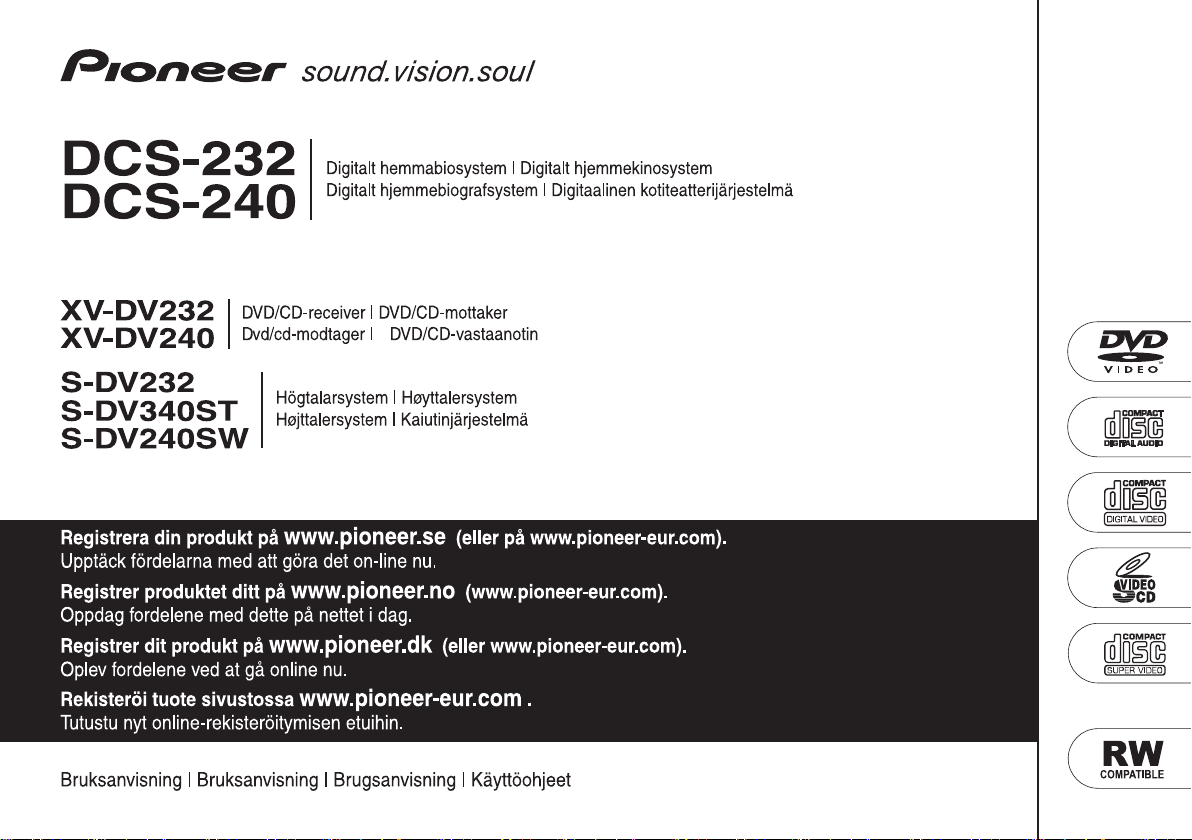
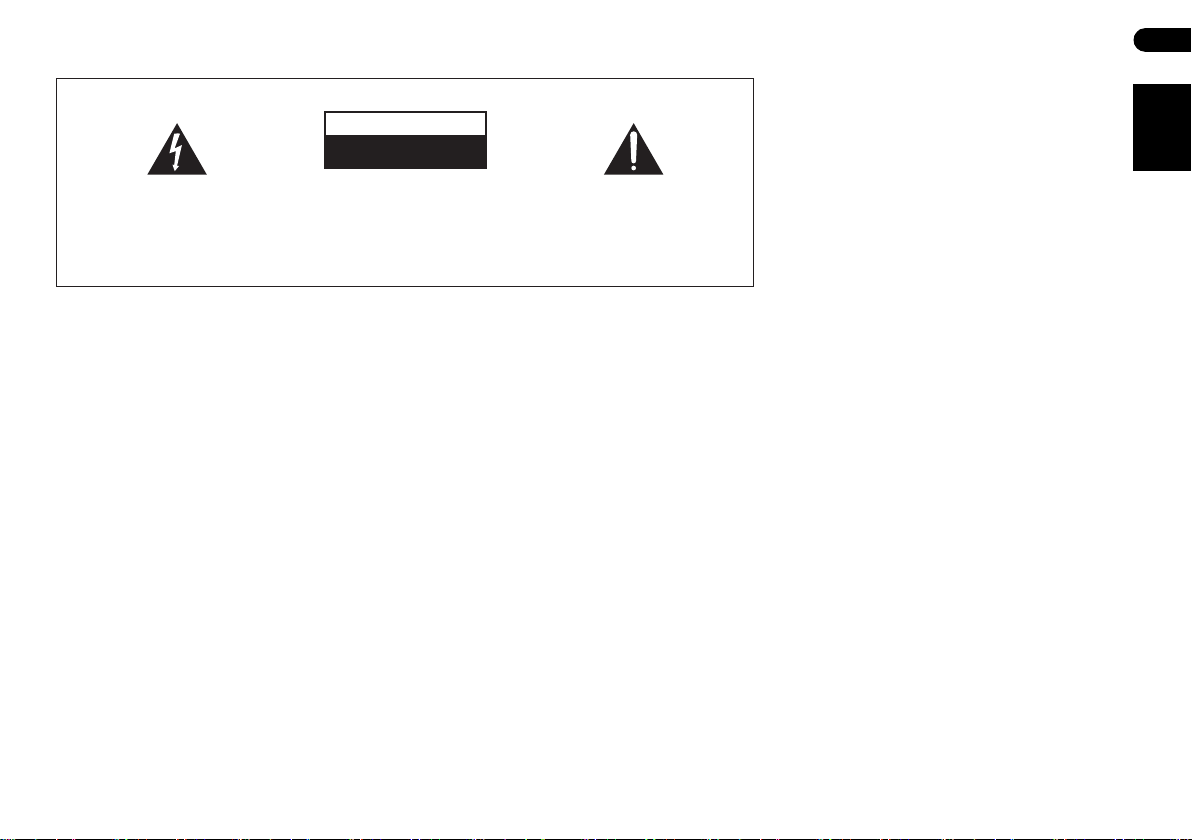
Placering: på apparatens baksida
VIKTIGT
RISK OF ELECTRIC SHOCK
Blixtsymbolen med pilspets i en liksidig
triangel är avsedd som en varning till
användaren om att det finns oisolerad
spänning innanför produktens hölje. Denna
spänning är tillräckligt stark för att kunna ge
elektriska stötar som är farliga för
människan.
VARNING:
FÖR ATT FÖRHINDRA ELEKTRISKA
STÖTAR FÅR HÖLJET (ELLER BAKSTYCKET)
INTE TAS BORT. INNANFÖR HÖLJET FINNS
INGA DELAR SOM ANVÄNDAREN SJÄLV
KAN REPARERA. ÖVERLÅT SERVICE TILL
KVALIFICERAD SERVICEPERSONAL.
CAUTION
DO NOT OPEN
Utropstecknet i en liksidig triangel är till för
att uppmärksamma användaren på viktiga
användar- och underhållsanvisningar
(service) i de dokument som medföljer
apparaten.
D3-4-2-1-1_Sw-A
2
Sw
Svenska
VARNING
Denna apparat är inte vattentät. För att undvika risk
för brand eller elektriska stötar bör du inte ställa
några behållare med vätska nära apparaten (såsom
vaser eller vattenkannor), eller utsätta den för regn
eller fukt.
VARNING
Läs följande avsnitt noga innan du sätter i stickkontakten
D3-4-2-1-3_A_Sw
första gången.
Spänningen varierar beroende på land eller region.
Försäkra dig om att voltstyrkan i det område där
apparaten kommer att användas motsvarar den
voltstyrka (t. ex. 230 V eller 120 V) som anges på
bakpanelen.
D3-4-2-1-4_A_Sw
VARNING
För att minska risken för eldsvåda bör ingen öppen
låga (exempelvis ett tänt stearinljus) placeras
ovanpå apparaten.
D3-4-2-1-7a_A_Sw
VIKTIGT OM VENTILATION
Se till att det finns gott om ventilationsutrymme
runt apparaten när denna installerats för att
förbättra värmeavledningen (minst 10 cm på
ovansidan, 10 cm på baksidan och 10 cm på varje
sida).
VARNING
Höljet är försett med ventilationshål och öppningar
för att garantera pålitlig drift och skydda produkten
från överhettning. För att minska risk för brand får
öppningarna aldrig blockeras eller täckas över
(exempelvis med tidningar, dukar, gardiner), och
apparaten bör aldrig användas ovanpå en tjock
matta eller en säng.
D3-4-2-1-7b_A_Sw
Användarmiljö
Temperatur och fuktighet i användarmiljön:
+5˚C – +35˚C; mindre än 85 % luftfuktighet
(kylventilationen får inte vara blockerad).
Installera inte apparaten i ett dåligt ventilerat utrymme,
eller på platser som utsätts för hög fuktighet eller direkt
solljus (eller starkt artificiellt ljus).
D3-4-2-1-7c_A_Sw
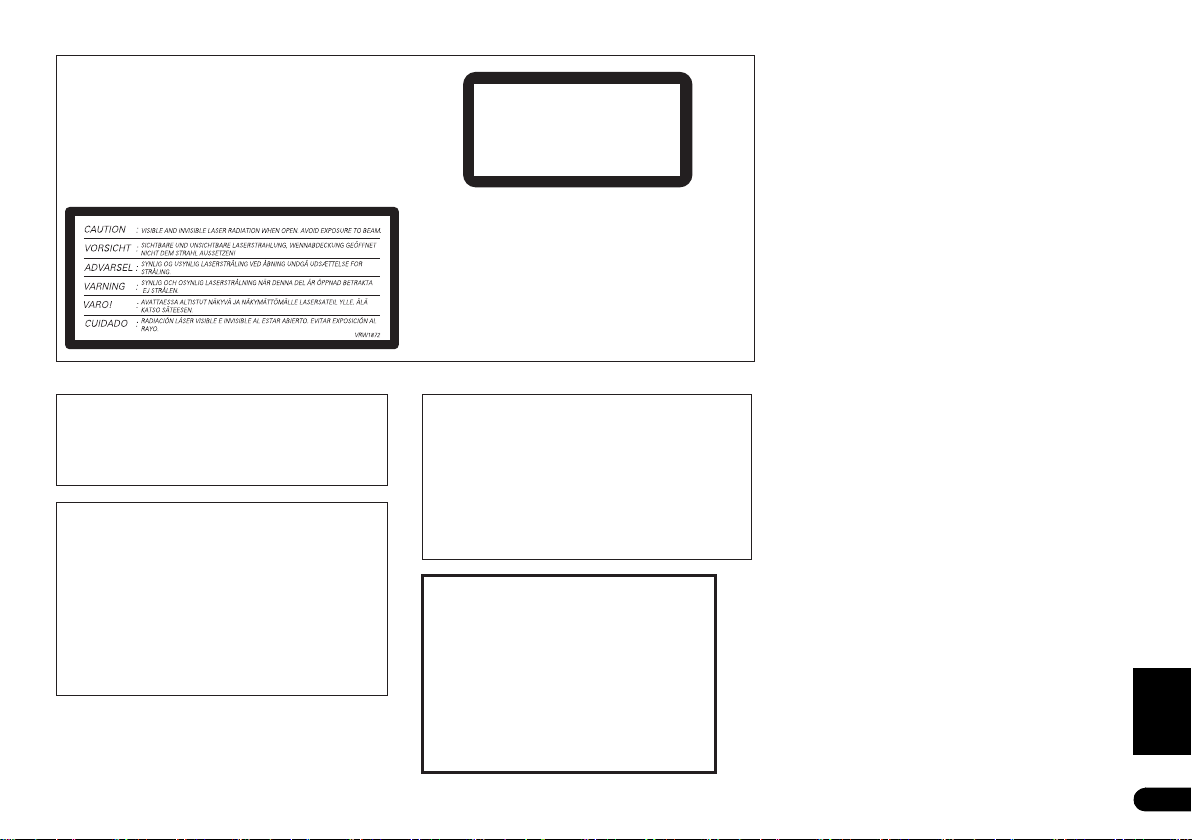
VARNING
Detta är en laserprodukt av klass 1, men den
innehåller en laserdiod av högre klass än klass 1.
För att behålla full säkerhet får inga höljen tas bort,
och användaren får inte försöka komma åt något på
produktens insida. Överlåt allt servicearbete till
kvalificerad personal. Nedanstående varningsetikett
sitter på apparatens ovansida.
CLASS 1
LASER PRODUCT
D3-4-2-1-8_A_Sw
VARNING
Dessa högtalarkontakter är strömförande och
innehåller FARLIG SPÄNNING. För att
minska risken för elektrisk stöt när du ansluter eller
drar ur högtalarsladdarna skall nätkabeln
dras ur innan någon oisolerad del vidrörs.
D3-4-2-2-3_A_Sw
VIKTIGT
STANDBY/ON-brytaren stänger inte av strömmen
från eluttaget helt. Eftersom nätkabeln fungerar som
huvudströmbrytare för apparaten måste du dra ur
den ur eluttaget för att stänga av all ström. Försäkra
dig därför om att enheten har installerats så att
nätkabeln lätt kan dras ut ur eluttaget om en olycka
skulle inträffa. För att undvika risk för brand bör
nätkabeln också dras ur när apparaten inte skall
användas under en längre tid (till exempel under
semestern).
D3-4-2-2-2a_A_Sw
Denna produkt överensstämmer med föreskrifterna i
Lågspänningsdirektivet (73/23/EEC, uppdaterat med
93/68/EEC), och EMC-direktiven (89/336/EEC,
uppdaterat med 92/31/EEC och 93/68/EEC).
Om stickkontakten på kabeln till denna apparat inte
passar i det eluttag du vill använda, måste den tas
bort och en ny som passar monteras på.
Stickkontakten på nätkabeln får endast bytas och
monteras av behörig servicepersonal. Om den
borttagna kontakten ansluts till ett eluttag kan den
ge upphov till farliga elektriska stötar. Se till att den
tas om hand på lämpligt sätt när den har tagits bort.
Dra ur stickkontakten ur eluttaget om apparaten
skall stå oanvänd under en längre tid (till exempel
under semesterresa).
D3-4-2-1-9a_Sw
D3-4-2-2-1a_A_Sw
Kopieringsskyddet DRM (digital rights
management) är en teknik avsedd att förhindra
otillåten kopiering, bland annat genom att begränsa
uppspelning av material på andra
apparater än den persondator (eller annan
utrustning för WMA-inspelning) som använts för
att spela in materialet. För mer detaljerad
information, se de manualer eller hjälpfiler som
medföljde din persondator och/eller mjukvara.
Denna anläggning är avsedd för vanlig
användning i ett hem. Om fel som
kräver reparation uppstår på grund av
annan användning än i ett hushåll (t.ex.
lång tids hård användning i
kommersiellt syfte i en restaurang eller
användning i ett fordon eller fartyg),
måste användaren betala för
reparationen även under garantitiden.
KO41_Sw
K041_Sw
HANTERA NÄTKABELN FÖRSIKTIGT
Håll i stickkontakten när du hanterar nätkabeln. Dra
inte ut kontakten genom att dra i kabeln, och rör aldrig
nätkabeln när du är våt om händerna, eftersom detta
kan förorsaka kortslutning eller elektrisk stöt. Placera
inte denna apparat, möbel eller annat föremål på
nätkabeln och se till att den inte blir klämd. Slå aldrig
knut på kabeln och knyt inte ihop den med andra
sladdar. Nätkablarna skall dras så att man inte trampar
på dem. En skadad nätkabel kan leda till eldsvåda eller
elektriska stötar. Kontrollera nätkabeln emellanåt. Om
du upptäcker att den är skadad skall du kontakta
närmaste auktoriserade PIONEER serviceverkstad eller
din återförsäljare för att få den utbytt.
S002_Sw
Svenska
3
Sw
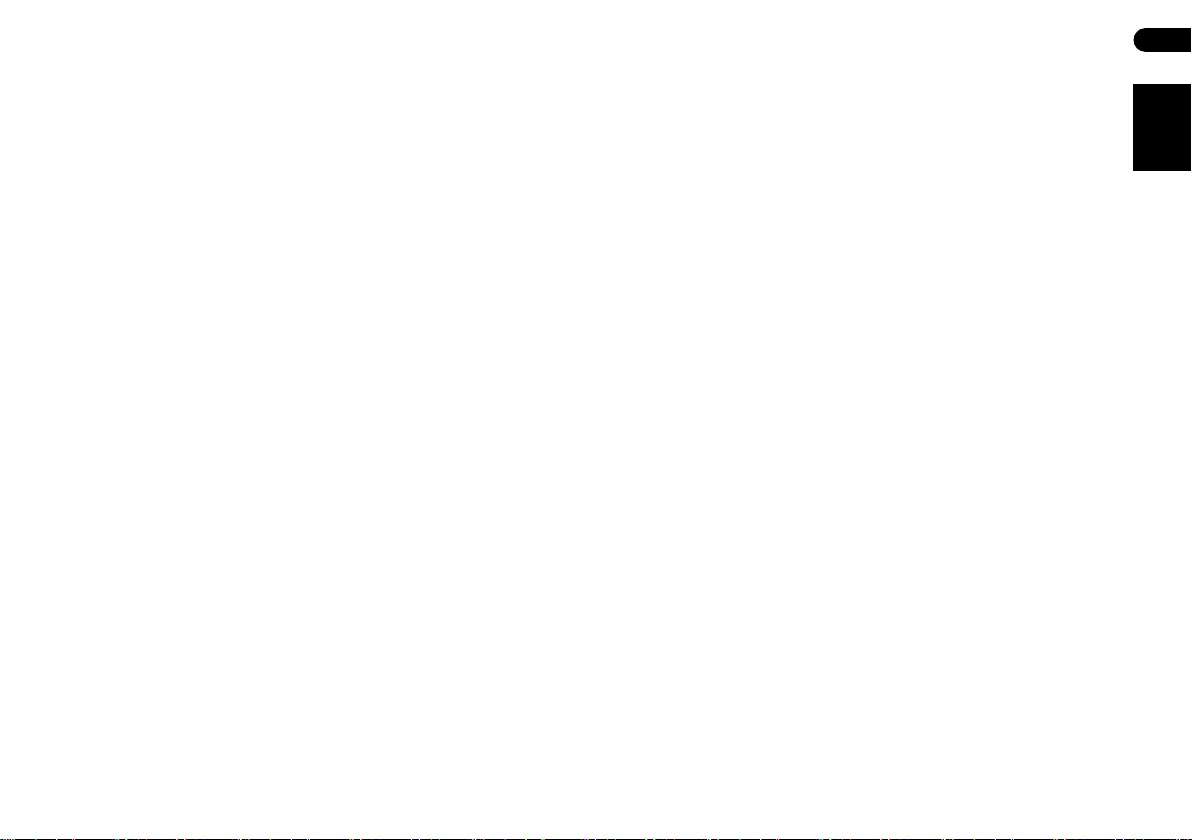
Tack för ditt val av denna Pioneer-produkt.
Läs noggrant igenom denna bruksanvisning, så att du lär dig att använda apparaten på rätt sätt.
Förvara därefter bruksanvisningen på lämplig plats.
Innehållsförteckning
01 Komma igång
Installera hemmabiohögtalarna . . . . 5
Ställa in individuella kanalnivåer . . 5
Använda skärmmenyerna. . . . . . . . . 5
Att spela skivor. . . . . . . . . . . . . . . . . 5
Viktigaste knapparna för
uppspelning . . . . . . . . . . . . . . . . . 6
Fortsätt och Senaste minne. . . . . . 6
Menyer på DVD-Video-skivor . . . . . 6
PBC-menyer på Video-CD-/Super
VCD-skivor. . . . . . . . . . . . . . . . . . . 6
Välja stationer . . . . . . . . . . . . . . . . . 6
Förbättra dålig FM-mottagning . . . 6
Spara stationsinställningarna . . . . 7
Lyssna på lagrade stationer. . . . . . 7
Lyssna på andra apparater . . . . . . . . 7
Sätta på insomningstimern . . . . . . . 7
Sänka ljusstyrkan på displayen. . . . . 7
02 Lyssna på anläggningen
Om avlyssningsfunktioner . . . . . . . . 8
Avlyssningsfunktion Auto . . . . . . . . . 8
Lyssna med surroundljud. . . . . . . . . 8
Använda främre surround . . . . . . . . 8
Lyssna i stereo . . . . . . . . . . . . . . . . . 8
Lyssna med hörlurar . . . . . . . . . . . 8
Använda SFC-funktionerna. . . . . . . . 8
Justera bas och diskant . . . . . . . . . . 8
Förstärka basnivån . . . . . . . . . . . . . . 8
03 Spela skivor
Avsökning av skivor . . . . . . . . . . . . . . 9
Långsam uppspelning . . . . . . . . . . . . 9
Uppspelning bakåt/framåt bild för
bild . . . . . . . . . . . . . . . . . . . . . . . . . . 9
Visa ett bildspel med JPEG-bilder . . . 9
Söka igenom DVD- eller Video CD-/
Super VCD-skivor med
skivnavigatorn . . . . . . . . . . . . . . . . . . 9
Bläddra igenom WMA-, MP3-, DivX
video- och JPEG-filer med
skivnavigatorn . . . . . . . . . . . . . . . . . 10
Göra en slinga av ett avsnitt på en
skiva . . . . . . . . . . . . . . . . . . . . . . . . 10
Repeteringsfunktionen . . . . . . . . . . 10
Slumpvis uppspelning . . . . . . . . . . . 10
Programmera en spellista . . . . . . . . 10
Andra funktioner på
programmeringsmenyn . . . . . . . . 11
Söka på en skiva . . . . . . . . . . . . . . . 11
Ändra textspråk . . . . . . . . . . . . . . . . 11
Byta ljudspråk/-kanal . . . . . . . . . . . . 11
Zooma in bilden. . . . . . . . . . . . . . . . 11
Ändra kameravinklar . . . . . . . . . . . . 11
Visa skivinformation . . . . . . . . . . . . 11
04 Fler radiofunktioner: RDS
Introduktion till RDS . . . . . . . . . . . . 12
Visa RDS-information . . . . . . . . . . 12
Söka efter RDS-program . . . . . . . . 12
05 Ljudinställnings- och
bildjusteringsmenyer
Ljudinställningsmeny. . . . . . . . . . . . 13
Dynamisk omfångskontroll av ljudet
(Audio DRC) . . . . . . . . . . . . . . . . . 13
Bildjusteringsmenyn . . . . . . . . . . . . 13
06 Grundinställningsmenyn
Använda menyn Initial Settings
(grundinställningar) . . . . . . . . . . . . . 14
Video Output (Inställning av
bildutgång) . . . . . . . . . . . . . . . . . . . 14
Language settings
(Språkinställningar) . . . . . . . . . . . . . 14
Display settings
(Bildskärmsinställningar). . . . . . . . .14
Särskilda inställningar (Options) . . .14
Speaker settings
(Högtalarinställningar). . . . . . . . . . .14
Parental Lock (Föräldralås) . . . . . . 15
Om DivX® VOD-material. . . . . . . .15
Speaker Distance (Avstånd till
högtalarna) . . . . . . . . . . . . . . . . . . 16
07 Andra anslutningar
Ansluta externa apparater . . . . . . . .17
Inspelningsfunktionen . . . . . . . . .17
Koppla in externa antenner . . . . . . . 17
Använda SCART AV-utgången . . . . .17
08 Knappar och displayer
Display. . . . . . . . . . . . . . . . . . . . . . . 18
Frontpanelen . . . . . . . . . . . . . . . . . . 18
Fjärrkontroll . . . . . . . . . . . . . . . . . . .19
09 Ytterligare information
Spelbara skivor/format . . . . . . . . . . 20
Kompatibla skivor. . . . . . . . . . . . . 20
Om DivX. . . . . . . . . . . . . . . . . . . . 20
Spelbara DivX video-format . . . . . 20
Om WMA . . . . . . . . . . . . . . . . . . . 21
Använda och hantera skivor . . . . . . 21
DVD-Video-regioner . . . . . . . . . . . 21
Hantering av skivor. . . . . . . . . . . . 21
Förvaring av skivor . . . . . . . . . . . . 21
Skivor som ska undvikas . . . . . . . 21
Installation och underhåll . . . . . . . . 21
Placeringstips . . . . . . . . . . . . . . . 21
Rengöring av linsen . . . . . . . . . . . 21
Problem med kondens . . . . . . . . . 21
Flytta apparaten . . . . . . . . . . . . . . 21
Skärmstorlekar och skivformat . . . . 22
Inställning av TV-system . . . . . . . . . 22
Felsökning. . . . . . . . . . . . . . . . . . . . 22
Allmänt . . . . . . . . . . . . . . . . . . . . 22
DVD-/CD-/Video-CD-spelare . . . . . 23
Radiodelen. . . . . . . . . . . . . . . . . . 23
Felmeddelanden. . . . . . . . . . . . . . 23
Återställa systemet . . . . . . . . . . . . . 24
Använda listan med språkkoder . . . 24
Språkkoder . . . . . . . . . . . . . . . . . . . 24
Lands-/områdeskoder . . . . . . . . . . . 24
Bilaga
Installera din DVD/CD-receiver . . . . 25
Installationsguide för högtalare. . . . 28
4
Sw
Svenska
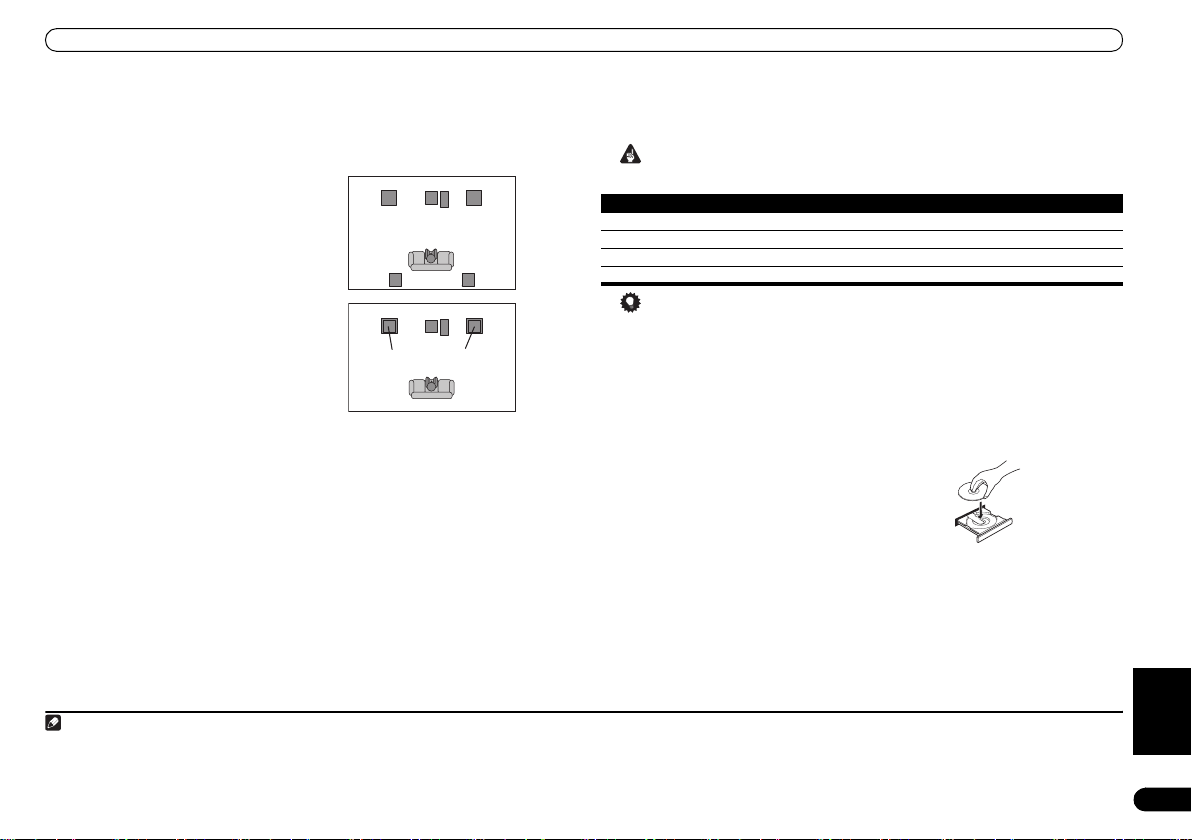
Komma igång
Kapitel 1
Komma igång
Installera hemmabiohögtalarna
Beroende på rumsstorlek och rumsmiljö kan högtalarna i denna anläggning placeras på något av
nedanstående två sätt:
• Standardinstallation för 5-punkts
surroundljud – Detta är en
standardinstallation för flerkanaligt
surroundljud och bästa möjliga 5.1-kanaliga
hemmabioljud.
• 3-punktsinstallation för främre
surroundljud – Denna installation är idealisk
när det inte går att placera surroundhögtalare
bakom lyssnarna eller om du vill undvika att
dra långa högtalar kablar i rummet. A nvänd
denna installation til lsammans med de främre
surroundfunktionerna (Front Surround) för att
utnyttja ljudets reflektion från väggar och tak
och få en mycket realistisk surroundeffekt.
När du har placerat dina högtalare på rätt platser skall du Ställa in individuella kanalnivåer enligt
beskrivningen nedan, och sedan läsa Speaker settings (Högtalarinställningar) på sidan 14 fö r att göra
färdigt surroundinstallationen.
Ställa in individuella kanalnivåer
Ställ in ljudnivån för varje enskild kanal från den plats där du brukar lyssna.
1 Tryck på SHIFT+TEST TONE.
Testtonen matas ut (från de högtalare som är aktiva i den aktuella avlyssningsfunktionen) i följande
ordning:
• L – Främre vänster högtalare
• C – Centerhögtalare
• R – Främre höger högtalare
• SR – Höger surroundhögtalare
• SL – Vänster surroundhögtalare
• SW – Subwoofer
2 Tryck på VOLUME +/– för att ställa in volymen på lämplig nivå.
3Använd / (uppåt-/nedåtpil) för att justera högtalarnivån för de olika högtalarna i tur
och ordning.
Man ska höra testtonen lika starkt från samtliga högtalare när man sitter på bästa lyssnarplats.
Kanalnivåns omfång är ± 10 dB.
4 När du är klar trycker du på ENTER för att lämna testtonsinställningen.
OBS
1 Läs mer om hur man an vänder olika avlyssningsfunktioner tillsammans med de olika högtalarinstallationerna under Om avlyssningsfunktioner på sidan 8.
2 • Detta kan bara göras när DVD/CD har valts och uppspelningen har stoppats. Kontrollera också att hörlurar inte är anslutna.
• Högtalarvolymen kan justeras medan du lyssnar oavsett vilken ljudkälla du använder: Tryck på SHIFT+SYSTEM SETUP, använd / (vänster-/hö gerpil) för att välja inställning för separata kanalnivåer och tryck sedan på
ENTER. Använd / (uppåt-/nedåtpil) för att justera kanalnivåerna, och / (vänster-/högerpil) för att gå vidare till nästa kanal. Tryck på ENTER när du är klar.
3 Eftersom subwoofern producerar ultralåga frekvenser kan ljudet verka svagare än det egentligen är.
4 Om du inte trycker på någon knapp inom fem minuter slår skärmsläckaren på.
1
Främre vänster Främre höger
Center
Subwoofer
Lyssnarens plats
Center
Subwoofer
2
Surroundhögtalare
höger
Surround-
högtalare höger
Surround-
högtalare
vänster
Främre vänster Främre höger
Surround-
högtalare vänster
Lyssnarens plats
3
Använda skärmmenyerna
För att underlätta användningen har denna anläggning grafiska skärmmenyer för många funktioner.
Alla skärmarna hanteras på ungefär samma sätt: för att markera ett alternativ används piltangenterna
(, , , ), och för att välja markerat alternativ trycker man på ENTER.
4
Viktigt
• I denna manual betyder “välja” (och andra former av detta ord) att man använder piltangenterna
för att markera ett alternativ på skärmen och sedan trycker på ENTER.
Knapp Knappens funktion
HOME MENU Visar/stänger skärmmenyn.
Markerar nästa menyalternativ
ENTER Väljer markerat menyalternativ.
RETURN Återgår till huvudmenyn utan att ändringar sparas
Tips
• Knappguiden nederst på varje skärmmeny visar vilka knappar du skall använda för den aktuella
skärmen.
Att spela skivor
Här redogörs för de viktigaste knapparna för at t spela DVD-, CD-, Video-CD- /Super VCD-, DivX video- och
MP3-/WMA-skivor. Ytterligare funktioner finns beskrivna i kapitel 3.
1 Sätt på spelaren om den inte redan är på.
Om du spelar en skiva som innehåller video skall du även sätta på TV:n och kontrollera att den är inställ d
på rätt videoingång.
2Tryck på OPEN/CLOSE för att lägga i en skiva.
Lägg i en skiva med etikettsidan uppåt och använd
spåren i skivfacket för att placera skivan rätt (om du
lägger i en dubbelsidig DVD-s kiva skall sidan du vill
spela ligga nedåt).
3Tryck på (start) för att starta uppspelningen.
Om d u spe lar e n DVD - ell er Vi deo- CD-/ Supe r VCD -ski va ka n en m eny d yka u pp. S e Menyer på DVD-Videoskivor och PBC-menyer på Video-CD-/Super VCD-skivor på sidan 6 för anvisningar om hur dessa hanteras.
Om du spelar en DivX video- eller WMA/MP3-skiva kan det ta några sekunder in nan uppspelningen
startar.
Om du har lagt i en CD-/CD-R-/RW-skiva med JPEG-filer kommer ett bildspel att starta. Läs mer om
detta under Visa ett bildspel med JPEG-bilder på sidan 9.
• Om en skiva innehåller en blandnin g av DivX video och andra typer av med iafiler (till exempel MP3),
skall du först på skärmmenyn välja om du vill spela DivX-filerna (DivX) eller de andra typerna av
mediafiler (MP3 / WMA / JPEG).
4 Justera volymen.
Använd volymkontrollen (VOLUME).
Svenska
5
Sw
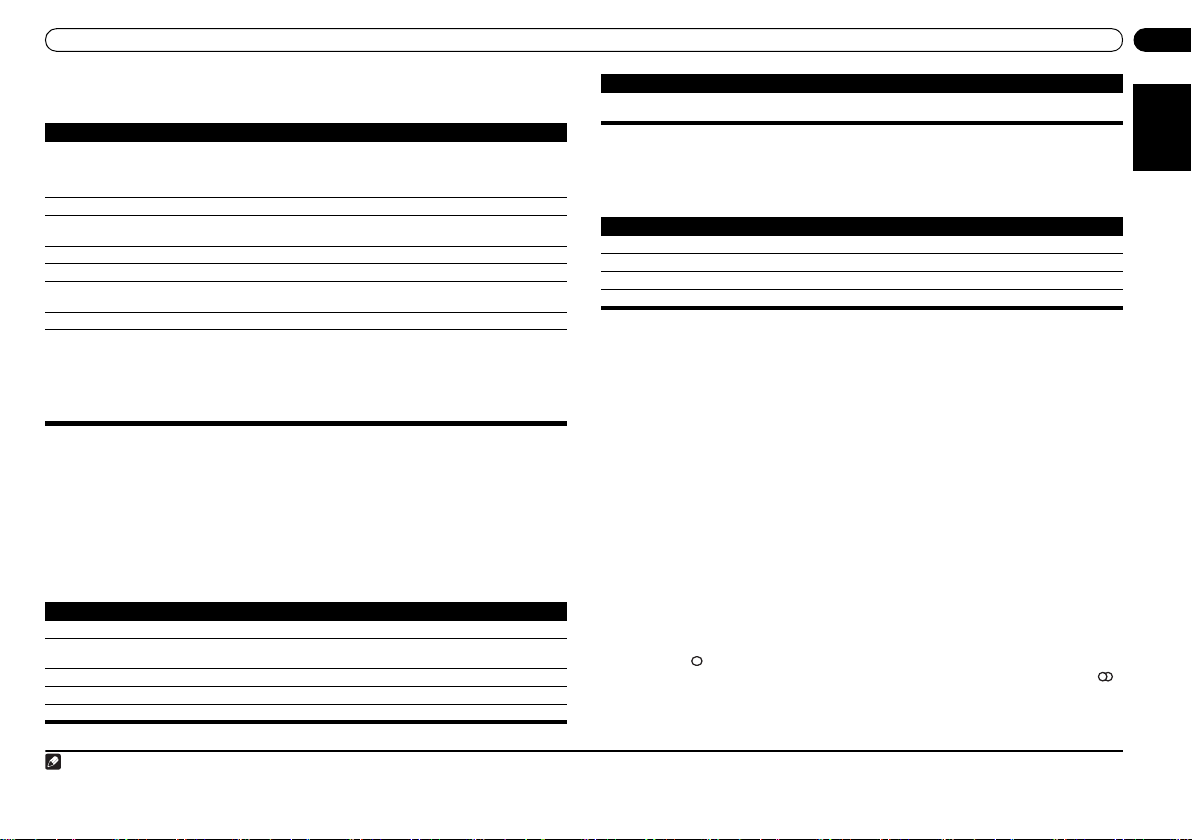
Komma igång
Viktigaste knapparna för uppspelning
Nedanstående tabell redogör för fjärrkontrollens viktigaste knappar för uppspelning av skivor1. Du kan
hitta ytterligare uppspelningsfunktioner i kapitel 3.
Knapp Knappens funktion
Startar/återupptar normal uppspelning.
Gör paus eller fortsätter uppspelning av en skiva i pausläge.
Stoppar uppspelning eller stänger av fortsättningsfunktionen (om
Tryck på knappen för att starta snabb avsökning bakåt.
Tryck på knappen för att starta snabb uppspelning framåt.
Hoppar tillbaka till början av pågående spår eller kapitel, och vid nästa
Hoppar till nästa kapitel eller spår.
Siffertangenter Används för att mata in ett titel-/kapitel-/spårnummer. Tryck på ENTER för att
• Om RESUME (fortsätt) eller LAST MEM visas på displayen startar
uppspelningen från den punkt där du stannade skivan eller senaste
minnespunkt (se Fortsätt och Senaste minne nedan).
RESUME
visas på displayen).
tryckning till föregående spår/kapitel.
bekräfta valet.
• Om skivan är i stoppläge startar uppspelningen från det valda titel- (för DVD)
eller spårnumret (för CD/Video-CD/Super VCD).
• Om skivan håller på att spelas upp hoppar uppspelningen till början av den
valda titeln (DVD-RW-skivor i VR-läge), kapitlet (DVD-Video-skivor) eller spåret
(CD-/Video-CD-/Super VCD-skivor).
Fortsätt och Senaste minne
När du stoppar uppspelning av en skiva vis as RESUME på displayen, vilket innebär att du kan åter uppta
uppspelningen från denna punkt.
När det gäller DVD- och Video CD/Super VCD-skivor sparas denna punkt i minnet, även om skivfacket
2
öppnas.
Nästa gång skiva n läggs i visas LAST MEM på displayen och du kan fortsätta uppspelningen
från denna punkt.
Om du vill radera denna punkt trycker du på (stopp) medan RESUME visas.
Menyer på DVD-Video-skivor
Många DVD-Video-skivor innehåller menyer där du kan välja vad du vill titta på.
Ibland visas DVD-Video-menyer automatiskt när uppspelning påbörjas. Andra menyer visas bara när
man trycker på knapparna DVD MENU eller TOP MENU.
Knapp Knappens funktion
SHIFT+TOP MENU Visar “toppmenyn” på en DVD-skiva—varierar från skivatill skiva.
DVD MENU Visar en meny på en DVD-skiva—varierar från skiva till skiva och kan vara
Flyttar runt markören på skärmen.
ENTER Väljer markerat menyalternativ.
RETURN Går tillbaka och visar föregående menyskärm.
samma som “toppmenyn”.
Knapp Knappens funktion
Siffertangenter Markerar ett numrerat menyalternativ (endast på vissa skivor). Tryck på ENTER
för att bekräfta valet.
PBC-menyer på Video-CD-/Super VCD-skivor
Vissa Video-CD-/Su per VCD-skivor har menyer där man kan välj a vad man vill titta på. Dessa kallas PBCmenyer (Playback control = uppspelningskontroll).
Du kan spela en Video-CD-/Super VCD-skiva med PBC -meny utan att behöva använda PBC-menyn och
startar då uppspelningen genom att trycka på en sifferknapp för önskat spår istället för på
(startknappen).
Knapp Knappens funktion
RETURN Visar PBC-menyn.
Siffertangenter Väljer numrerade menyalternativ. Tryck på ENTER för att bekräfta valet.
Visar föregående menysida (om det finns någon).
Visar nästa menysida (om det finns någon).
Välja stationer
Radion kan ta emot både FM- och AM -program, och du kan dessutom lagra dina favoritstationer så att
du inte behöver ställa in dem manuellt varje gång du vill lyssna. Se även Fler radiofunktioner: RDS på
sidan 12.
1 Tryck på TUNER för att sätta på radion och tryck sedan upprepade gånger för att välja
AM- eller FM-bandet.
Displayen visar radioband och frekvens.
2 Ställa in en station.
Det finns tre olika sätt att söka efter en station—manuell-, automatisk, och snabb stationsinställning:
• Manuell stationsinställning: Tryck på TUNE +/– upprepade gånger för att ändra den visade
frekvensen.
• Automatisk stationsinställning: Tryck på TUNE +/– och håll knappen intryckt tills frekvenserna
börjar bläddra på displayen, och släpp sedan knappen. Sökningen stannar på första station som
hittas. Upprepa för att fortsätta söka.
• Stationsinställning med snabbsökning: Tryck på TUNE +/– och håll knappen intryckt tills
frekvenserna börjar bläddra snab bt. Håll knappen intryckt tills du hittar den frek vens du vill ha. Om
så behövs kan du finjustera med den manuella inställningsmetoden.
Förbättra dålig FM-mottagning
Om du lyssnar på en FM-station i stereo men det är dålig mottagning, kan du förbättra ljudkvalitén
genom att byta till mono.
1 Ställ in en FM-station och tryck sedan på SHIFT+SYSTEM SETUP.
2 Använd / (vänster-/högerpil) för att välja FM MODE och tryck sedan på ENTER.
3 Använd / (uppåt-/nedåtpil) för att välja FM MONO och tryck sedan på ENTER.
Monoindikatorn ( ) tänds när radion är i monoläge.
Välj FM AUTO ovan för att växla tillbaka till den automatiska stereofunktionen (stereoindikatorn ( )
tänds när en stereosignal tas emot).
6
Sw
Svenska
OBS
1 Eventuellt kommer du på vissa DVD-skivor att märka att en del kontrollknappar inte fungerar på alla delar av skivan.
2 • Det är inte säkert att funktionen Last Memory (senas te minne) fungerar på alla skivor.
• När det gäller DVD-Video-skivor (utom DVD-RW-skivor inspelade i VR-läge) lagrar spelaren stoppunkten för de senaste fem skivorna.
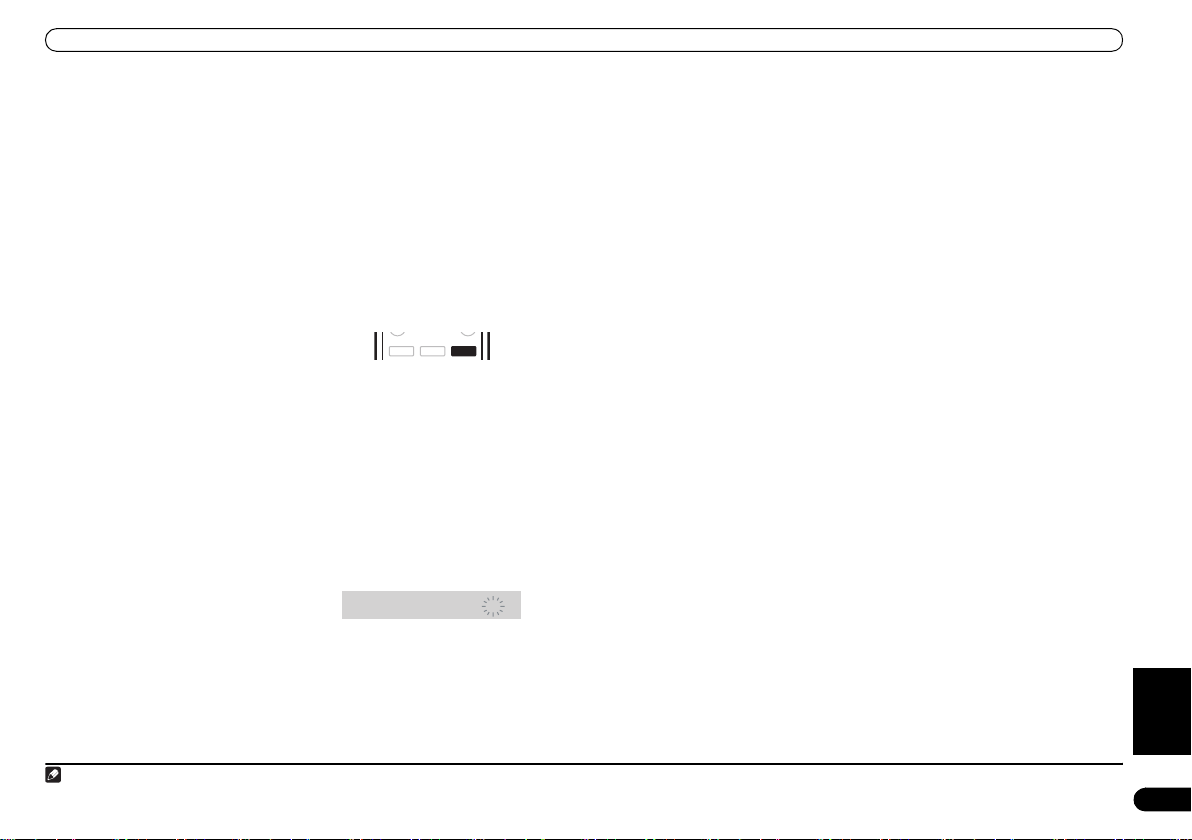
Komma igång
Spara stationsinställningarna
Du kan spara upp till 30 ol ika förinställda stationer så att d u alltid har dina favoritstationer lättillgängliga
utan att behöva söka dessa manuellt varje gång.
1 Ställ in en AM- eller FM-radiostation.
För ett FM-band är det nödvändigt att välja antingen mono eller auto-stereomottagning. Denna
inställning sparas också tillsammans med den förinställda inställningen.
2 Tryck på SHIFT+SYSTEM SETUP.
3Använd / (vänster-/högerpil) för att välja ”ST.MEM” och tryck sedan på ENTER.
4Använd / (uppåt-/nedåtpil) för att välja önskad förinställd station och tryck sedan på
ENTER.
Lyssna på lagrade stationer
1 Se till att TUNER-funktionen är vald.
2 Använd knapparna ST +/– för att välja en förinställd station.
• Du kan också använda sifferknapparna för att göra detta.
Lyssna på andra apparater
Du kan ansluta upp till två externa apparater (TV,
satellitmottagare, etc.) till den här anläggningen.
Se Ansluta externa apparater på sidan 17.
1 Kontrollera att den anslutna apparaten (TV, satellitmottagare, etc.) är påslagen.
2 Tryck på LINE för att välja apparat.
Tryck upprepade gånger för att växla mellan LINE1 och LINE2.
3 Starta uppspelning på den anslutna apparaten om så behövs.
DVD/CD
FM/AM
TUNER LINE
Sätta på insomningstimern
Insomningstimern stänger av anläggningen efter en viss tid så att du inte behöver oroa dig för att
somna ifrån apparaten.
• Tryck upprepade gånger på SLEEP för att välja ett alternativ och tryck sedan på ENTER.
Välj mellan följande alternativ:
• SLP AUTO – Stänger automatiskt av ap paraten när den för ögonblicket spelade CD-, Video-CD- eller
DivX-skivan är slut.
• SLP ON – Stänger av apparaten efter ungefär en timma.
• SLP OFF – Stänger av insomningstimern.
När du har valt SLP ON kan du trycka på SLEEP
igen för att kontrollera hur mycket tid som är kvar.
Varje streck betyder ungefär 12 minuter (kvar):
1
2
SLP --- --
Sänka ljusstyrkan på displayen
Du kan välja att sänka ljusstyrkan på displayen om du tycker att skenet är för starkt.
1 Tryck på SHIFT+SYSTEM SETUP.
2 Använd / (vänster-/högerpil) och tryck sedan på ENTER för att välja inställning för
belysningen.
Detta visas på displayen på frontpanelen.
3 Använd / (uppåt-/nedåtpil) för att välja LIGHT (ljus) eller DARK (mörk) och tryck sedan
på ENTER.
OBS
1 Displayen lyser svagare när insomningstimern har ställts in.
2 Sleep Auto fungerar inte på WMA/MP3- och Video-CD/Super VCD-skivor under PBC-uppspelning eller på CD-skivor när en repeteringsfunktion är aktiverad.
Svenska
7
Sw
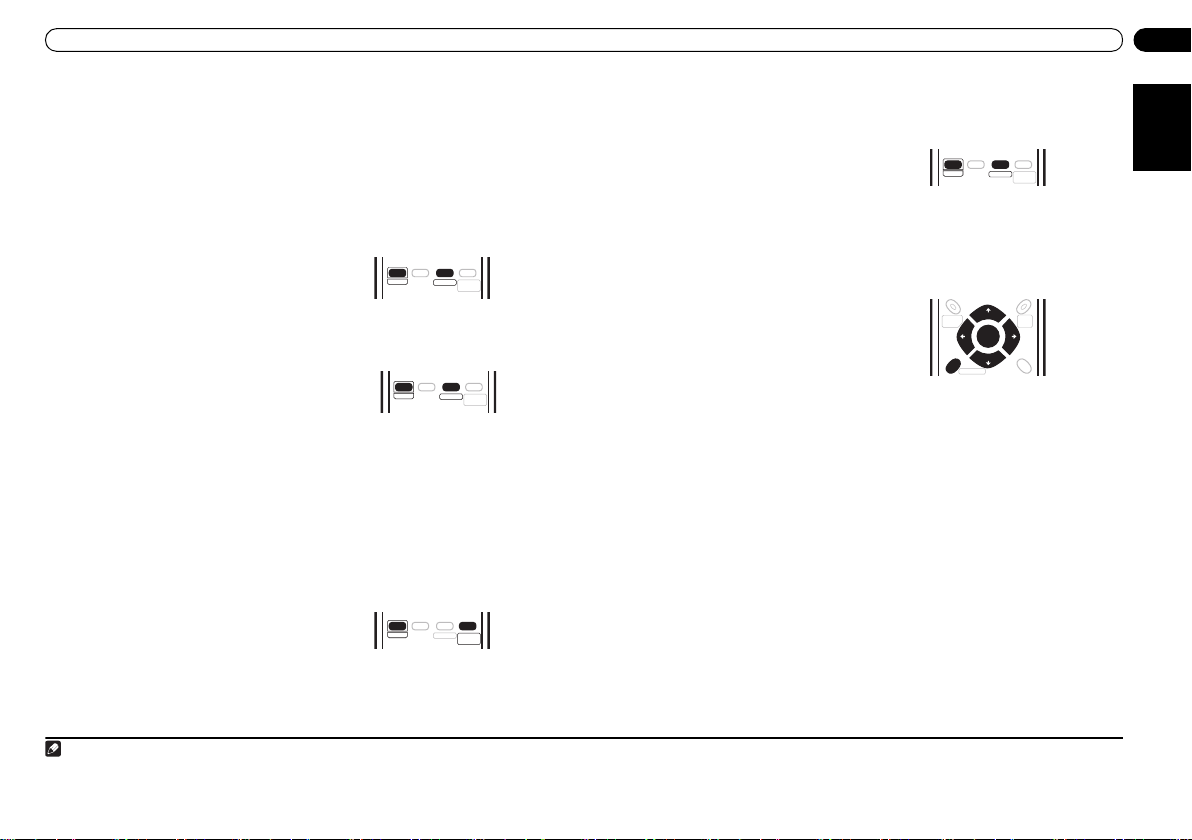
Lyssna på anläggningen
HOME
DVD
Kapitel 2
Lyssna på anläggningen
Om avlyssningsfunktioner
Som förklarats i Installera hemmabiohögtalarna på sidan 5 finns det två grundalternativ för installation
av surroundhögtalarna oavsett avlyssningsfunktion:
• Standardinstallation för 5-punkts surroundljud – Använd vilken surroundavlyssningsfunktion
som helst tillsammans med denna inställning (utom Front Surround).
• 3-punktsinstallation för främre surroundljud – S e till att Front Surround-funktionen är på innan
du väljer en surroundfunktion (se Använda främre surround nedan).
Avlyssningsfunktion Auto
Avlyssningsfunktionen Auto är det enklaste sättet
att få material uppspelat på det sätt som det var
inspelat på: ljudet från högtalarna återger
kanalerna på det spelade materialet exakt.
SHIFT
• Tryck på SHIFT+SURROUND för att välja avlyssningsfunktionen AUTO.
Lyssna med surroundljud
Du kan få surroundljud på både stereo- och
flerkanaligt material.
stereokällor när någon av Dolby Pro Logics
avkodningsfunktioner används.
• Tryck upprepade gånger på SHIFT+SURROUND för att välja en avlyssningsfunktion.
De avlyssningsfunktioner som visas på displayen varierar beroende på vilken typ av material som
spelas.
• AUTO – avlyssningsfunktionen Auto (se ovan)
• DOLBY DIGITAL/DTS – Dolby Digital- eller DTS-avkodning (beroende på materialet).
flerkanaligt material blir detta samma som AUTO.
• PROLOGIC – 4.1-kanaligt surroundljud för användning tillsammans med tvåkanaligt material
• MOVIE – Pro Logic II 5.1-kanaligt surroundljud speciellt avpassat för filmer (används tillsammans
med tvåkanaligt material)
• MUSIC – Pro Logic II 5.1-kanaligt surroundljud speciellt avpassat för musik, för användning
tillsammans med tvåkanaligt material
• STEREO – Se Lyssna i stereo nedan
2
Surroundljud genereras från
SHIFT
Använda främre surround
• Den främre surroundfunktionen (Front
Surround) kan användas tillsammans med
den 3-punktsinstallation för främre
surroundljud som beskrivs i Installera
hemmabiohögtalarna på sidan 5.
Surroundhögtalarna skall placeras ovanpå de
främre högtalarna och riktas mot väggarna (se
Installationsguide för högtalare på sidan 28),
och DVD/CD måste väljas som ingångskälla.
OBS
1 Om materialet är i Dolby Digital- eller DTS-format tänds 2 D eller DTS-indikatorn på frontpanelen.
2 • Observera att ingången måste ställas in på DVD/CD för flerkanalig uppspelning.
• Om du tänker spela in flerkanaligt material, se Inspelningsfunktionen på sidan 17.
3 När du använder DOLBY DIGITAL / DTS-funktionen spelas tvåkanaligt material automatiskt med surroundljud med hjälp av Dolby Pro Logic II-avkodning.
2
SHIFT
CLEAR SLEEP
SURROUND FRONT
CLEAR SLEEP
CLEAR SLEEP
SURROUND FRONT
DISPLAY
SURROUND
1
DISPLAY
SURROUND FRONT
SURROUND
DISPLAY
SURROUND
3
1
För
• Tryck på SHIFT+FRONT SURROUND för att sätta på eller stänga av främre surround.
När MODE ON har valts skall du följa anvisningarna i Installera din DVD/CD-receiver på sidan 25 och
Installationsguide för högtalare på sidan 28 för att få bästa möjliga surroundljud.
Lyssna i stereo
Du kan lyssna på vilket material som helst – stereo
eller flerkanaligt – i stereo. När du spelar
flerkanaligt material m ixas samtliga kanaler ned till
främre vänster/höger högtalare och subwoofern.
• Tryck upprepade gånger på SHIFT+SURROUND tills STEREO visas på displayen.
Lyssna med hörlurar
När hörlurar är anslutna kan endast STEREO väljas.
Använda SFC-funktionerna
SFC-funktionerna för kontroll av ljudfältet (Sound
Field Control) kan användas tillsammans med
vilket stereo- eller flerkanaligt material som helst
för att få ännu fler surroundeffekter.
1 Tryck på SOUND MODE.
2 Använd / (vänster-/högerpil) för att välja SFC MODE och tryck sedan på ENTER.
3 Använd / (uppåt-/nedåtpil) och sedan ENTER för att välja en SFC-funktion.
Välj mellan OFF (avstängd), ACTION, DRAMA, ROCK, POP, HALL (konsertsal) eller LIVE.
Justera bas och diskant
Använd bas- och diskantkontrollerna för att justera den allmänna klangfärgen.
1 Tryck på SOUND MODE.
2 Använd / (vänster-/högerpil) för att välja bas (BASS) eller diskant (TREBLE) och tryck
sedan på ENTER.
3 Använd / (uppåt-/nedåtpil) för att justera ljudet och tryck sedan på ENTER för att
bekräfta.
Förstärka basnivån
Det finns två basfunktioner att välja mellan för att förstärka basljudet i ett material.
1 Tryck på SOUND MODE.
2 Använd / (vänster-/högerpil) för att välja BASSMODE och tryck sedan på ENTER.
3 Använd / (uppåt-/nedåtpil) för att justera ljudet och tryck sedan på ENTER för att
bekräfta.
Välj mellan OFF (av), MUSIC och CINEMA (film).
SYSTEM
SETUP
SOUND
MODE
SHIFT
CLEAR SLEEP
MENU
TEST TONE
SURROUND FRONT
ENTER
8
Sw
Svenska
DISPLAY
SURROUND
MENU
TOP
MENU
RETURN
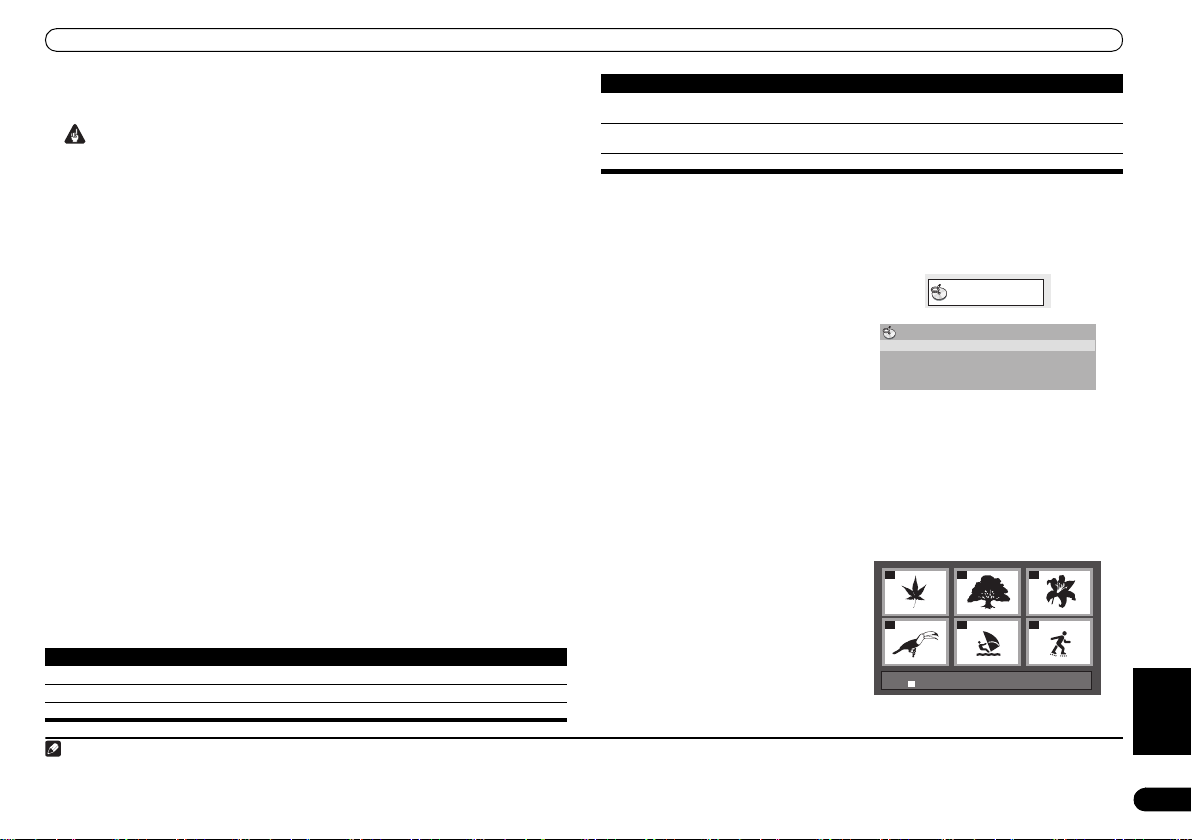
Spela skivor
Kapitel 3
Spela skivor
Viktigt
• Många av de funktioner som behandlas i detta kapitel gäller DVD-, Video-CD-/Super VCD-, CD-,
DivX video- och WMA-/MP3-/JPEG-skivor, men ibland kan funktionerna variera en aning beroende
på vilken typ av skiva som ligger i skivfacket.
• På vissa DVD-skivor kan somliga funktioner (t.ex. slumpvis uppspelning eller repetition) inte
användas på delar av eller hela skivan. Detta är inte något fel.
• När Video-CD-/Super VCD-skivor spelas är vissa funktioner inte tillgängliga under PBCuppspelning. Om du vill använda dessa skall du starta upp spelning av den aktuella skivan med
hjälp av en sifferknapp för att välja ett spår.
Avsökning av skivor
Du kan snabbavsöka skivor både framåt och bakåt i flera olika hastigheter.
•Tryck på eller under uppspelning för att starta avsökningen.
Tryck upprepade gånger för att öka avsökningshastigheten (visas på bildskärmen).
•Tryck på (start) för att återuppta uppspelningen.
2
Långsam uppspelning
Du kan spela DVD-, Video-CD-/Super VCD- och DivX videoskivor i fyra olika långsamma hastigheter
framåt. DVD-skivor kan också spelas bakåt i långsam hastighet.
1Tryck på (paus) under uppspelning.
2 Tryck och håll / eller / knappen intryckt tills långsam uppspelning startar.
Tryck upprepade gånger för att byta till annan långsam hastighet (visas på bildskärmen).
•Tryck på (start) för att återuppta uppspelningen.
2
Uppspelning bakåt/framåt bild för bild
Du kan spela en DVD-skiva bild för bild framåt eller bakåt. På Video-CD-/Super VCD- och DivX
videoskivor kan uppspelning bild-för-bild bara ske framåt.
1Tryck på (paus) under uppspelning.
2Tryck på / eller / för att gå bakåt respektive framåt bild för bild.
•Tryck på (start) för att återuppta uppspelningen.
2
Visa ett bildspel med JPEG-bilder
När du har lagt i en CD-/CD-R/RW-skiva med JPEG-bilder trycker du på för att starta ett bildspel från
den första mappen/bilden på skivan.
Bilder justeras automatiskt så att de fyller upp så mycket som möjligt av bildskärmen.
Medan bildspelet visas:
Knapp Knappens funktion
Gör paus i bildspelet; tryck på knappen igen för att fortsätta.
Visar föregående bild.
Visar nästa bild.
3
Spelaren visar bilderna i varje mapp i alfabetisk ordning.
1
Knapp Knappens funktion
/// Gör paus i bildspelet och roterar/vrider den visade bilden. (Tryck på (start)
ZOOM Gör paus i bildspelet och zoomar in bilden. Tryck igen för att växla mellan 1, 2
för att starta bildspelet igen.)
och 4 gångers förstoring. (Tryck på (start) för att starta bildspelet igen.)
DVD MENU Visar Disc Navigator-skärmen (se nedan).
Söka igenom DVD- eller Video CD-/Super VCD-skivor med
skivnavigatorn
Använd skivnavigatorn (Disc Navigator) för att bläddra igen om innehållet och hitta det du vill spela på
en DVD- eller Video CD-/Super VCD-skiva.
1 Tryck på HOME MENU under uppspelning
och välj “Disc Navigator” på menyn på
skärmen.
2 Välj ett alternativ.
Vilka alternativ som finns tillgängliga beror på vilken sorts skiva som ligger i spelaren samt om skivan
spelas eller inte. Följande alternativ finns:
• Title – Titlar på en DVD-Video-skiva.
• Chapter – Kapitel från den aktuella titeln på en DVD-Video-skiva.
• Track – Spår på en Video CD-/Super VCD-skiva.
• Time (tid) – Miniatyrbilder från en Video CD-/Super VCD-skiva med 10 minuters mellanrum.
• Original: Title – Originaltitlar från en DVD-RW-skiva inspelad i VR-läge.
• Playlist: Title – Titlar i en spellista på en DVD-RW-skiva inspelad i VR-läge.
• Original: Time – Miniatyrbilder från originalinnehållet med 10 minuters mellanrum.
• Playlist: Time – Miniatyrbilder från spellistan med 10 minuters mellanrum.
På skärmen kan upp till sex rörliga miniatyrbilder visas efter varandra. För att visa föregående/nästa
serie med sex miniatyrbilder trycker du på /.
3 Välj miniatyrbilden för det du vill spela.
Du kan använda antingen piltangenterna (//
/) och ENTER eller sifferknapparna för att
välja en miniatyrbild.
För att välja med sifferknapparna matar du in ett
tvåsiffrigt tal och trycker sedan på ENTER.
01
04
Disc Navigator: Title
01- 49: - -
Disc Navigator
Title
Chapter
Disc Navigator
02
05
03
06
Svenska
OBS
1 För DivX videoskivor finns bara en hastighet.
2 • Med vissa DVD-skivor återgår apparaten automatiskt till normal uppspelning när ett nytt kapitel börjar.
• När det gäller Video-CD-/Super VCD-skivor i PBC-läge eller ett W MA-/MP3-spår återupptas uppspelningen automatiskt i slutet eller början av spåret.
3 Ju större en fil är, desto längre tid tar det för spelaren att ladda den.
9
Sw
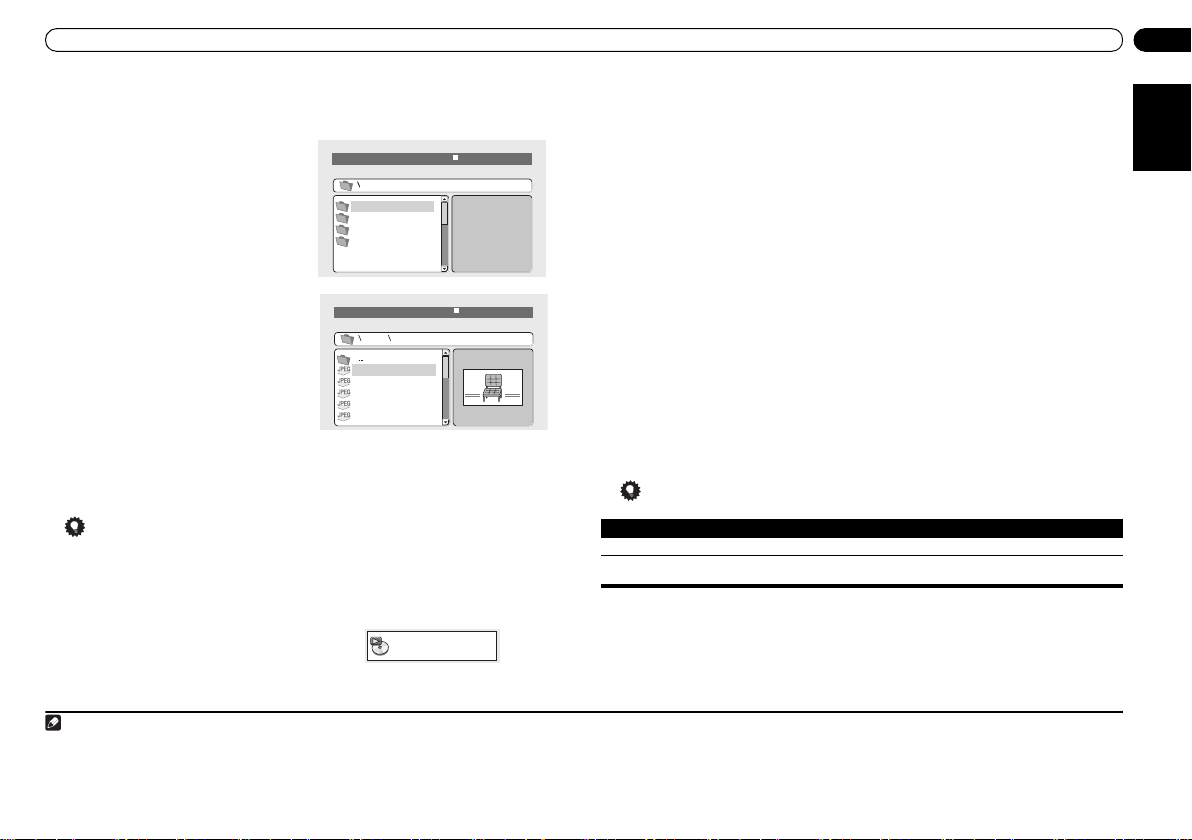
Spela skivor
Bläddra igenom WMA-, MP3-, DivX video- och JPEG-filer med
skivnavigatorn
Använd skivnavigatorn (Disc Navigator) för att hitta en viss fil eller mapp med hjälp av filnamnet.
1 Tryck på HOME MENU och välj “Disc
Navigator” på menyn på bildskärmen.
2 Använd piltangenterna (///) och
ENTER för att välja.
Använd uppåt-/nedåtpil (/ ) för att förflytta dig
uppåt respektive nedåt i mapp-/fillistan.
Använd vänsterpil () för att gå tillbaka till
modermappen.
Använd ENTER eller högerpil () för att öppna en
markerad mapp.
• När en JPEG-fil är markerad visas en
3 För att spela det markerade spåret eller DivX videofilen eller visa den markerade JPEGfilen trycker du på ENTER.
• När en WMA-/MP3- eller DivX videofil har valts startar uppspelningen från den valda filen och
• När en JPEG-fil har valts startar ett bildspel från denna fil och fortsätter till slutet av mappen.
1
miniatyrbild till höger.
fortsätter till slutet av mappen.
00:00/ 00:00 0kbps
Folder1
Folder2
Folder3
Folder4
00:00/ 00:00 0kbps
Folder2
File1
File2
File3
File4
File5
Tips
• För att spela upp hela skivan och inte bara den aktuella mappen stänger du skivnavigatorn och
startar uppspelning med startknappen .
Göra en slinga av ett avsnitt på en skiva
Med funktionen Repetera A-B (A-B Repeat) kan du ange två punkter (A och B) inom ett spår (CD, VideoCD/Super Video CD) eller en titel (DVD) som då bildar en slinga som spelas om och om igen.
1 Under uppspelning trycker du på HOME
MENU och väljer “Play Mode”.
Play Mode
2 Välj “A-B Repeat”.
3 Tryck på ENTER på “A(Start Point)” för att ange startpunkten på slingan.
4 Tryck ENTER på “B(End Point)” för att ange slutpunkten på slingan.
När du har tryckt på ENTER hoppar spelaren tillbaka till startpunkten och börjar spela slingan.
5 Välj “Off” (av) för att återgå till normal uppspelning.
Repeteringsfunktionen
Förutom olika alternativ för repeterad uppspelning kan repeterad uppspelning också användas
tillsammans med programmerad uppspelning (se Programmera en spellista nedan).
1 Under uppspelning trycker du på HOME MENU och väljer “Play Mode”.
2 Välj “Repeat” och markera sedan ett alternativ för repeterad uppspelning.
Om programmerad uppspelning är aktiverad väljer du Program Repeat (repetera program) för att
repetera spellistan eller Repeat Off (repeteringsfunktionen avstängd) för att stänga av
repeteringsfunktionen.
• För DVD-skivor, välj Title Repeat (repetera titel) eller Chapter Repeat (repetera kapitel).
• För CD- och Video-CD-/Super VCD-skivor väljs Disc Repeat (repetera skiva) eller Track Repeat
(repetera spår).
• För DivX videoskivor väljs Repeat Title (repeter a titel) (eller Repeat Off (repeteringsfunktionen
avstängd)).
2
Slumpvis uppspelning
Använd denna funktion för att spela titlar eller kapitel (DVD-Video) eller spår (CD och Video-CD/Super
VCD) i slumpvis ordning.
1 Under uppspelning trycker du på HOME MENU och väljer “Play Mode”.
2 Välj “Random” (slumpvis ordning) och sedan ett alternativ.
• För DVD-skivor, välj Random Title (titel slumpvis) eller Random Chapter (kapitel slumpvis).
• För CD- oc h Video-CD-/Super VCD-skivor väljer du On (på) eller Off (av) för att sätta på respektive
stänga av slumpvis uppspelning.
Tips
• Använd följande knappar under slumpvis uppspelning:
Knapp Knappens funktion
Väljer slumpvis ett nytt spår/titel/kapitel.
Hoppar tillbaka till början på det för tillfället spelade spåret/titeln/kapitlet;
• Funktionen slumpvis uppspelning stängs av först när du väljer alternativet Random Off
(slumpfunktionen avstängd) på Random-menyn.
3
ytterligare tryckningar väljer slumpvis ett annat spår/titel/kapitel.
Programmera en spellista
Med denna funktion kan du programmera spelordningen för titlar/kapitel/spår på en skiva.
1 Under uppspelning trycker du på HOME MENU och väljer “Play Mode”.
4
10
Sw
Svenska
OBS
1 Du kan också göra detta genom att gå till “..”-mappen högst upp och sedan trycka på ENTER.
2 Repeterad uppspelning fungerar inte på WMA-/MP3-skivor.
3 • Du kan välja alternativ för slumpvis uppspelning när en skiva spelas eller är i stoppläge. Du kan emellertid inte använda slumpvis uppspelning tillsammans med programmerad uppspelning.
• Du kan inte använda slumpvis uppspelning tillsammans med DVD-RW-skivor inspelade i VR-format, WMA-/MP3-, DivX videoskivor eller medan en meny på en DVD-skiva visas.
4 • Programlistor sparas för den DVD-skiva som ligger i spelaren. När du lägger i en skiva med sparad programlista aktiveras programmerad uppspelning automa tiskt.
• Du kan inte använda programmerad uppspelning tillsammans med DVD-RW-skivor inspelade i VR-format, WMA-/MP3-, DivX videoskivor eller medan en meny på en DVD-skiva visas.
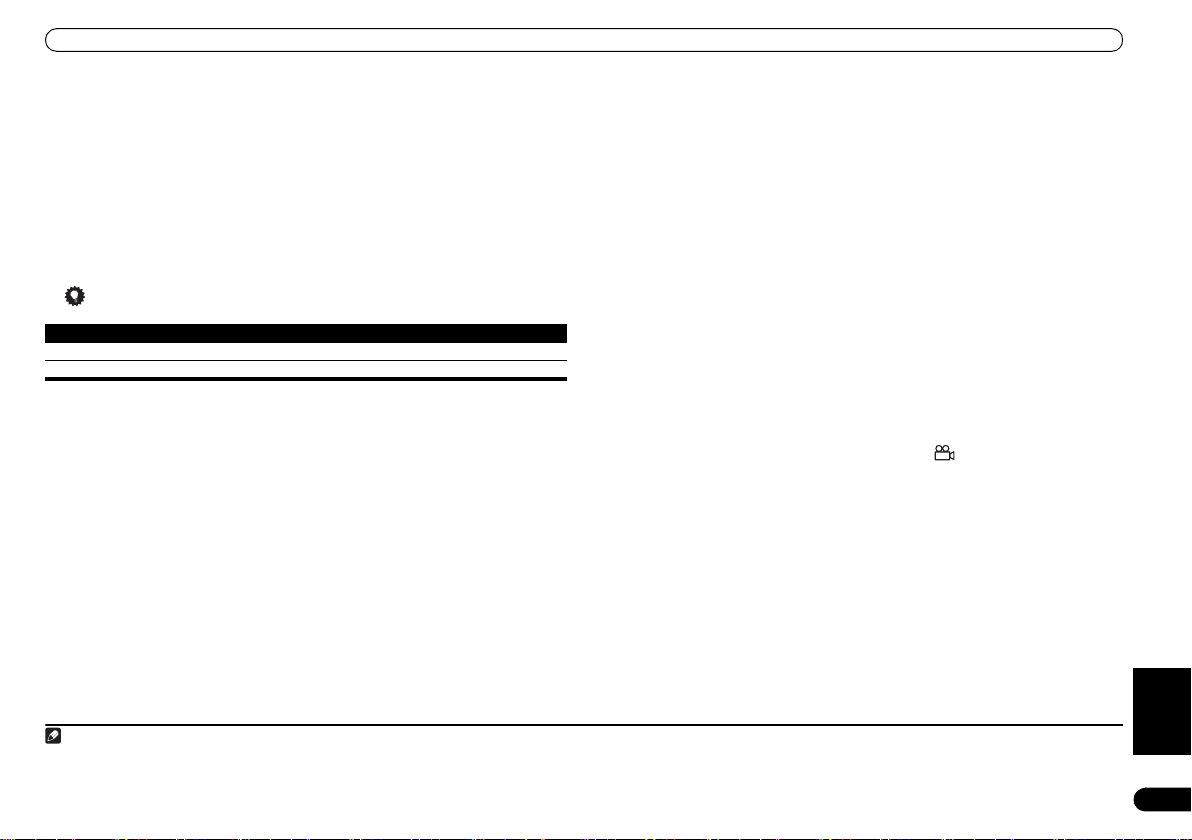
Spela skivor
2 Välj “Program” och sedan “Create/Edit” (Skapa/Redigera) från listan med
programmeringsalternativ.
3 Använd piltangenterna och ENTER för att välja en titel, kapitel eller spår för det aktuella
steget i programlistan.
På DVD-skivor kan du lägga till en titel eller ett kapitel.
• På en CD- eller Video-CD-/Super VCD-skiva väljer du ett spår som läggs till programlistan.
När du har tryckt på ENTER för att välja titeln/kapitlet/spåret markeras automatiskt nästa stegnummer.
4 Upprepa steg nummer 3 för att bygga upp en spellista.
En spellista kan bestå av upp till 24 steg.
• Du kan lätt infoga steg genom att bara markera det ställe där du vill att det nya steget skall finnas
och sedan mata in ett titel-/kapitel-/spårnummer.
• För att ta bort ett steg markerar du detta steg och trycker på CLEAR-knappen.
5Tryck på (start) för att spela spellistan.
Funktionen programmerad uppspelning förblir aktiv tills du stänger av funktionen (se nedan), raderar
programlistan (se nedan), öppnar skivfacket eller stänger av anläggningen.
Tips
• Använd följande knappar under uppspelning av programlista:
Knapp Knappens funktion
HOME MENU Sparar programlistan och stänger menyn utan att starta uppspelning.
Går till nästa steg i programlistan.
Andra funktioner på programmeringsmenyn
Det finns ytterligare några alternativ i programmeringsmenyn förutom Create/Edit.
• Playback Start (Starta uppspelning) – Startar uppspelning av en sparad lista
• Playback Stop (Stoppa uppspelning) – Stoppar programmerad spellista men raderar inte
spellistan
• Program Delete (Radera spellistan) – Raderar spellistan och stänger av programmerad
uppspelning
Söka på en skiva
För att söka på en DVD-skiva kan du använda titel- eller kapitelnummer eller tid; på CD- och Video CD-/
Super VCD-skivor kan du söka på spårnummer eller tid; på DivX videoskivor kan du söka på tid.
1 Tryck på HOME MENU och välj “Play Mode”.
2 Välj “Search Mode”.
De sökalternativ som visas på skärmen beror på vilken typ av skiva som ligger i skivfacket.
3 Välj en sökfunktion.
• Skivan måste vara igång för att man skall kunna söka på tid.
4 Använd sifferknapparna för att mata in titel-, kapitel-, eller spårnummer eller en tid.
• Vid sökning på tid: mata in i antal minute r och sekunder hur långt in på den f ör ögonblicket spelade
titeln (DVD/DivX video) eller spåret (CD/Video-CD/Super VCD) du vill att uppspelningen skall
återupptas. Tryck till exempel 4, 5, 0, 0 för att starta uppspelningen 45 minuter in på skivan. För 1
timma, 20 minuter och 30 sekunder trycker du 8, 0, 3, 0.
5 Tryck på ENTER för att starta uppspelning.
Ändra textspråk
Vissa DVD- och DivX video-skivor har textremsor inspelade på ett eller flera språk. Skivfodralet brukar
ange vilka språk som finns på skivan. Du kan växla till annat språk för textremsan under uppspelning.
• Tryck upprepade gånger på SHIFT+SUBTITLE (textning) för att välja språk för textremsan.
• Läs om hur man ställer in önskat textningsspråk, under Language settings (Språkinställningar) på
sidan 14.
• Du kan läsa mer om textning på DivX-skivor under Visa textningsfiler för DivX video på sidan 20.
Byta ljudspråk/-kanal
När du spelar skivor inspelade med tal på två eller fler språk eller med ljud i dubbelmono2 kan du växla
mellan dessa under uppspelning.
• Tryck upprepade gånger på SHIFT+AUDIO (ljud) för att välja ett språkalternativ för talet.
• Läs om hur man ställer in önskat språk för ljudet, under Language settings (Språkinställningar) på
sidan 14.
3
Zooma in bilden
Med zoomfunktionen kan du förstora en del av bildskärmen 2 eller 4 gånger, när du tittar på en DVD-,
DivX video-titel eller Video-CD-/Super VCD-skiva eller spelar en JPEG-skiva.
1 Tryck på SHIFT+ZOOM under uppspelning för att välja önskad förstoring (Normal, 2x eller
4x).
2 Använd piltangenterna för att ändra zoomområde.
Du kan ändra förstoring och inzoomat område helt fritt under uppspelning.
4
Ändra kameravinklar
Vissa DVD-skivor innehåller scener filmade ur två eller flera vinklar—läs mer på skivfodralet.
När en scen filmad ur flera vinklar spelas visas en kamerasymbol ( ) på bildskärmen (du kan stänga
av denna om du vill – se Display settings (Bildskärmsinställningar) på sidan 14).
• Tryck på SHIFT+ANGLE under uppspelning (eller i pausläge) för att byta vinkel.
Visa skivinformation
Spår-, kapitel- och titelinformation kan visas på bildskärmen under uppspelning.
• Tryck upprepade gånger på DISPLAY för att visa/byta/dölja den information som visas.
En del skivinformation visas också på displayen på frontpanelen. Tryck på DISPLAY för att växla till
annan information.
1
Svenska
OBS
1 På vissa skivor kan man bara ändra textremsans språk från skivmenyn. Tryck på SHIFT+TOP MENU eller DVD MENU för att komma till denna meny.
2 Vissa Super VCD-skivor har två ljudspår. På dessa skivor kan du växla mellan de två ljudsp åren och individuella kanaler på båda.
3 På vissa skivor kan man bara ändra ljudspråk från skivmenyn. Tryck på SHIFT+TOP MENU eller DVD MENU för att komma till denna meny.
4 • Eftersom DVD-, Video-CD-/Super VCD-, DivX video-titlar och JPEG-bilder har en bestämd upplösning blir bildkvaliteten sämre, i synnerhet med 4x zoom. Detta är inte något fel.
• Om orienteringsrutan överst på bildskärmen försvinner trycker du på SHIFT+ZOOM igen för att få fram den.
11
Sw
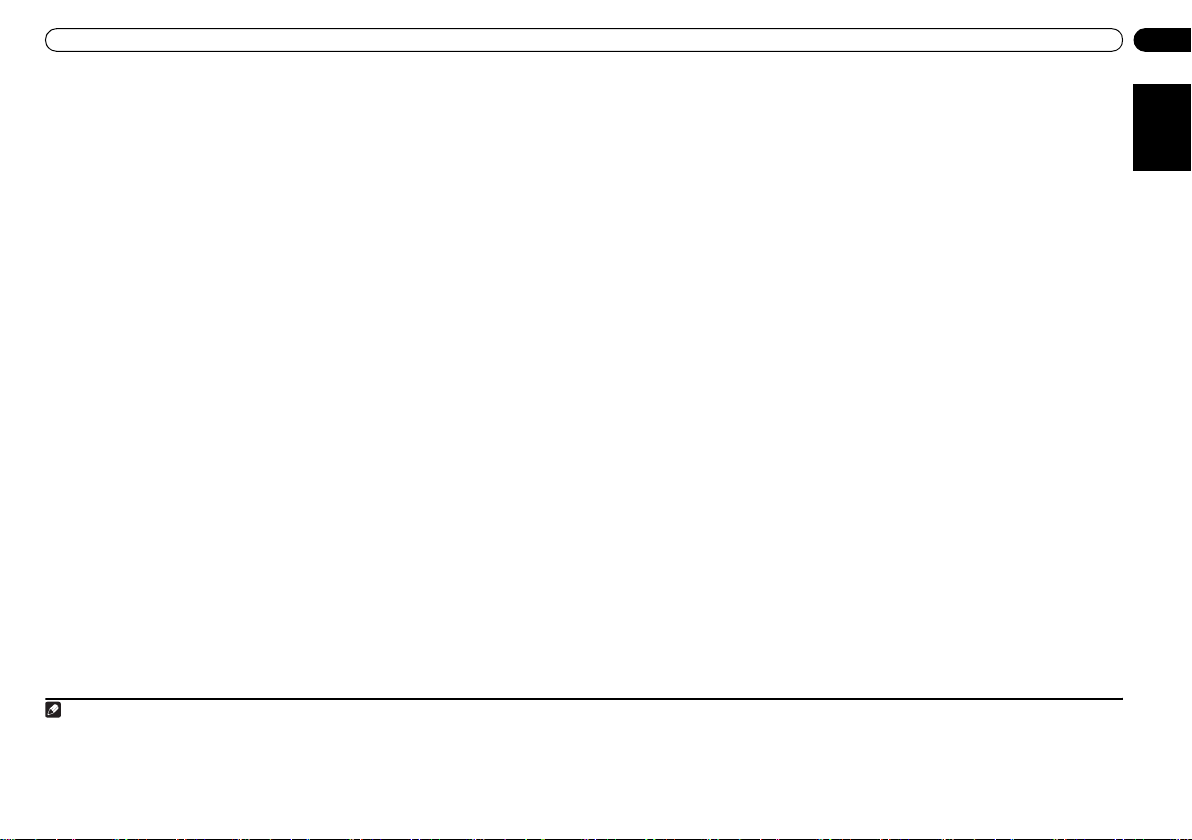
Fler radiofunktioner: RDS
Kapitel 4
Fler radiofunktioner: RDS
Introduktion till RDS
Radio Data System (RDS) är ett system som de flesta FM-stationer använder för att förse radiolyssnarna
med olika sorters information, till exempel namnet på stationen och den sorts program de sänder.
En av RDS-funktionerna är att du kan söka efter en viss programtyp automatiskt. Du kan till exempel
söka efter en station som sänder ett program av programtypen JAZZ.
Du kan söka efter följande programtyper:
NEWS – Nyheter
AFFAIRS – Program om aktuella händelser
INFO
– Allmän information
SPORT – Sport
EDUCATE – Utbildningsprogram
DRAMA – Radioteater, etc.
CULTURE – Nationell eller regional kultur, teater,
etc.
SCIENCE – Vetenskap och teknik
VARIED – Vanligtvis talbaserade program som
frågesport eller intervjuer.
POP M – Popmusik
ROCK M – Rockmusik
EASY M – Lättlyssnat
LIGHT M – “Lätt” klassisk musik
CLASSICS – “Seriös” klassisk musik
OTHER M – Musik som inte passar in i
kategorierna ovan
WEATHER – Väderleksrapporter
Visa RDS-information
Använd DISPLAY-knappen för att visa de olika typer av RDS-information som finns tillgängliga.
• Tryck på DISPLAY-knappen för att välja RDS-information.
För varje tryckning ändras displayen enligt följande:
•Radiotext (RT) – Meddelanden som radiostationen skickar ut. En pratshow kan till exempel visa ett
telefonnummer som RT.
•Program service name (PS) – Namnet på radiostationen.
•Programtyp (PTY) – Anger vilken kategori det aktuella programmet tillhör.
• SEARCH – PTY-sökning (se nedan)
•Aktuell radiofrekvens
1
FINANCE – Rapporter om aktiemar knad, handel,
etc.
CHILDREN – Barnprogram
SOCIAL – Samhällsprogram
RELIGION – Program med religiös anknytning
PHONE IN – Telefonväktarprogram
TRAVEL – Reseprogram
LEISURE – Fritidsintressen och hobby
JAZZ – Jazz
COUNTRY
– Countrymusik
NATION M – Populärmusik på annat språk än
engelska
OLDIES – Populärmusik från 50- och 60-talen
FOLK M – Folkmusik
DOCUMENT
– Dokumentärprogram
2
Söka efter RDS-program
Du kan söka efter programtyper som finns med i listan ovan.
1 Tryck på TUNER-knappen för FM-bandet
2 Tryck upprepade gånger på DISPLAY tills SEARCH visas på displayen.
3 Använd / (vänster-/högerpil) för att välja den programtyp du vill höra.
4 Tryck på ENTER för att starta sökningen.
Systemet börjar söka bland de lagrade stationerna efter någon som stämmer med önskemålet. Om en
sådan station hittas avbryts sökningen i 5 sekunder.
5 Om du vill fortsätta att lyssna på denna station, tryck på ENTER inom dessa 5 sekunder.
Om du inte trycker på ENTER fortsätter sökningen.
3
12
Sw
Svenska
OBS
1 Dessutom finns t re andra programtyper: TEST, ALARM och NONE. ALARM och TEST används för nödmeddelanden. Dessa program typer kan man inte söka efter, utan radion slår över till denna RDS-signal autom atiskt. NONE
visas när en viss programtyp inte kan hittas.
2 • Tecken kan visas felaktigt om ljudstörningar förekommer medan radiotexten (RT) visas rullande på displayen.
• Om du ser NO RADIO TEXT DATA på RT-d isplayen innebär det att ingen RT-in formation sänds från den aktuella stationen. Displayen växlar automa tiskt över till att visa PS-informati on (om det inte finns någo n PS-information
visas frekvensen).
• På PTY-displayen kan NO DATA eller NONE visas. Om detta inträffar visas PS-displayen efter några sekunder.
3 RDS fungerar endast på FM-bandet.
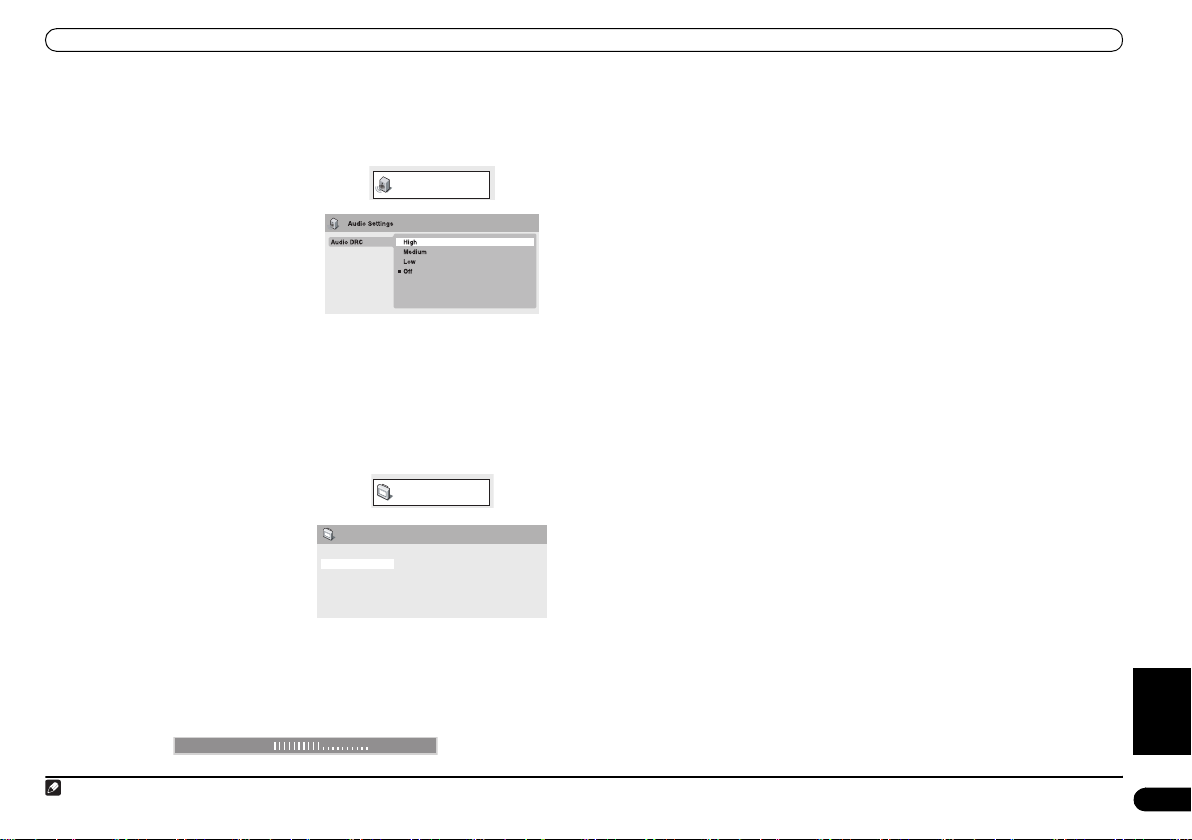
Ljudinställnings- och bildjusteringsmenyer
Kapitel 5
Ljudinställnings- och bildjusteringsmenyer
Ljudinställningsmeny
På ljudinställningsmenyn kan du justera hur ljudet på skivorna skall låta.
1 Tryck på HOME MENU och välj “Audio
Settings” (ljudinställningar) på skärmmenyn.
2 Välj och ändra inställningar med
piltangenterna /// och ENTER.
Dynamisk omfångskontroll av ljudet (Audio DRC)
• Inställningar: High (hög), Medium, Low (låg), Off (av) (grundinställning)
När man tittar på DVD-skivor med material i Dolby Digital-format på låg volym tappar man lätt de
svagare ljuden helt—även en del av talet. Genom att ställa dynamisk omfångskontroll av ljudet - Audio
DRC - på On (på) kan man få fram de svagare ljuden och samtidigt kontrollera starka ljud.
Hur stor skillnad du kan uppfatta beror på det material du lyssnar på. Om materialet inte har några
större variationer i ljudstyrka är det inte säkert att du märker någon skillnad.
Bildjusteringsmenyn
Från bildjusteringsmenyn kan du ändra inställningar som påverkar hur bilden visas.
1 Tryck på knappen HOME MENU och välj
“Video Adjust” (bildjustering) på
skärmmenyn.
2 Använd piltangenterna /// och
ENTER för att göra inställningarna.
Du kan justera följande inställningar:
• Sharpness – Justerar skärpan i kanter i bilden (Fine (skarp), Standard, Soft (mjuk))
• Brightness – Justerar den allmänna ljusstyrkan (–20 till +20)
• Contrast – Ställer in kontrasten mellan ljust och mörkt (–16 till +16)
• Gamma – Justerar “värmen” i bilden ( High (hög), Medium, Low (låg), Off (av))
• Hue – Justerar balansen mellan grönt och rött (Green 9 till Red 9)
• Chroma Level – För inställning av färgernas mättnadsgrad (–9 till +9)
Justera ljusstyrkan, kontrasten, färgbalansen och färgmättnad med / (vänster-/högerpil).
Brightness min max 0
Sharpness
Brightness
Contrast
Gamma
Hue
Chroma Level
Video Adjust
Audio Settings
1
Video Adjust
Standard
0
0
Off
0
0
3 Tryck på ENTER för att gå tillbaka till bildinställningsskärmen (Video Adjust) eller på
HOME MENU för att avsluta.
Svenska
OBS
1 • Den dynamiska omfångskontrollen gör bara nytta på ljud i Dolby Digital-format.
13
Sw
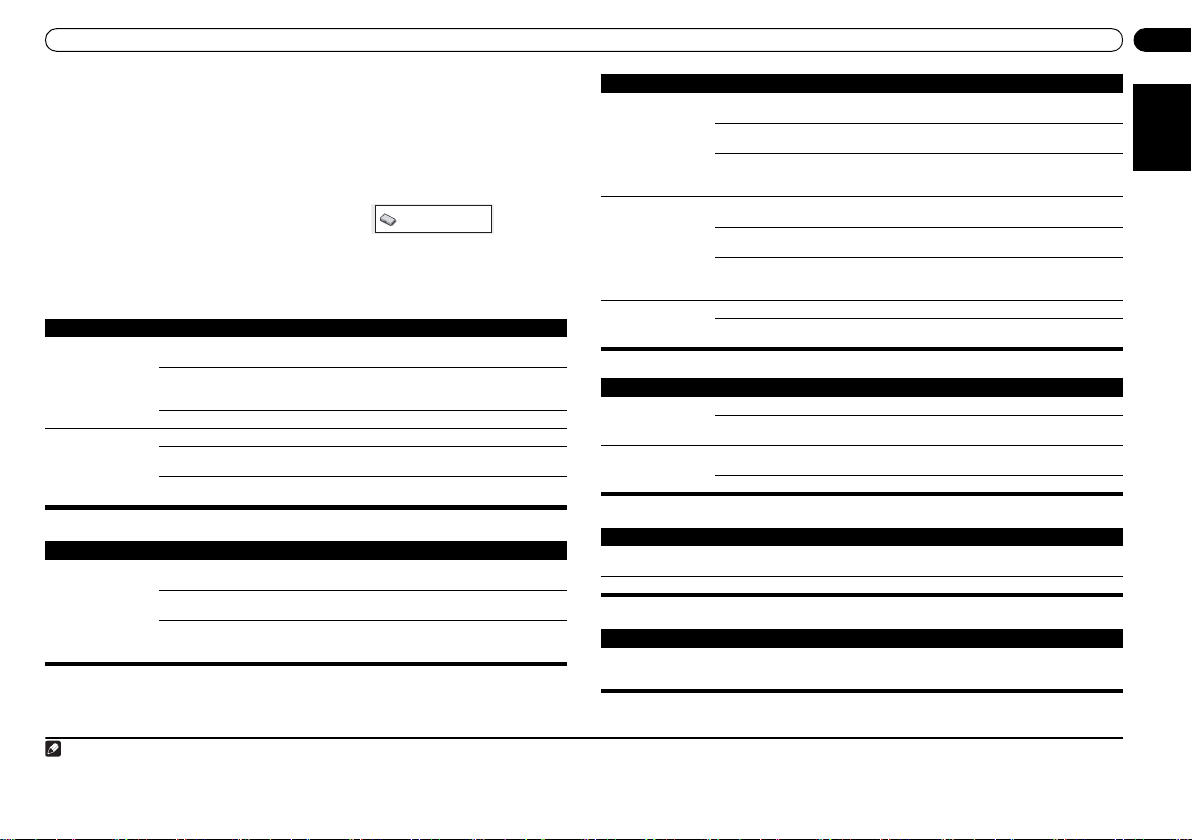
Grundinställningsmenyn
Kapitel 6
Grundinställningsmenyn
Använda menyn Initial Settings (grundinställningar)
På grundinställningsmenyn kan du bland annat göra inställningar för ljud- och bildutgångarna,
föräldralåset och skärmmenyer.
Om något alternativ är gråtonat betyder det att det för ögonblicket inte kan ändras. Detta beror
vanligtvis på att skivan håller på att spelas. Stanna skivan och ändra sedan inställningen.
1 Tryck på HOME MENU och välj “Initial
Settings” (grundinställningar).
2 Använd piltangenterna och ENTER för att välja den inställning och det alternativ du vill
ställa in.
Samtliga inställningar och alternativ förklaras på följande sidor.
Video Output (Inställning av bildutgång)
Inställning Alternativ Vad det innebär
TV Screen
(Se även
Skärmstorlekar och
skivformat på
sidan 22.)
AV Connector Out
(AV-utgång)
(Se Använda SCART
AV-utgången på
sidan 17.)
4:3 (Letter Box)
(Brevlådeformat)
4:3 (Pan & Scan) Ställs in om du har en vanlig TV med 4:3-skärm. Filmer i
16:9 (Wide) (bredbild) Ställs in om du har en bredbilds-TV.
Video Standardvideo, kompatibel med alla TV-apparater.
S-Video Bättre kvalitet, men kontrollera att din TV kan använda
RGB Bästa kvaliteten, men kontrollera att din TV kan använda
Ställs in om du har en vanlig TV med 4:3-skärm. Filmer i
bredbildsformat visas med svarta fält upptill och nedtill.
bredbildsformat visas med kapade sidor så att bilden
täcker hela skärmen.
denna anslutning.
denna anslutning.
Language settings (Språkinställningar)
Inställning Alternativ Vad det innebär
Audio Language
(Ljudspråk)
English (Engelska) Om det finns ett engelskt ljudspår på skivan kommer
Annat språk angivet
på skärmen
Other Language
(annat språk)
detta att spelas.
Om ett språk på skivan har valts kommer detta att
spelas.
Väljs för att välja annat språk än dem som anges på
skärmen (se Använda listan med språkkoder på
sidan 24).
Initial Settings
1
Inställning Alternativ Vad det innebär
Subtitle Language
(Textspråk)
DVD Menu
Language
(Språk på DVDmenyer)
Subtitle Display
(Textvisning)
English (Engelska) Om det finns engelsk textning på skivan kommer denna
Annat språk angivet
på skärmen
Other Language
(annat språk)
w/Subtitle Lang. Menyer på DVD-skivor visas på det språk du har valt
Annat språk angivet
på skärmen
Other Language
(annat språk)
On (på) Textningen visas på det språk du har valt.
Off (av) I grundinställning är Textningen är avstängd när du
att visas.
Det valda textspråket på skivan visas.
Väljs för att välja annat språk än dem som anges på
skärmen (se Använda listan med språkkoder på
sidan 24).
som textspråk, om så är möjligt.
Menyer på DVD-skivor visas på det valda språket, om så
är möjligt.
Väljs för att välja annat språk än dem som anges på
skärmen (se Använda listan med språkkoder på
sidan 24).
spelar en DVD-skiva.
Display settings (Bildskärmsinställningar)
Inställning Alternativ Vad det innebär
OSD Language
(Språk på
skärmmenyerna)
Angle Indicator
(Vinkelsymbol)
English (Engelska) Spelarens skärmmenyer visas på engelska.
Annat språk angivet
på skärmen
On (på) En kamerasymbo l visas på skärmen under de scener på
Off (av) Ingen symbol för flera kameravinklar visas.
Skärmmenyer visas på det valda språket.
en DVD-skiva som är filmade ur flera vinklar.
Särskilda inställningar (Options)
Inställning Alternativ Vad det innebär
Parental Lock
(Föräldralås)
DivX VOD Display Se Om DivX® VOD-material nedan.
– Se Parental Lock (Föräldralås) nedan.
Speaker settings (Högtalarinställningar)
Inställning Alternativ Vad det innebär
Speaker Distance
(Högtalaravstånd)
– Ange avståndet från högtalarna till din normala
lyssnarplats (se Speaker Distance (Avstånd till
högtalarna) på sidan 16).
14
Sw
Svenska
OBS
1 • I tabellen visas grundinställningen i fet stil: andra inställningsalternativ visas med kursiv stil.
• DVD-sk ivan kan ibland no nchalera vissa in ställningar, till ex empel för TV-skä rmen, ljudspråk och textspråk (TV Screen, Audio Language respektive Subtitle Language). Dessa inställningar kan ofta göras även från menyn
på DVD-skivan.
• AV-utgången AV Connector Out behöver bara ställas in om du har anslutit spelaren till din TV via SCART-kabel.
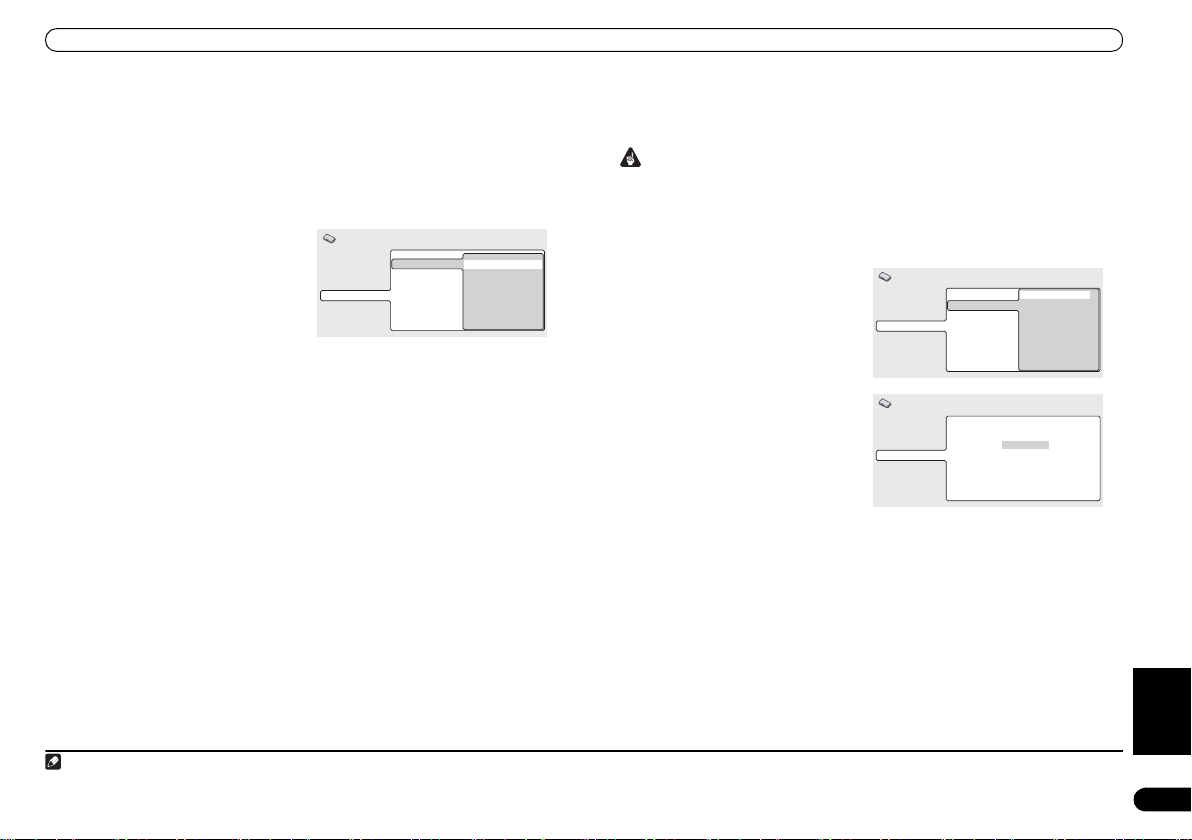
Grundinställningsmenyn
Parental Lock (Föräldralås)
• Nivå i grundinställning: Off (av): Lösenord i grundinställning: inget; landskod i grundinställning:
us (2119)
För att du skall få viss kontroll över vad dina barn titta r på när de använder DVD-spelaren har vissa DVDVideo-skivor ett föräldra lås med olika nivåer. Om spelaren är inställd på lägre nivå än skivan kan skivan
inte spelas.
Vissa skivor har också landskodsfunkti onen. Spelaren kan då inte spela upp vissa scener på dessa
skivor, beroende på vilken landskod du har ställt in.
Registrering av ett nytt lösenord
Registrera ett lösenord för att ändra nivå på föräldralåset eller mata in en landskod.
1 Välj “Password” (lösenord).
2 Mata in ett fyrsiffrigt lösenord med hjälp
av sifferknapparna och tryck sedan på ENTER.
Ändra ditt lösenord
För att ändra ditt lösenord bekräftar du ditt nuvarande lösenord och matar sedan in ett nytt.
1 Välj “Password Change” (ändra lösenord).
2 Mata in ditt nuvarande lösenord och tryck sedan på ENTER.
Initial Settings
Video Output
Language
Display
Options
Speakers
Parental Lock
DivX VOD
3 Mata in ett nytt lösenord och tryck på ENTER.
Inställning/byte av föräldralåsnivå
1 Välj “Level Change” (nivåbyte).
2 Använd siffertangenterna för att mata in ditt lösenord, och tryck sedan på ENTER.
3 Välj en ny nivå och tryck på ENTER.
•Tryck på (vänster piltangent) upprepade gånger för att låsa fler nivåer (fler skivor kommer att
kräva lösenordet); tryck på (höger piltangent) för att låsa upp nivåer. Du kan inte låsa nivå 1.
Inställning/byte av landskoden
Lista med landskoder hittar du under Lands-/områdeskoder på sidan 24.
1 Välj “Country Code” (landskod).
2 Mata in ditt lösenord och tryck sedan på ENTER.
3 Välj en landskod och tryck sedan på ENTER.
Du kan göra detta på två sätt:
• Välja kodbokstav: Använd / för att ändra landskod.
• Välja via kodnummer: Tryck på (höger piltangent) och använd sedan sifferknapparna för att
mata in en fyrsiffrig landskod.
Den nya landskoden börjar inte gälla förrän skivan har matats ut en gång.
1
Password
Level Change
Country Code
Om DivX® VOD-material
För att kunna spela DivX VOD-material (video on demand) på denna spelare måste du först registrera
spelaren hos din leverantör av DivX VOD-material. Det gör du genom att generera en registreringskod
för DivX VOD som du sedan skickar till din leverantör.
Viktigt
• DivX VOD-material är skyddat av ett DRM-system (Digital Rights Management). Detta gör att
uppspelningen är begränsad till särskilda registrerade apparater.
• Om du lägger i en skiva som innehåller DivX VOD-material som din spelare inte är godkänd för
visas meddelandet Authorization Error och materialet kan inte spelas.
Visa registreringskoden för DivX VOD
1 Tryck på HOME MENU och välj “Initial Settings” (grundinställningar).
2 Välj “Options” och sedan “DivX VOD”.
3 Välj “Display”.
Din 8-siffriga registreringskod visas.
Anteckna koden eftersom du behöver den när du
skall registrera dig hos en DivX VOD-leverantör.
Spela DivX® VOD-material
DivX VOD-material kan i vissa fall bara spelas ett bestämt antal gånger. När du laddar en skiva med den
här sortens DivX VOD-material visas det resterande antalet uppspelningar på skärmen, och du kan
sedan välja att spela skivan (och förbruka en av de återstående uppspelningarna) eller avbryta. Om du
lägger i en skiva som innehåller utgånget DivX VOD-material (till exempel material som har noll
uppspelningar kvar) visas meddelandet Rental Expired (hyrtiden utgången).
Om ditt DivX VOD-material medger ett obegränsat antal uppspelningar kan du spela materialet hur
många gånger som helst i spelaren, och inget meddelande kommer att visas.
2
Initial Settings
Video Output
Language
Display
Options
Speakers
Initial Settings
Video Output
Language
Display
Options
Speakers
Parental Lock
DivX VOD
DivX VOD Registration Code
0 1 2 3 4 5 6 7
Display
Svenska
OBS
1 • Föräldralås finns inte på alla skivor, och dessa kan spelas utan att något lösenord behövs.
• Om du glömmer ditt lösenord måste du återställa spelaren för att registrera ett nytt lösenord. (se Återställa systemet på sidan 24).
2 Att återställa spelaren (enligt beskrivningen i Återställa systemet på sidan 24) gör inte att du förlorar din re gistreringskod.
15
Sw
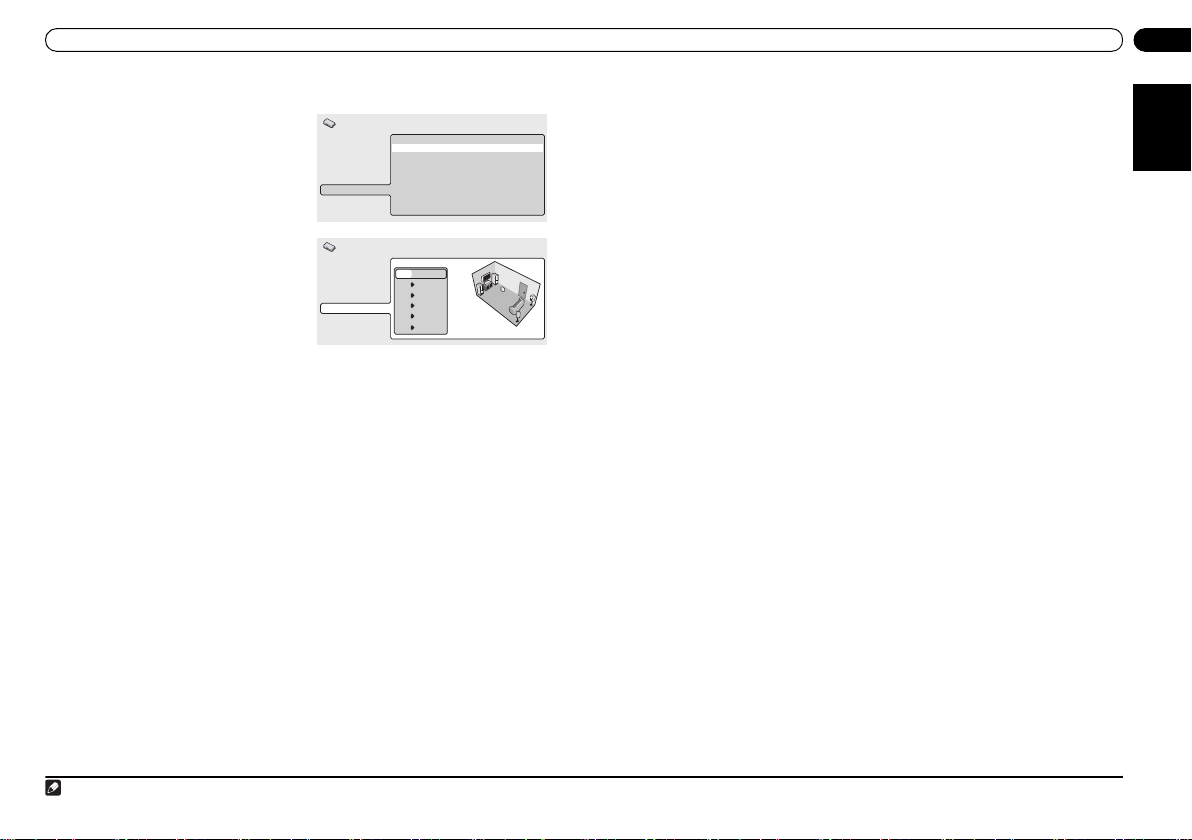
Grundinställningsmenyn
Speaker Distance (Avstånd till högtalarna)
• Grundinställning: 3.0 m
För att få bästa möjliga surroundljud från din
anläggning skall du ställa in avstånden mellan
högtalarna och lyssnarens plats.
Initial Settings
Video Output
Language
Display
Options
Speakers
16
Sw
Svenska
Speaker Distance
1Använd / (uppåt-/nedåtpil) för att
välja en högtalare.
• Vänst er och höger högtalare (L och R) ställs in
parvis; du kan inte ställa in dem olika.
Initial Settings
Video Output
Language
Display
Options
Speakers
3.0m
L
3.0m
C
3.0m
R
3.0m
SR
3.0m
SL
3.0m
SW
2Tryck på (högerpil) om du vill ändra högtalaravståndet för den markerade högtalaren.
3Använd / (uppåt-/nedåtpil) för att ändra avståndet.
• När du ändrar avståndsinställning för den främre vänstra (L) eller främre högra (R) högtalaren
ändras alla övriga högtalaravstånd i förhållande till denna.
• Avstå ndet för främre vänster/höger (L/R) högtalare kan ställas in från 30 cm till 9 m i steg om 30 cm.
• Centerhögtalaren (C) kan ställas in från –2,1 m till 0 m i förhållande till främre vänster/höger
högtalare.
• Vänster/höger surroundhögtalare (SL/SR) kan ställas in från –6,0 m till 0 m i förhållande till främr e
vänster/höger högtalare.
• Subwoo fern (SW) kan ställa s in från –2,1 m till 0 m i förhålla nde till främre vänster/höger högtalare.
4Tryck på (vänster piltangent) för att gå tillbaka till högtalarlistan om du vill ändra
någon annan högtalare, eller tryck på ENTER för att stänga skärmen Speaker Distance.
OBS
1 Se till att ställa in dem på samma avstånd när du använder främre surround (sidan 8).
1
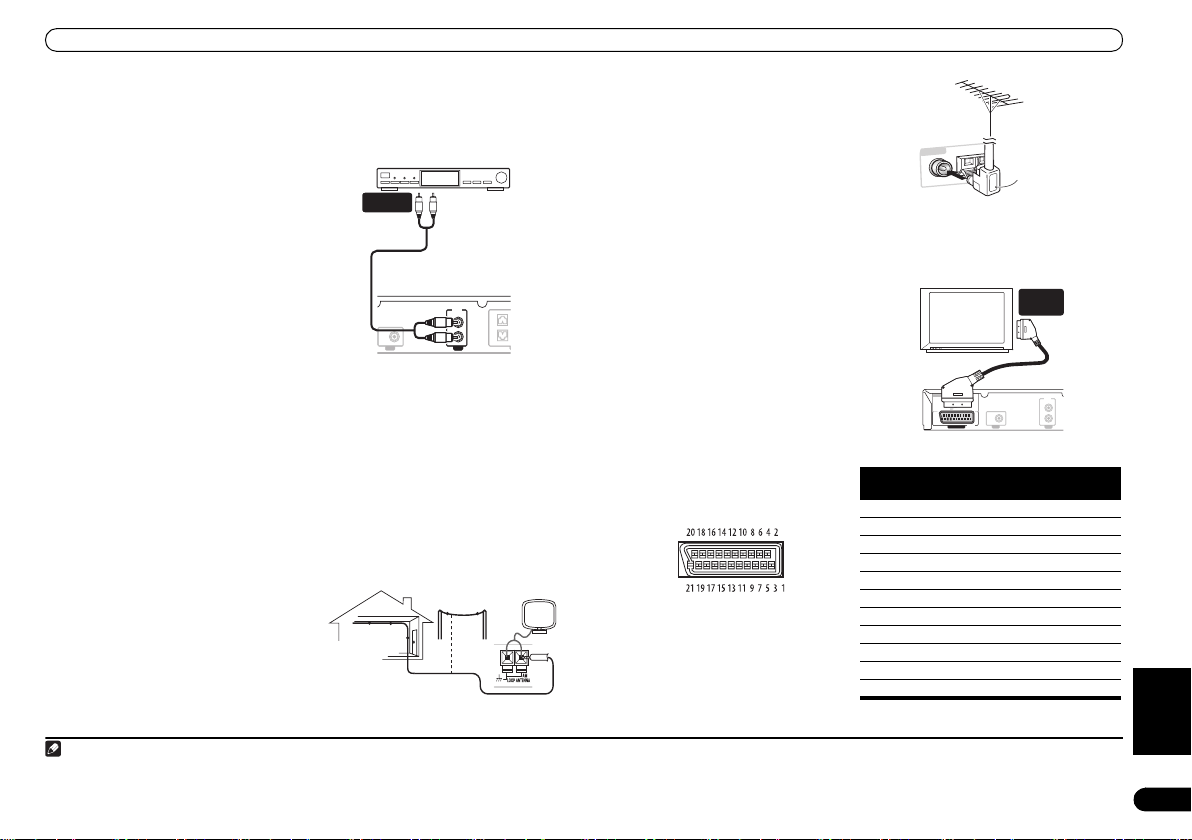
Andra anslutningar
S
Kapitel 7
Andra anslutningar
Ansluta externa apparater
Du kan ansluta en extern apparat, exempelvis en
videobandspelare, MD- eller CD-spelare, via de
analoga stereoingångarna för uppspelning genom
den här anläggningen.
• Anslut uttagen märkta ANALOG IN till de
analoga utgångarna på en extern apparat för
uppspelning.
Anslut via stereokablar med RCA-kontakter.
Inspelningsfunktionen
Med Inspelningsfunktionen kan du göra analoga, surroundkompatibla inspelningar från uttagen
märkta AV CONNECTOR.
kvalitet vid uppspelning på anläggningar som klarar matrisavkodning (som Dolby Pro Logic).
1 Tryck på SOUND MODE.
2Använd / (vänster-/högerpil) för att välja REC MODE och tryck sedan på ENTER.
3Använd / (uppåt-/nedåtpil) för att välja MODE ON eller MODE OFF och tryck sedan på
ENTER för att bekräfta.
• MODE ON – Flerkanaligt material mixas ned till stereo för inspelning (samma nedmixning hörs
genom de främre högtalarna och subwoofern).
• MODE OFF – För vanlig flerkanalig uppspelning via din högtalaranläggning (bara främre vänster
och höger kanal matas ut via linje-utgången (LINE)).
1
Flerkanaligt material i Dolbyformat mixas n ed till stereo för att ge bättre
Koppla in externa antenner
Använd en 5–6 meter lång plastisolerad ledning för
extern AM-antenn, och sätt upp den antingen
inomhus eller utomhus. Låt även ramantennen för
AM-radio vara ansluten.
Inomhusantenn
LJUDUTGÅNG
(plastisolerad
ledning)
Kassettdäck, etc.
AUDIO
OUTPUT
VIDEO
OUT
Utomhusantenn
5–6m
LINE 2
FRONT
R
IN
L
R
R
SURROUND
AUDIOVIDEO
Använd en PAL-kontakt för ans lutning av extern FMantenn.
A
N
N
E
T
N
A
PAL-kontakt
Använda SCART AV-utgången
Det finns två olika sorters bildutgångar som du kan använda för att ansluta denna anläggning till din
TV. SCART-utgången bör ge dig bättr e bildkvalite t än den komposita (sta ndard) videoutgången. SCART-
uttaget fungerar som både bild- och ljudutgång.
• Använd en SCART-kabel (kan köpas i
radio/TV-affä rer) för att ansluta uttage t märkt
AV CONNECTOR till din TV.
SCART-stiftens funktioner
Tabellen nedan visar funktionerna för SCARTkontaktens 21 stift. Denna kontakt ger bild- och
ljudsignaler för anslutning till en kompatibel färgTV/bildskärm.
2
SCART-
INGÅNG
TV
Stift
nr.
Funktion
ANTENNA
FM
UNBAL 75ΩAMLOOP ANTENNA
AV CONNECTOR
LINE 2
VIDEO
OUT
Stift
nr.
LINE 2
IN
L
R
AUDIOVIDEO
Funktion
1 Ljud UT höger 12 Ingen anslutning
2 Ljud IN höger 13 Jord (bild)
3 Ljud UT vänster 14 Jord (bild)
4 Jord (ljud) 15 Röd eller C UT
5 Jord (bild) 16 Blanking UT
6 Ljud IN vänster 17 Jord (bild)
7Blå UT 18Jord (bild)
8 Status 19 Video eller Y UT
9 Jord (bild) 20 Ingen anslutning
10 Ingen anslutning 21 Jord (bild)
11 Grön UT
Svenska
OBS
1 • De flesta ljudfunktionerna kan inte användas när inspelningsfunktionen är på. REC MODE blinkar på displayen en kort stund om du försöker använda en förbjuden funktion medan inspelningsfunktionen är på.
• När inspelningsfunktionen är avstängd kan ljudet från utgången AV CONNECTOR eventuellt avbrytas vid vissa kommandon.
• Inspelningsfunktionen stängs automatiskt av om du byter till uppspelning från annan apparat (DVD/CD, TUNER, etc.) eller stänger av strömmen.
2 Det finns många olika typer av SCART-kablar. Se till att den du köper fungerar tillsammans med den här anläggningen och din TV/b ildskärm (se SCART-stiftens funk tioner ovan).
17
Sw
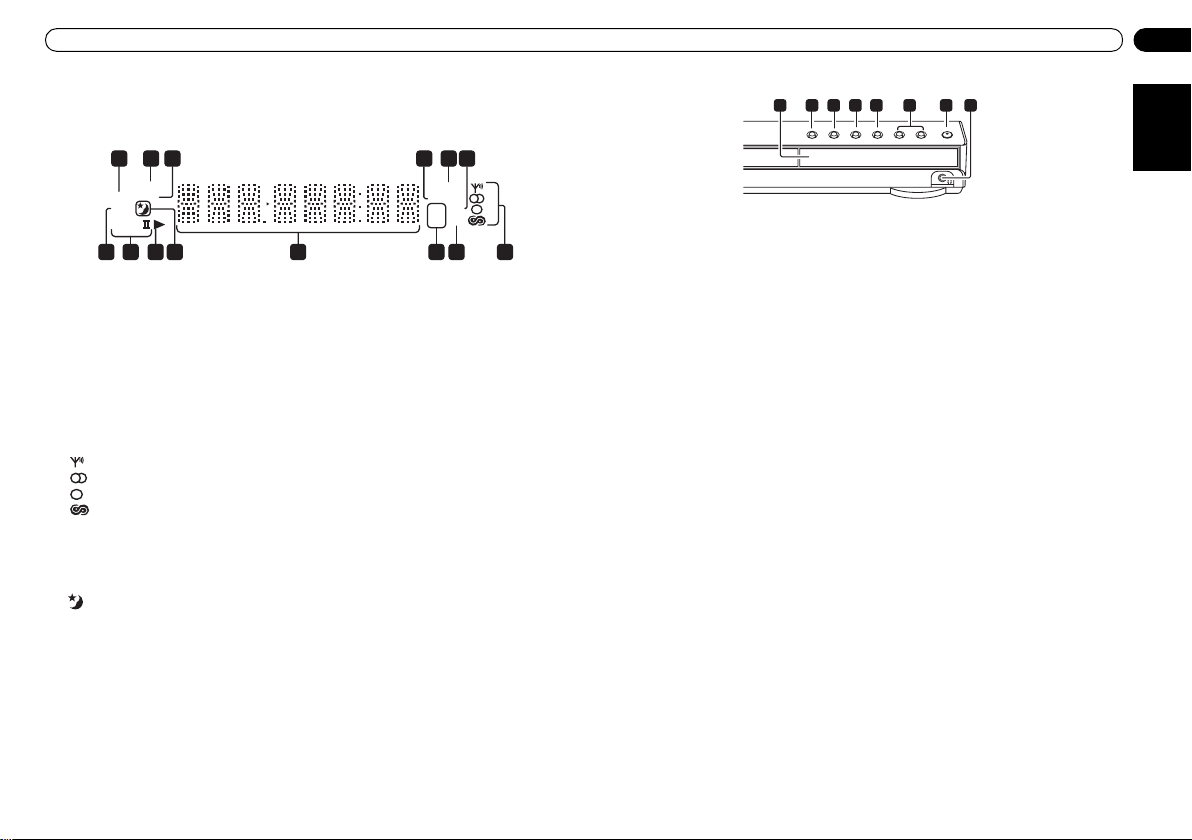
Knappar och displayer
Kapitel 8
Knappar och displayer
Display
1 5 6
SOUND
DTS F.SURR.
2D
2PL
12 89 7
1DTS
Tänds under uppspelning av material i DTS-format (sidan 8).
2 SOUND
Tänds när SFC-funktionerna eller tonkontrollen (diskant, bas eller förstärkt bas) är aktiva (sidan 8).
3F.SURR.
Tänds när avlyssningsfunktionen Front Surround har valts (sidan 8).
4 RPT och RPT-1
RPT lyser när repeteringsfunktionen används. RPT-1 lyser under repetition av ett helt spår (sidan 10).
5REC MODE
Tänds när inspelningsfunktionen är på (sidan 17).
6PGM
Tänds under programmerad uppspelning (sidan 10).
7 Tuner-indikator
1113214
– Lyser när en utsändning tas emot.
– Lyser när en FM-utsändning i stereo tas emot i automatiskt stereoläge.
– Lyser när monomottagning har valts på FM-bandet.
– Tänds när någon typ av RDS-visning eller sökfunktion används.
8RDM
Tänds under uppspelning i slumpvis ordning (sidan 10).
9kHz / MHz
Visar enhet för den frekvens som visas i teckenrutorna (kHz för AM, MHz för FM).
10 Teckenrutor
11
Tänds när insomningstimern är aktiverad (sidan 7).
12
Lyser när en skiva spelas.
13 2 PL II
Lyser under Dolby Pro Logic II-avkodning (sidan 8).
14 2 D
Tänds under uppspelning av material i Dolby Digital-format (sidan 8).
10
43
REC MODE
RPT -1
kHz
MHz RDM
PGM
Frontpanelen
4 5 6 7 8321
DVD/CD FM/AM
OPEN/CLOSE
1Display
Se Display ovan för ytterligare information.
2 OPEN/CLOSE
Öppnar/stänger skivfacket.
3 DVD/CD
Väljer DVD/CD-funktionen och startar/gör paus i/återupptar uppspelning.
4
Stoppar uppspelningen.
5FM/AM
Väljer radiofunktionen och växlar mellan FM/AM-banden.
6 VOLUME (Volymknappar)
Justerar vo lymen.
7 STANDBY/ON
Slår på och stänger av anläggningen (beredskapsläge).
8 Uttag för hörlurar
VOLUME
+
STANDBY/ON
–
18
Sw
Svenska
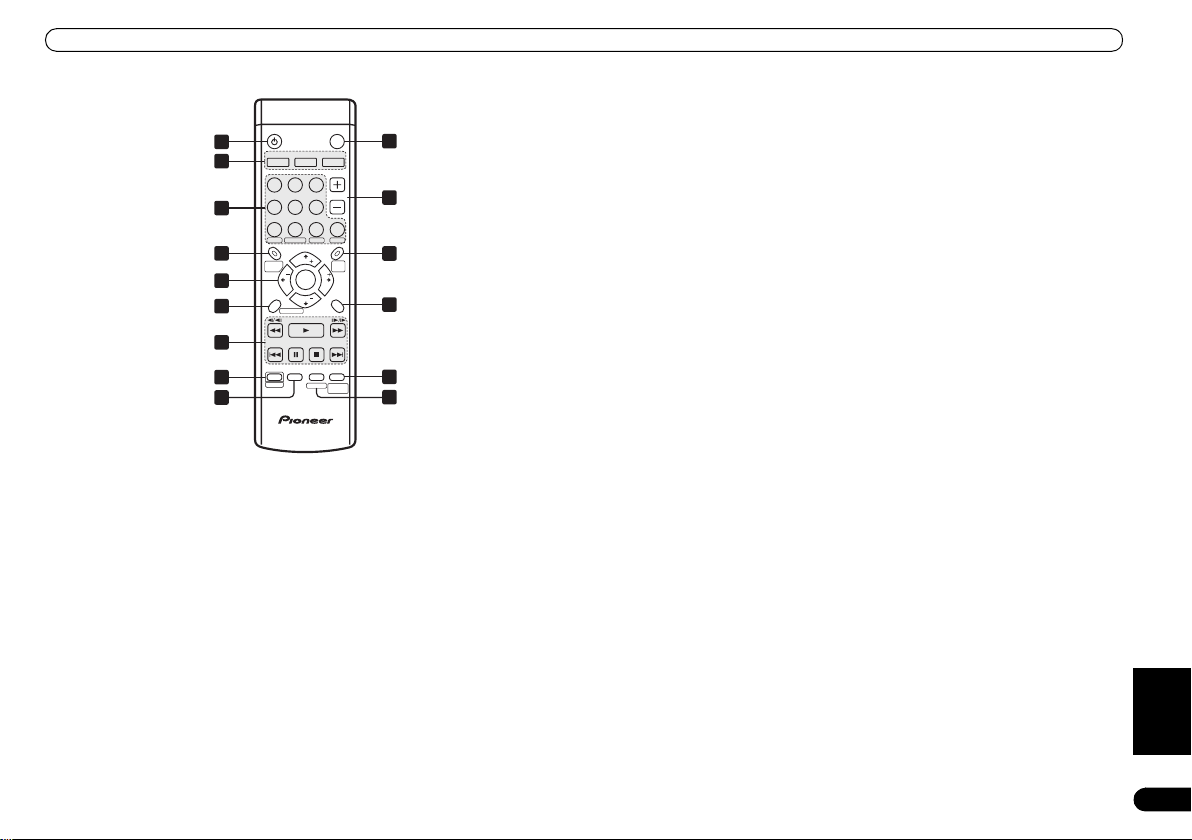
Knappar och displayer
Fjärrkontroll
STANDBY/ON MUTE
1
2
3
4
5
6
FM/AM
DVD/CD
TUNER
123
456
7890
AUDIO SUBTITLE ANGLE ZOOM
DVD
HOME
MENU
MENU
TUNE
SYSTEM
SETUP
STST
ENTER
SOUND
MODE
TUNE
TEST TONE
7
8
9
1 STANDBY/ON
Slår på och stänger av anläggningen (beredskapsläge).
2 Knappar för att välja apparat
Används för att välja den apparat du vill lyssna på (DVD/CD, TUNER, LINE).
3Sifferknappar
Väljer kapitel/spår från en skiva direkt. Tryck på DVD/CD för att komma åt denna funktion för
knapparna:
SHIFT+AUDIO
Väljer ljudkanal/-språk (sidan 11).
SHIFT+SUBTITLE
Visar/byter språk på textremsan (sidan 11).
SHIFT+ANGLE
Byter kameravinkel under uppspelning av scener på DVD-skivor filmade ur flera vinklar (sidan 11).
SHIFT+ZOOM
Byter förstoringsfaktor för inzoomning (sidan 11).
4HOME MENU
Tar fram (eller stänger) skärmmenyn för Grundinställningar, Uppspelningsfunktioner, etc.
SHIFT+SYSTEM SETUP
Används för att göra olika system- och surroundljudsinställningar (sidan 5, 7 och 22).
5 Piltangenter, ENTER och inställningsknappar
Piltangenter
Använd piltangenterna (///) för att förflytta dig mellan alternativen på skärmmenyerna
och menyer.
ENTER
Väljer ett alternativ eller utför ett kommando.
CLEAR SLEEP
SHIFT
SURROUND FRONT
LINE
VOLUME
TOP
MENU
RETURN
DISPLAY
SURROUND
10
11
12
13
14
15
TUNE +/–
Ställer in radion.
ST +/–
Används för att välja förinställda stationer när du lyssnar på radio.
6 SOUND MODE
Används för att komma till ljudmenyn för att justera SFC-funktion, bas och diskant, med mera
(sidan 8 och sidan 17).
SHIFT+TEST TONE
Matar ut testtonen (för högtalarinställning) (sidan 5).
7 Knappar för att styra uppspelning från en skiva
Se Viktigaste knapparna för uppspelning på sidan 6 och Spela skivor på sidan 9 för en beskrivning av
dessa knappar.
8SHIFT
Vissa av knapparna har alternativa funktioner (de är markerade på fjärrkontrollen). Tryck på SHIFT och
håll knappen intryckt för att komma åt dessa.
9CLEAR
Raderar en inmatning.
10 MUTE
Stänger av ljudet (tryck en gång till för att sätta på det igen).
11 VOLUME +/–
Justerar vo lymen.
12 DVD MENU
Tryck på knappen för att visa skivmenyn på en DVD-skiva eller Skivnavigatorn (sidan 6).
SHIFT+TOP MENU
Visar toppmenyn på en DVD-skiva i uppspelningsläge—detta kan vara samma som att trycka på
DVD MENU (sidan 6).
13 RETURN
Återgår till föregående menyskärm.
14 DISPLAY
Visar/byter den skivinformation som visas på bildskärmen (sidan 11) eller visar RDS-information
(sidan 12).
SHIFT+FRONT SURROUND
Väljer en avlyssningsfunktion för främre surround (sidan 8).
15 SLEEP
Används för att ställa in insomningstimern (sidan 7).
SHIFT+SURROUND
Används för att välja en surroundfunktion (sidan 8).
Svenska
19
Sw
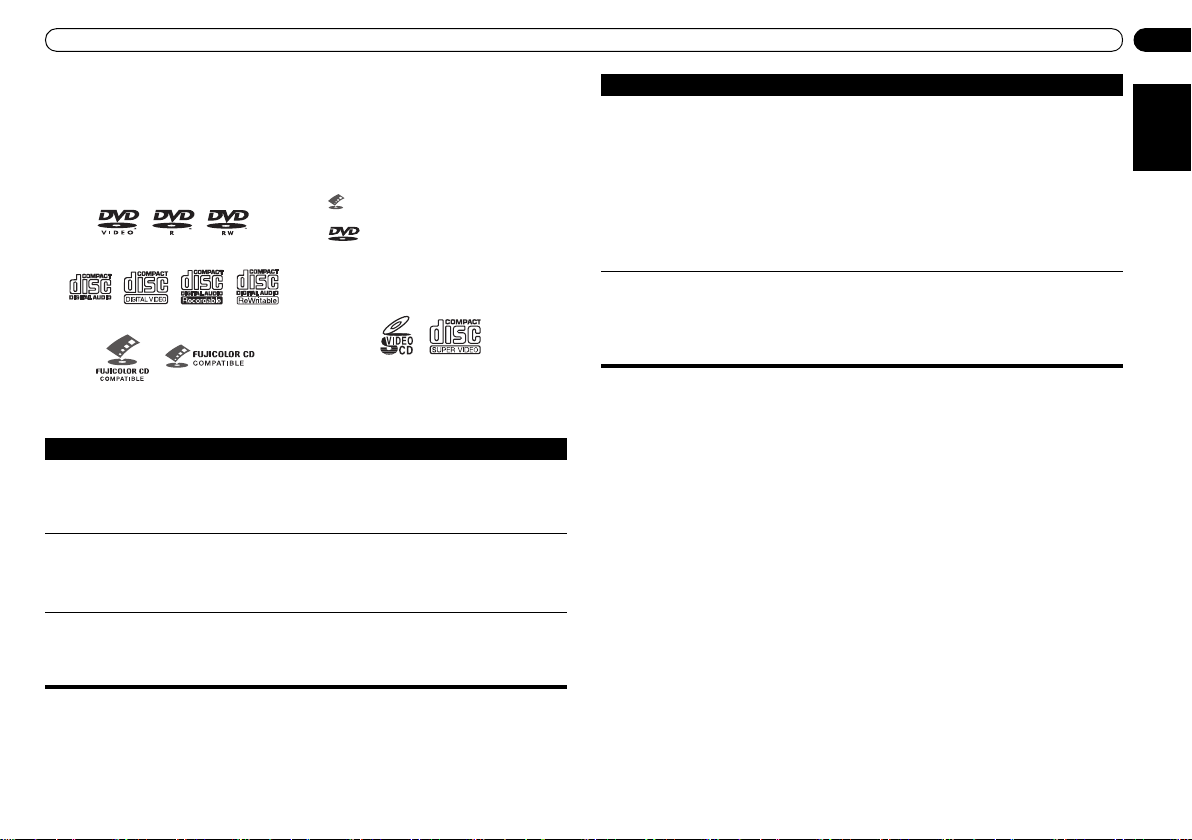
Ytterligare information
Kapitel 9
Ytterligare information
Spelbara skivor/format
Denna spelare är kompatibel med en lång rad olika skivtyper (medier) och format. Spelbara skivor
brukar ha någon av följande logotyper på skivan och/eller skivförpackningen. Observera dock att vissa
skivtyper, t.ex. inspelningsbara CD- och DVD-skivor, kan ha ett format som inte kan spelas.
Läs mer i tabellen Kompatibla skivor nedan.
DVD-Video DVD-R DVD-RW
Ljud-CD
CD-R CD-RWVideo- CD
Fujicolor-CD
Kompatibla skivor
Skivor/filer Spelbara format
CD-R/RW • CD-Audio, Video CD/Super VCD, ISO 9660 CD-ROM*
DVD-R/RW • DVD-Video, Video Recording (VR)*
Spelbara skivor
inspelade på
persondator
* Överensstämmer med ISO 9660 nivå 1 eller 2. Fysiskt CD-format: Mode1,
Mode2 XA Form1. Filsystemen Romeo och Joliet är båda kompatibla.
• Uppspelning av skivor med flera sessioner: Nej
• Uppspelning av skivor som inte är stängda (unfinalized): Nej
* Redigeringspunkterna spelas eventuellt inte upp exakt enligt redigeringen;
bildskärmen kan bli svart för ett ögonblick vid redigeringspunkterna.
• Uppspelning av skivor som inte är stängda: Nej
• Uppspelning av WMA-/MP3-/JPEG-filer på DVD-R/RW-skivor: Nej
• Skivor inspelade på PC är inte alltid spelbara, vilket ber or på inställningen av
den mjukvara som använts för att göra skivan. Titta då i manualen eller på
skivfodralet till DVD-R/RW- eller CD-R/RW-mjukvaran efter ytterligare
information.
• Skivor inspelade i UDF-format (kodade i datapaket) kan inte spelas.
• är ett varumärke som tillhör Fuji Photo Film
Co. Ltd.
• är ett varumärke som tillhör DVD
Format/Logo Licensing Corporation.
• KODAK Picture CD kan också spelas
Denna spelare stödjer IEC:s Super VCD-standard
för förbättrad bildkvalitet, dubbla ljudspår och
bredbild.
Super Video CD (Super VCD)
Skivor/filer Spelbara format
Komprimerat ljud • MPEG-1 Audio Layer 3 (MP3), Windows Media Audio (WMA)
JPEG-fil • Klarar vanligt JPEG-format (s.k. Baseline JPEG) och EXIF 2.2* stillbildsfiler
• Samplingsfrekvenser: 32, 44,1 eller 48 kHz
• Bitflöden: Alla (128 Kbps eller snabbare rekommenderas)
• Uppspelning av MP3-filer med variabelt bitflöde (VBR): Nej
• Uppspelning av WMA med VBR: Nej
• WMA med förlustfri (lossless) kodning: Nej
• Kompatibel med DRM (Digital Rights Management): Ja (DRM-skyddade
ljudfiler kan inte spelas på denna spelare).
• Filtillägg: .mp3, .wma (dessa måste användas för att spelaren skall känna
igen MP3- och WMA-filer)
• Filstruktur (kan variera): Upp till 299 mappar på en skiva; upp till 648 mappar
och filer (sammanlagt) i varje mapp
med en upplösning på upp till 3072 x 2048.
*Filformat som används för digitala stillbildskameror
• Kompatibel med progressiv JPEG: Nej
• Filtillägg: .jpg (måste användas för att spelaren skall känna igen JPEG-filer)
• Filstruktur (kan variera): Upp till 299 mappar på en skiva; upp till 648 mappar
och filer (sammanlagt) i varje mapp
Om DivX
DivX är ett komprimerat digitalt videoformat skapat av DivX® video codec från DivXNetworks, Inc.
Denna spelare kan spela DivX videofiler brända på CD-R/RW/ROM-skivor. För filer i formatet DivX video
används samma terminologi som fö r DVD-Video och filerna kallas därför “titlar”. När du skall döpa filer/
titlar på en CD-R/RW-skiva före bränning skall du tänka på att de standardmässigt spelas i alfabetisk
ordning.
Spelbara DivX video-format
• Officiell DivX® Certified-produkt.
• Spelar videomaterial i formaten DivX
tekniska kraven för DivX
• Filtillägg: .avi och .divx (dessa måste användas för att spelaren skall känna igen DivX videofiler).
Observera att alla filer med filtillägget .avi uppfattas som MPEG4, men det är inte säkert att alla dessa
är DivX videofiler och därför kan de eventuellt inte spelas på denna spelare.
Visa textningsfiler för DivX video
Fonterna i listan nedan är tillgängliga för externa textningsfiler för DivX video. Du kan se de korrekta
fonterna på bildskärmen genom att ställa in textspråket (Subtitle Language i Language settings
(Språkinställningar) på sidan 14) så att det matchar textningsfilen.
Denna spelare stöder följande språkgrupper:
Grupp 1: albanska (sq), baskiska (eu), danska (da), engelska (en), finska (fi), franska (fr), färöiska (fo),
holländska (nl), irländska (ga), isländska (is), italienska (it), katalanska (ca), norska (no), portugisiska
(pt), rätoromanska (rm), skotska (gd), spanska (es), svenska (sv), tyska (de).
Grupp 2: albanska (sq), kroatiska (hr), polska (pl), rumänska (ro), slovakiska (sk), slovenska (sl),
tjeckiska (cs), ungerska (hu).
Grupp 3: bulgariska (bg), makedonska (mk), ryska (ru), serbiska (sr), ukrainska (uk), vitryska (be).
Grupp 4: hebreiska (iw), jiddisch (ji)
Grupp 5: turkiska (tr)
DivX, DivX Certified och tillhörande logotyper är varumärken som tillhör DivXNetworks, Inc. och används
under licens.
• Vissa externa textningsfiler kan visas felaktigt eller inte alls.
®
Certified).
®
5, DivX® 4, DivX® 3, och DivX® VOD (i enlighet med de
20
Sw
Svenska
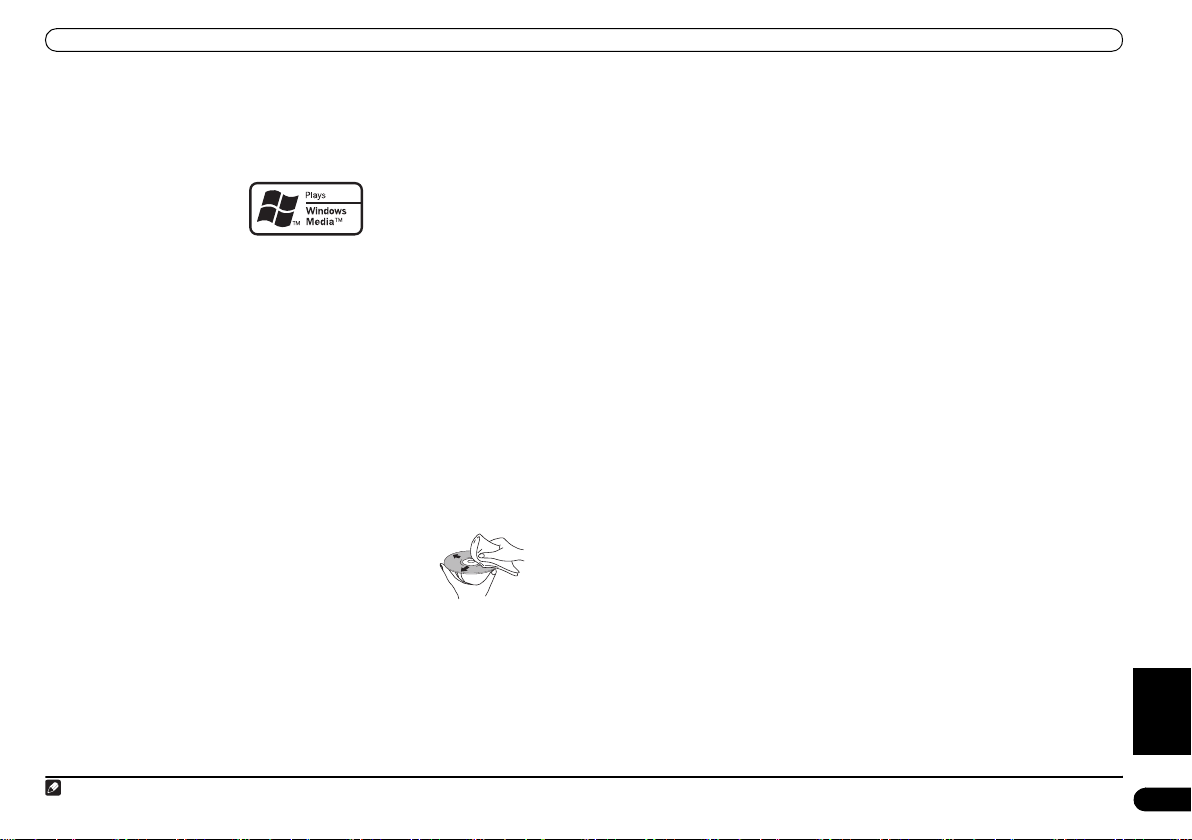
Ytterligare information
• För externa textningsfiler stöds följande filnamnstillägg för textningsformat (observera att dessa
filer inte visas på skivnavigatorns meny): .srt, .s ub, .ssa, .smi
• Filnamnet på filmfilen måste upprepas i början av filnamnet på den externa textningsfilen.
• Det antal externa textningsfiler man kan växla mellan på en och samma filmfil är begränsat till 10.
Om WMA
Windows Media®-logotypen som finns tryckt på förpackningen visar att denna spelare kan spela
material i WMA-format.
WMA är en förkortning av Windows Media Audio och står för en teknik framtagen av Microsoft
Corporation för komprimer ing av ljud. WMA-data kan kodas med hjälp av en Wind ows Media
version 7, 7.1, Windows Media
Microsoft, Windows Media och Windows-logotypen är varumärken, eller registrerade varumärken som
tillhör Microsoft Corporation i USA och/eller andra länder.
®
-spelare för Windows® XP eller spelare i Windows Media® 9-serien.
®
-spelare
Använda och hantera skivor
DVD-Video-regioner
Alla DVD-Video-skivor har en regionmärkning som visar i vilken (vilka) region(er) i världen skivan kan
spelas. Din DVD-anläggning har också en regionmärkning (på bakpanelen). Skivor från ickekompatibla regioner kan inte spelas på denna spelare. Skivor märkta ALL kan spelas på alla spelare.
Hantering av skivor
Håll skivan i kanten så att du inte lämnar fingeravtryck, smuts eller repor på någon sida av skivan.
Skadade eller smutsiga skivor kan påverka uppspelningen negativt.
Om det kommer fingeravtryck, damm eller liknande på en skiva skall
den göras ren med en mjuk, torr trasa.
Torka lätt från mitten av skivan och dra rakt utåt. Torka inte skivytan
med cirkelrunda rörelser.
Om det är nödvändigt kan en trasa fuktad med alkohol, eller annan i handeln tillgänglig rengörare för
CD-/DVD-skivor, användas för grundligare rengöring av skivan. Använd aldrig bensin, thinner eller
andra rengöringsmedel som till exempel medel avsedda för rengöring av vinylskivor.
Denna apparat är enbart avsedd för användning med konventionella, helt cirkelrunda skivor. Pioneer
avsäger sig allt ansvar för skador som uppstår i samband med användning av specialformade skivor.
Installation och underhåll
Placeringstips
Vi vill att du skall ha glädje av denna anläggning i många år framöver, så tänk på följande när du väljer
var du skall placera den:
Välj...
Ett rum med god ventilation.
Ett stabilt, plant och horisontellt underlag, t.ex. bord, hylla eller stereobänk.
Undvik...
Ställen utsatta för stark värme eller fukt, t.ex. nära värmeelement och andra värmealstrande
apparater.
Fönsterbräden och andra ställen där anläggningen utsätts för direkt solljus.
Extremt dammiga eller fuktiga miljöer.
Placering direkt ovanpå en förstärkare eller annan enhet som ingår i stereoanläggningen och som
blir varm under användning.
Användning i närheten av en TV eller bildskärm eftersom störningar kan uppstå—speciellt om TV:n
har inomhusantenn.
Användning i kök eller annat rum där anläggningen riskerar att utsättas för rök eller ånga.
Användning på tjocka mattor, och täck inte över med tyg—detta kan göra att anlä ggningen inte kyls
av ordentligt.
Ostadiga underlag eller underl ag som inte är tillräckligt stora för att rymma samtliga fyra fötter på
apparaten.
Rengöring av linsen
DVD-spelarens lins bör inte bli smutsig under normal användning, men om den av någon anledning
inte skulle fungera ordentligt på grund av damm eller smuts skall du vända dig till närmaste
auktoriserade Pioneer serviceverkstad. Trots att linsrengörare finns i handeln rekommenderas dessa ej,
eftersom vissa typer kan skada linsen.
Problem med kondens
Kondens kan bildas inuti spelaren om den har varit utomhus och bärs in i ett varmt rum, eller om
temperaturen i rummet hastigt höjs. Även om kondens inte skadar spelaren kan den temporärt
försämra prestandan. Låt den stå och anpassa sig till den högre temperaturen i cirka en timma innan
den slås på.
Flytta apparaten
Om du behöver flytta huvudenh eten skall du först ta ur skivan, om det ligger någon i skivfacket, och
sedan trycker du på STANDBY/ON på frontpan elen för att stänga av anläggningen. Vän ta tills GOOD
BYE försvinner från displayen och dra sedan ur nätkabeln.
uppspelning—skivor snurrar i hög hastighet och kan skadas.
Förvaring av skivor
Undvik att lämna skivor i väldigt kalla, fuktiga eller varma miljöer (inklusive direkt solljus). Klistra inte
fast papper eller etiketter på skivan och använd inte blyertspenna, kulspetspenna eller andra skrivdon
med vass spets. Dessa kan skada skivan.
Skivor som ska undvikas
Skivor snurrar i hög hastighet inuti spelaren. Om en skiva är sprucken, skev, trasig i kanten eller skadad
på något annat sätt skall du inte spela den—risken finns att spelaren skadas.
OBS
1 Om du drar ur stickkontakten innan GOOD BYE försvinner från displayen finns det risk att anläggningen återställs till fabriksinställningarna.
1
Lyft eller flytta aldrig spelaren under
Svenska
21
Sw
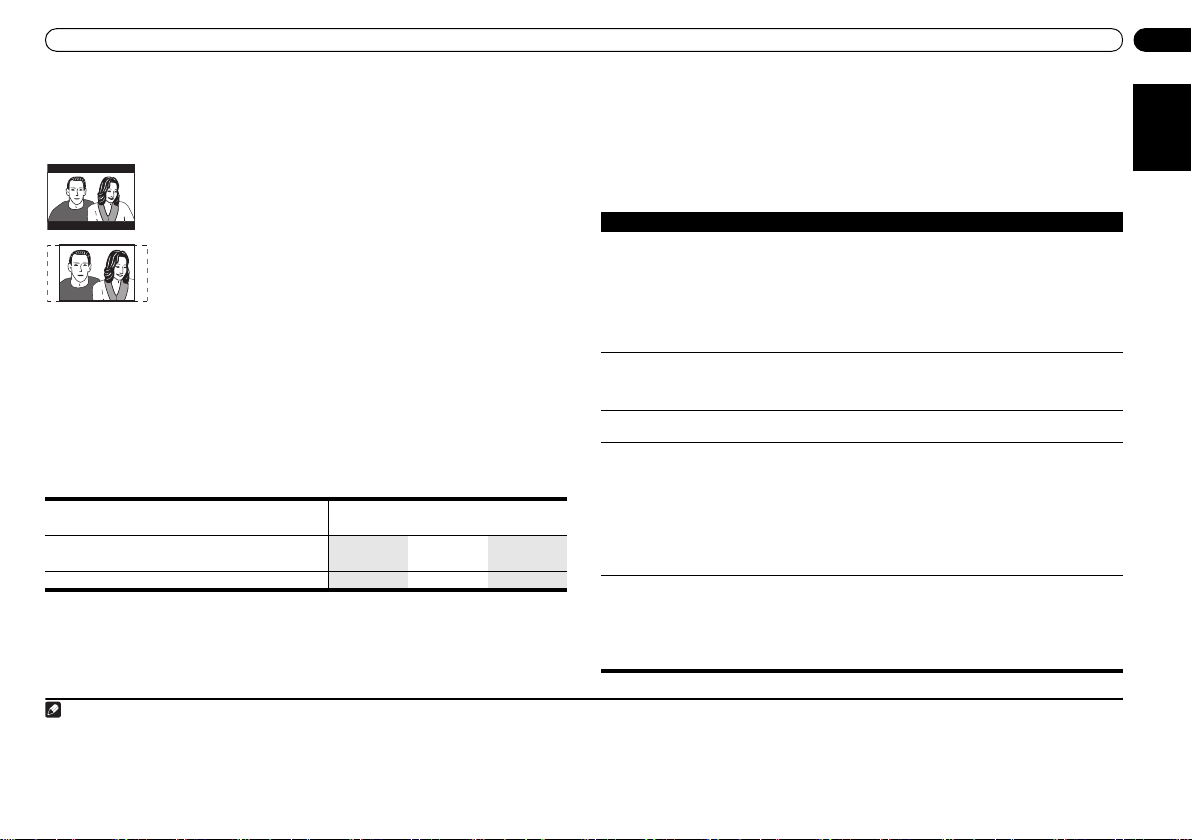
Ytterligare information
Skärmstorlekar och skivformat
Det förekommer flera olika bildformat på DVD-Videoskivor, alltifrån TV-program, som vanligtvis är i
formatet 4:3, till bredbildsfilmer i Cinemascopeformat
För TV-apparater finns också olika bildskärmsformat: “standardformatet” är 4:3 och bredbildsformatet
2
är 16:9.
Om inställningen är 4:3 (brevlådeformat) visas br edbildsskivor med svarta
fält upptill och nedtill.
Om den är inställd på 4:3 (Pan & Scan) visas bredbildskivor med kapade
vänster- och högerkanter. Även om bilden verkar större ser man faktiskt
inte hela bilden.
1
, som kan ha ända upp till formatet 7:3.
Inställning av TV-system
Grundinställningen på denna anläggning är AUTO, och om bilden inte blir förvrängd vid uppspelning
av skivor skall du låta den stå kvar på AUTO. Om bilden förvrängs med vissa skivor skall du ställa in TVsystemet så att det överensstämmer med systemet i ditt land eller region. Detta kan emellertid
begränsa antalet olika skivtyper som går att titta på. I tabellen nedan kan du se vilka olika skivor som
kan spelas med varje inställning (AUTO, PAL och NTSC).
1 Slå av spelaren till beredskapsläge och tryck sedan på SHIFT+SYSTEM SETUP.
2 Tryck på ENTER.
På displayen visas WELCOME en kort stun d, och sedan TV-systemets nya inställning, AUTO, NTSC eller
PAL. Sedan slår spelaren på.
Om du behöver byta inställning av TV-system igen, slår du av spelaren till beredskapsläge och gör på
samma sätt en gång till.
Skivor Spelarinställning
Skiva Typ Format NTSC PAL AUTO
DVD/Super VCD/Video CD/DivX Video NTSC NTSC PAL NTSC
CD/MP3/WMA/JPEG/ingen skiva — NTSC PAL
PAL NTSC PAL PAL
3
NTSC eller PAL
Felsökning
Felaktig hantering uppfattas ofta som fel på apparaten. Om du tror att det har uppstått något fel på den
här apparaten skall du gå igenom nedanstående punkter. Ibland kan felet bero på någon annan
apparat. Kontrollera övriga komponenter och elektriska apparater som används. Om du inte kan rätta
till felet trots att du har gått igenom och utfört det som står i listan nedan skall du kontakta närmaste
auktoriserade Pioneer serviceverkstad eller din återförsäljare och be dem utföra reparationen.
• Om anläggningen inte fungerar normalt på grund av yttre faktorer som till exempel statisk
elektricitet skall stickkontakten dras ur och sedan sättas i igen för att normal funktion skall återfås.
Allmänt
Problem Lösning
Strömmen kan inte sättas
på, eller stängs plötsligt
av (eventuellt visas ett
felmeddelande vid
igångsättning).
Det kommer inget ljud när
en funktion har valts.
Det kommer ingen bild
när du spelar en skiva.
Det kommer inget ljud
från surround- eller
centerhögtalarna.
Fjärrkontrollen fungerar
inte.
• Låt stickkontakten sitta i, vänta en minut och slå sedan på spelaren
igen.
• Kontrollera att inga lösa ledningstrådar nuddar spelaren. Det kan få
anläggningen att slå av automatiskt.
• Kontrollera att högtalarna är korrekt inkopplade.
• Kontrollera att elnätet har rätt spänning för denna anläggning.
• Pröva med att sänka volymnivån.
• Om problemet fortfarande kvarstår, ta apparaten till närmaste Pioneer
servicecenter eller din återförsäljare för att få hjälp.
• Om du använder LINE-ingången skall du se till att apparaten är korrekt
ansluten (se Ansluta externa apparater på sidan 17).
• Tryck på MUTE-knappen på fjärrkontrollen för att sätta på ljudet för den
händelse det är avstängt.
• Kontrollera att TV:n är korrekt ansluten (se Installera din DVD/CD-
receiver på sidan 25).
• Se Ställa in individuella kanalnivåer på sidan 5 och kontrollera
högtalarnivåerna.
• När TUNER eller LINE har valts kan du bara höra ljudet i stereo. Växla
över till DVD/CD för att få flerkanaligt ljud.
• Kontrollera att inspelningsfunktionen inte har slagits på (se
Inspelningsfunktionen på sidan 17).
• Kontrollera att du inte har valt STEREO-funktionen (se Lyssna med
surroundljud på sidan 8).
• Anslut högtalarna på rätt sätt (se Installera din DVD/CD-receiver på
sidan 25).
• Byt batterier (se Installera din DVD/CD-receiver på sidan 25).
• Använd kontrollen inom 7 m avstånd och 30° vinkel från
fjärrstyrningssensorn (se Installera din DVD/CD-receiver på sidan 25).
• Flytta det som står i vägen eller använd fjärrkontrollen från en annan
position.
• Undvik att exponera fjärrstyrningssensorn på frontpanelen för direkt
ljus.
22
Sw
Svenska
OBS
1 Många bredbildsskivor ignorerar inställningarna på spelaren så att skivan visas i brevlådeformat (letterbox) oavsett inställning.
2 • Bildformatet på vissa filmer är bredare än 16:9, och dessa skivor spelas i brevlådeformat (letterbox) även på en bredbilds-TV.
• Om man ställer in 16:9-format 16:9 (Wide) tillsammans med en standard-TV med 4:3-format eller någon av 4:3 -inställningarna tillsammans med en bredbilds-TV blir bilden förvrängd.
• När du tittar på skivor inspelade i 4:3-format kan du använda TV-kontrollerna för att välja hur bilden skall visas. Din TV kan ha olika alternativ för zoomning och bredd. Läs mer om detta i bruksanvisningen till TV:n.
3 De flesta modeller av nyutvecklade PAL-TV-system kä nner av 50 Hz (PAL)/60 Hz (NTSC) o ch slår automatiskt om vertikal ampl itud, vilket ger en bild utan vertikal krympning. I vissa fall kan bilden dock komma att visas utan färg.
Om din PAL-TV inte har någon inställningsknapp för att låsa den vertikala frekvensen är det inte säkert att du kan titta på NTSC-skivo r eftersom bilden kan komma att r ulla. Om TV:n har en sådan kontrol l, ställ in med de nna tills
bilden slutar rulla. På vissa TV-apparater kan bilden krympa vertikalt och det visas svarta fält upptill och nedtill på skärmen.
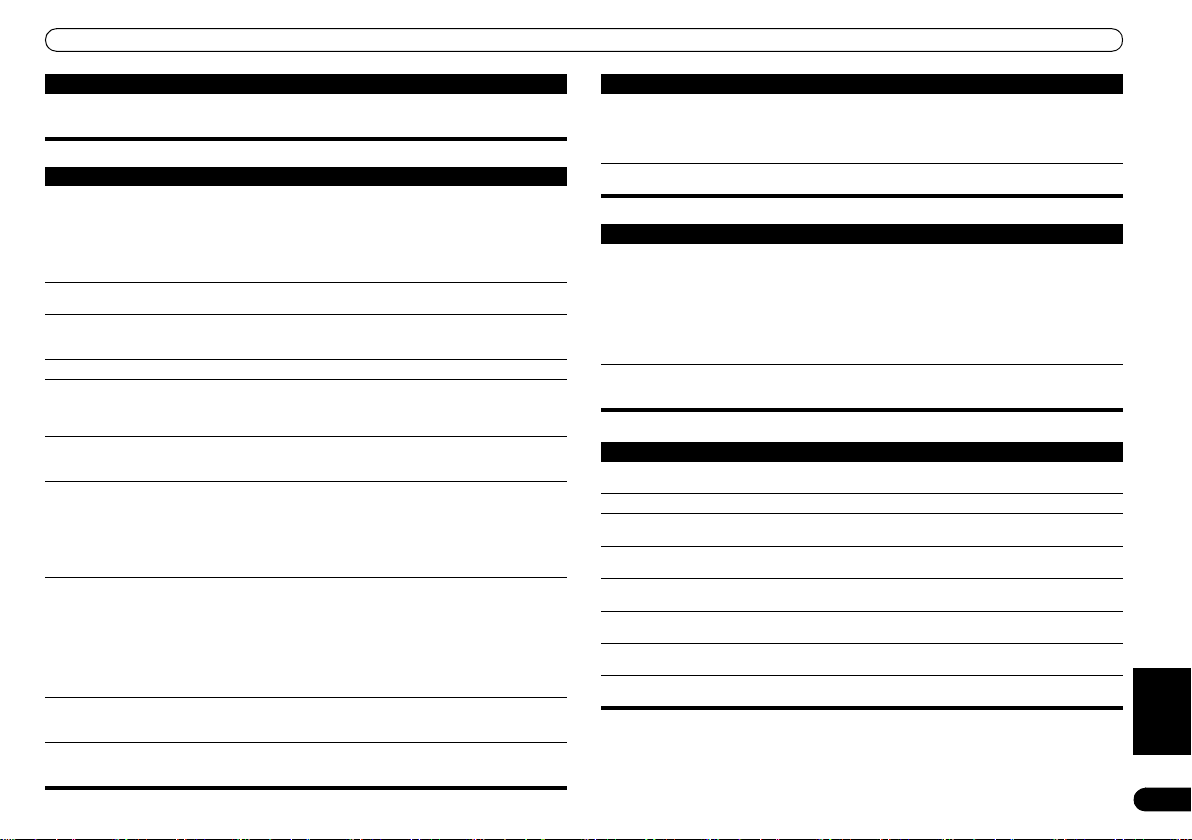
Ytterligare information
Problem Lösning
SND DEMO visas på
displayen och apparaten
kan inte styras.
• Tryck på stoppknappen () på frontpanelen och håll knappen intryckt i
cirka fem sekunder. Skivfacket skjuts ut automatiskt för att visa att
ljuddemo-funktionen är avstängd.
DVD-/CD-/Video-CD-spelare
Problem Lösning
Skivan åker ut
automatiskt så fort den
har matats in.
Uppspelning är inte
möjlig.
Uppspelning av bilder
stannar och knappar kan
inte användas.
Inställningar har raderats. • Inställningar raderas när strömmen bryts.
Ingen bild/ingen färg. • Kontrollera att alla anslutningar har gjorts korrekt och att kontakterna
Bilden är utdragen eller
formatet ändras inte.
Det förekommer
bildstörningar vid
uppspelning av
inspelning gjord på
videobandspelare eller
när signalen passerar en
AV-väljare.
Bildstörningar eller svart
bild under uppspelning.
Märkbar skillnad mellan
volymen på en DVD- och
en CD-skiva.
Anläggningen känner inte
av CD-ROM-skivan.
• Rengör skivan och lägg i den så att den ligger enligt markeringen i
skivfacket.
• Om regionnumret på en DVD-Video-skiva inte stämmer överens med
numret på spelaren kan skivan inte användas (se DVD-Video-regioner på
sidan 21).
• Låt eventuell kondens inuti spelaren få tid att försvinna. Undvik att
använda spelaren nära luftkonditioneringsaggregat.
• Om skivan har lagts i upp och ned, skall du lägga i den igen med
etikettsidan uppåt.
• Tryck på (stopp) och sedan (start) för att starta uppspelning igen.
• Stäng först av strömmen och sätt sedan på den igen med
STANDBY/ON-knappen på frontpanelen.
är helt instuckna.
• Kontrollera i manualen till din TV/bildskärm att inställningarna är
korrekta.
• Bildskärmens inställning (TV Screen) är felaktig. Ställ in rätt alternativ
så att det överensstämmer med den TV/bildskärm du har (se Video
Output (Inställning av bildutgång) på sidan 14).
• Denna anläggning innehåller teknik för kopieringsskydd, vilket kan
förhindra inspelning eller förorsaka bildproblem när anslutning sker
genom en videobandspelare eller AV-väljare. Detta är inte något fel.
• Denna spelare är kompatibel med Macro-Vision Systems
kopieringsskydd. Vissa skivor innehåller en kopieringsskyddssignal och
när denna typ av skiva spelas, kan ränder etc synas på vissa delar av
bilden beroende på vilken typ av TV det är. Detta är inte något fel.
• Skivor reagerar olika på vissa av spelarens funktioner. Detta kan
resultera i att bilden på skärmen blir svart för en kort stund eller skakar
lite medan denna funktion används. Dessa problem beror mestadels på
skillnaden mellan olika skivor och skivinnehåll, och inte på något fel på
spelaren.
• För DVD- och CD-skivor används olika inspelningsmetoder. Detta är
inte något fel.
• Kontrollera att CD- ROM-skivan har spelats in i ett skivfo rmat som följer
ISO 9660. Se Kompatibl a skivor på sidan 20 för ytterligare information om
spelbara skivor.
Problem Lösning
Filer syns inte i
skivnavigatorn eller
fotoläsaren (Disc
Navigator/Photo
Browser).
Kan inte spela WMA-filer. • Kopieringsskyddet DRM (digital rights management) användes när
• Filerna på skivan måste döpas med rätt filnamnstillägg: .mp3 för MP3filer; .wma för WMA-filer; .jpg för JPEG-filer (små eller stora bokstäver
spelar ingen roll). Läs mer om detta under Kompatibla skivor på sidan 20.
filerna spelades in. Detta är inte något fel.
Radiodelen
Problem Lösning
Kraftiga störningar vid
radiomottagning.
Radiostationer kan inte
väljas automatiskt.
• Anslut AM-antennen (se Installera din DVD/CD-receiver på sidan 25)
och justera riktning och placering för att få bästa mottagning. Du kan
också ansluta ytterligare en inomhus- eller utomhusantenn för AM-radio
(se Koppla in externa antenner på sidan 17).
• Sträck ut FM-antennen helt, placera den där mottagningen blir bäst,
och fäst den på en vägg. Du kan också ansluta en utomhusantenn för
FM-bandet (se Koppla in externa antenner på sidan 17).
• Stäng av annan utrustning som kan vara orsak till störningarna eller
flytta den längre bort.
• Radiosignalen är svag. Automatisk sökning kan bara hitta
radiostationer med stark signal. För en mer känslig sökning, anslut en
utomhusantenn.
Felmeddelanden
Meddelande Beskrivning
REC MODE • Ett kommando kan inte utföras på grund av att inspelningsfunktionen
SND DEMO • Ljuddemo-funktionen är på. Se Allmänt under Felsökning på sidan 22.
CANNOT (går ej) • Ett kommando kan inte utföras på grund av att hörlurar är anslutna,
STEREO • Ett kommando kan inte utföras på grund av att DVD/CD-funktionen
TRAY LOCK
(skivfackslås)
MUTING (tyst) • Ett kommando kan inte utföras på grund av att ljudet är avstängt (tryck
EEP ERR • Lämna in apparaten på service på ett auktoriserat Pioneer
EXIT • Visas när en meny automatiskt stängs efter att ha stått orörd en viss
är på (sidan 17).
eller att du har tryckt på TEST TONE under uppspelning av en skiva.
inte har valts.
• Skivfacket är låst. Kontakta en auktoriserad Pioneer återförsäljare för
vidare instruktioner.
på MUTE).
servicecenter eller hos din återförsäljare.
fastställd tid.
Svenska
23
Sw
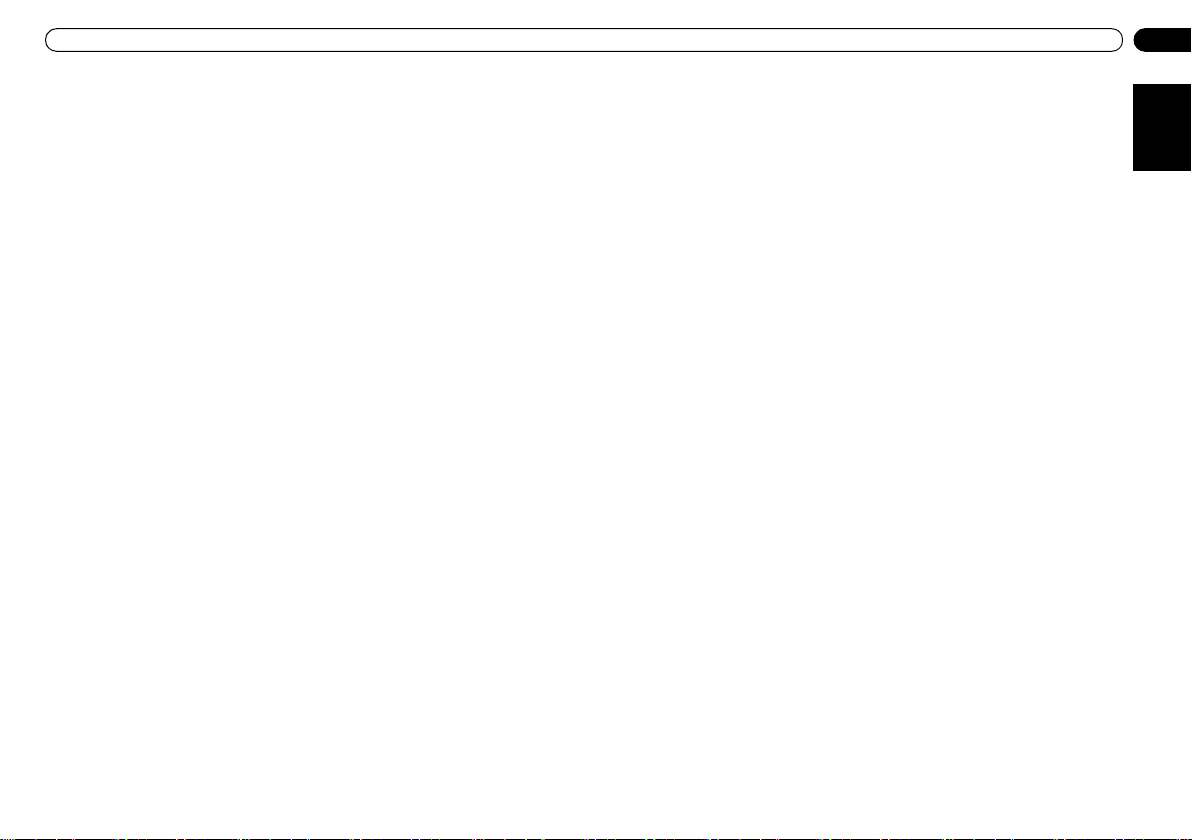
Ytterligare information
Återställa systemet
Följ dessa anvisningar för att återställa systemet till fabriksinställningarna.
1 Sätt på anläggningen.
2Tryck på STANDBY/ON samtidigt som du håller FM/AM-knappen på frontpanelen
intryckt.
Nästa gång du slår på anläggningen skall samtliga systeminställningar vara återställda.
Använda listan med språkkoder
Vissa av språkalternativen (se Language settings (Språkinställningar) på sidan 14) gör att du som önskat
grundspråk kan ställa in vilk et som helst av de 136 språk som finns med i listan under Språkkoder nedan.
1 Välj “Other Language” (annat språk).
2Använd / (vänster-/högerpil) för att välja antingen en kodbokstav eller ett
kodnummer.
3Använd / (uppåt-/nedåtpil) för att välja en kodbokstav eller ett kodnummer.
Under Språkkoder nedan hittar du en komplett lista över språk och koder.
Språkkoder
Språk (språkkodsbokstav), Språkkod
Japanese (ja), 1001
English (en), 0514
French (fr), 0618
German (de), 0405
Italian (it), 0920
Spanish (es), 0519
Dutch (nl), 1412
Russian (ru), 1821
Chinese (zh), 2608
Korean (ko), 1115
Greek (el), 0512
Afar (aa), 0101
Abkhazian (ab), 0102
Afrikaans (af), 0106
Amharic (am), 0113
Arabic (ar), 0118
Assamese (as), 0119
Aymara (ay), 0125
Azerbaijani (az), 0126
Bashkir (ba), 0201
Byelorussian (be), 0205
Bulgarian (bg), 0207
Bihari (bh), 0208
Bislama (bi), 0209
Bengali (bn), 0214
Tibetan (bo), 0215
Breton (br), 0218
Catalan (ca), 0301
Corsican (co), 0315
Czech (cs), 0319
Welsh (cy), 0325
Danish (da), 0401
Bhutani (dz), 0426
Esperanto (eo), 0515
Estonian (et), 0520
Basque (eu), 0521
Persian (fa), 0601
Finnish (fi), 0609
Fiji (fj), 0610
Faroese (fo), 0615
Frisian (fy), 0625
Irish (ga), 0701
Scots-Gaelic (gd), 0704
Galician (gl), 0712
Guarani (gn), 0714
Gujarati (gu), 0721
Hausa (ha), 0801
Hindi (hi), 0809
Croatian (hr), 0818
Hungarian (hu), 0821
Armenian (hy),
Interlingua (ia), 0901
Interlingue (ie), 0905
Inupiak (ik), 0911
Indonesian (in), 0914
Icelandic (is), 0919
Hebrew (iw), 0923
Yiddish (ji), 1009
Javanese (jw), 1023
Georgian (ka), 1101
Kazakh (kk), 1111
Greenlandic(kl), 1112
Cambodian (km), 1113
Kannada (kn), 1114
Kashmiri (ks), 1119
Kurdish (ku), 1121
Kirghiz (ky), 1125
Latin (la), 1201
0825
Lingala (ln), 1214
Laothian (lo), 1215
Lithuanian (lt), 1220
Latvian (lv), 1222
Malagasy (mg), 1307
Maori (mi), 1309
Macedonian (mk), 1311
Malayalam(ml), 1312
Mongolian (mn), 1314
Moldavian (mo), 1315
Marathi (mr), 1318
Malay(ms), 1319
Maltese (mt), 1320
Burmese (my), 1325
Nauru (na), 1401
Nepali (ne), 1405
Norwegian (no), 1415
Occitan (oc), 1503
Oromo (om), 1513
Oriya (or), 1518
Panjabi (pa), 1601
Polish (pl), 1612
Pashto, Pushto (ps), 1619
Portuguese (pt), 1620
Quechua (qu), 1721
Rhaeto-R omance (rm),
Kirundi (rn), 1814
Romanian (ro), 1815
Kinyarwanda (rw), 1823
Sanskri t (sa), 1901
Sindhi (sd), 1904
Sangho (sg), 1907
Serbo-Croatian (sh), 1908
Sinhalese (si), 1909
Lands-/områdeskoder
Land/område, Lands-/områdeskod, Landets/områdets bokstavskod
Argentina, 0118, ar
Australien, 0121, au
Belgien, 0205, be
Brasilien, 0218, br
Chile, 0312, cl
Danmark, 0411, dk
Filippinerna, 1608, ph
Finland, 0609, fi
Frankrike, 0618, fr
Hongkong, 0811, hk
Indien, 0914, in
Indonesien, 0904, id
Italien, 0920, it
Japan, 1016, jp
Kanada, 0301, ca
Kina, 0314, cn
Malaysia, 1325, my
Mexico, 1324, mx
Nederländerna, 1412, nl
Norge, 1415, no
Nya Zeeland, 1426, nz
Pakistan, 1611, pk
Portugal, 1620, pt
Ryssland, 1821, ru
Slovak (sk), 1911
Slovenian (sl), 1912
Samoan (sm), 1913
Shona (sn), 1914
Somali (so), 1915
Albanian (sq), 1917
Serbian (sr), 1918
Siswati (ss), 1919
Sesotho (st), 1920
Sundanese (su), 1921
Swedish (sv), 1922
Swahili (sw ), 1923
Tamil (ta), 2001
Telugu (te), 2005
Tajik (tg), 2007
Thai (th), 2008
Tigrinya (ti), 2009
Turkmen (tk), 2011
Tagalog (tl), 2012
Setswana (tn), 2014
Tonga (to), 2015
Turkish (tr), 2018
Tsonga (ts), 2019
Tatar (tt), 2020
Twi (tw), 2023
1813
Ukrainian (uk), 2111
Urdu (ur), 2118
Uzbek (uz), 2126
Vietnamese (vi), 2209
Volapük (vo), 2215
Wolof (wo), 2315
Xhosa (xh), 2408
Yoruba (yo), 2515
Zulu (zu), 2621
Schweiz, 0308, ch
Singapore, 1907, sg
Spanien, 0519, es
Storbritannien, 0702, gb
Sverige, 1905, se
Sydkorea 1118, kr
Taiwan, 2023, tw
Thailand, 2008, th
Tyskland, 0405, de
USA, 2119, us
Österrike, 0120, at
24
Sw
Svenska
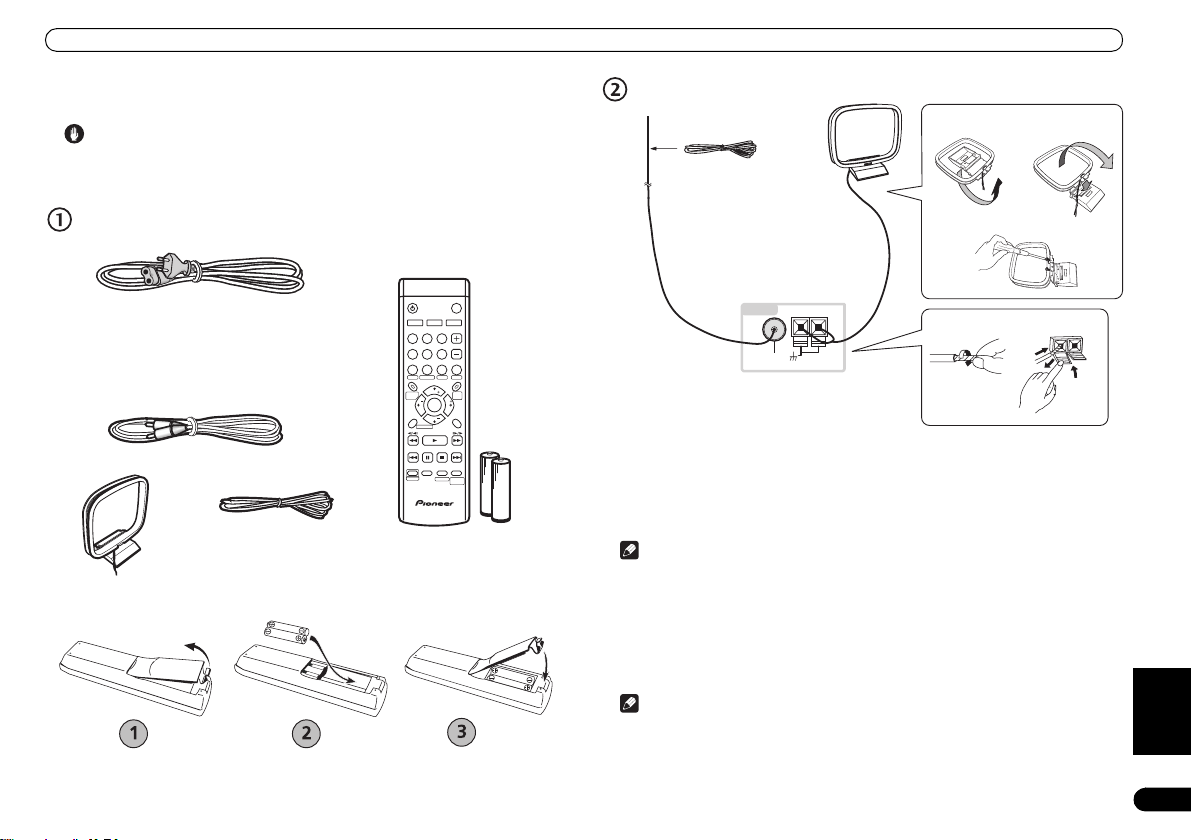
Installera din DVD/CD-receiver
Bilaga
Installera din DVD/CD-receiver
Varning
• Medan du ansluter komponenter till denna anläggning eller ändrar anslutningarna måste
strömmen stängas av med
• Använd inte dessa högtalare med någon annan apparat eller förstärkare då detta kan leda till att
något förstörs eller att det börjar brinna.
Kontrollera att alla tillbehör finns med, sätt sedan i batterierna i
fjärrkontrollen.
* I vissa regioner och länder kan
utseendet på stickkontakten skilja sig
från de illustrationer som finns i
bruksanvisningen.
AM-ramantenn
STANDBY/ON-knappen och stickkontakten skall dras ur.
Batterier och fjärrkontroll
Nätkabel *
Videosladd
FM-antenn
STANDBY/ON MUTE
FM/AM
DVD/CD
TUNER LINE
123
456
7890
AUDIO SUBTITLE ANGLE ZOOM
DVD
HOME
MENU
MENU
TUNE
SYSTEM
SETUP
STST
ENTER
SOUND
MODE
TUNE
TEST TONE
CLEAR SLEEP
SHIFT
SURROUND FRONT
VOLUME
SURROUND
TOP
MENU
RETURN
DISPLAY
Koppla in AM- och FM-antennerna på DVD/CD-receiverns bakpanel.
fig. A fig. B
4
6
ANTENNA
fig. C
1
F
M
AM
UNBAL
75
Ω
LOOP ANTENN
A
2
3
1 Ta bort skyddsplasten från de båda AM-kablarna.
2 Tryck på kabellåsen och sätt sedan in en kabel helt och hållet i varje terminal.
3 Släpp kabellåsen för att låsa fast AM-antennkablarna.
4 Sätt fast AM-ramantennen på det medföljande stativet.
För att sätta ihop stativet med antennen, böj i den riktning som visas med en pil (fig. A) och sätt sedan
fast antennen på stativet (fig. B).
OBS
• Om du tänker montera AM-antennen på en vägg eller annan yta, skruvar du fast stativet (fig. C)
innan du fäster ramantennen på stativet. Se till att mottagningen är bra.
5 Placera AM-antennen på en plan yta och rikta in den i den riktning som ger bäst
mottagning.
Låt den inte komma i kontakt med metallföremål och undvik att placera den nära datorer, TVanläggningar eller andra elektriska utrustningar.
6 Anslut FM-antennen till antennkontakten märkt FM UNBAL 75 Ω.
För bästa resultat, sträck ut FM-antennen helt och fäst den på dörrkarme n. Låt den inte hänga löst eller
vara ihoprullad.
OBS
•Signaljorden () är till för att minska oljud som uppstår när antennen är inkopplad. Detta är ingen
elsäker jordning.
Svenska
25
Sw
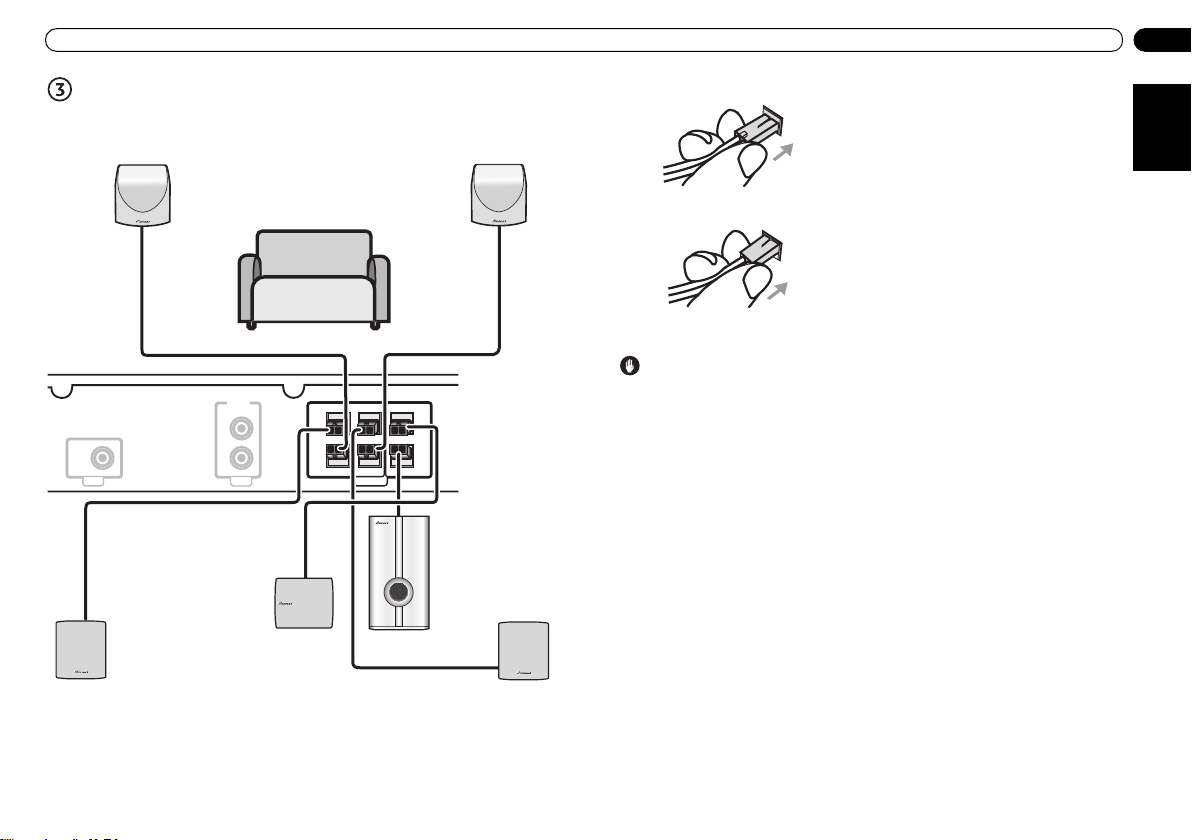
Installera din DVD/CD-receiver
Anslut varje högtalare med hjälp av de färgkodade högtalarkontakterna.
Passa ihop färgerna med motsvarande färg på högtalarkontakterna på
DVD/CD-receiverns bakpanel.
Höger surround
(Grå)
Vänster surround
(Blå)
Koppla in högtalarna enligt nedanstående beskrivning.
Passa ihop de färgkodade högtalarkontakterna
med de färgade högtalaruttagen på DVD/CDreceiverns bakpanel (enligt bilden till vänster).
Se till att du skjuter in kontakterna ända i
botten.
De övre tre uttagen
Den lilla utskjutande delen på
högtalarkontakten skall sitta uppåt eller nedåt
beroende på om kontakten skall sitta i något
av de tre övre eller nedre högtalaruttagen.
Kontrollera noga att de ansluts korrekt.
26
Sw
Svenska
Lyssnarens plats
VIDEO
OUT
LINE 2
IN
L
R
SURROUND
R
RL
Center (Grön)
Främre höger
(Röd)
För att få ett så bra surroundljud som möjligt, installera högtalarna som
beskrivningen ovan anger. Vänster och höger främre högtalare skall stå ungefär
L
SPEAKERSAUDIOVIDEO
Subwoofer
(Lila)
CENTERFRONT
SUB
WOOFER
Främre vänster
(Vit)
1,8–2,7 m isär.
De nedre tre uttagen
Varning
• Dessa hö gtalarkontakter kan utgöra fara när de är strömförande. För att inte f å en elektrisk stöt när
du installerar eller drar ur högtalarkablarna, rör inte oisolerade delar innan du har dragit ur
nätkabeln.
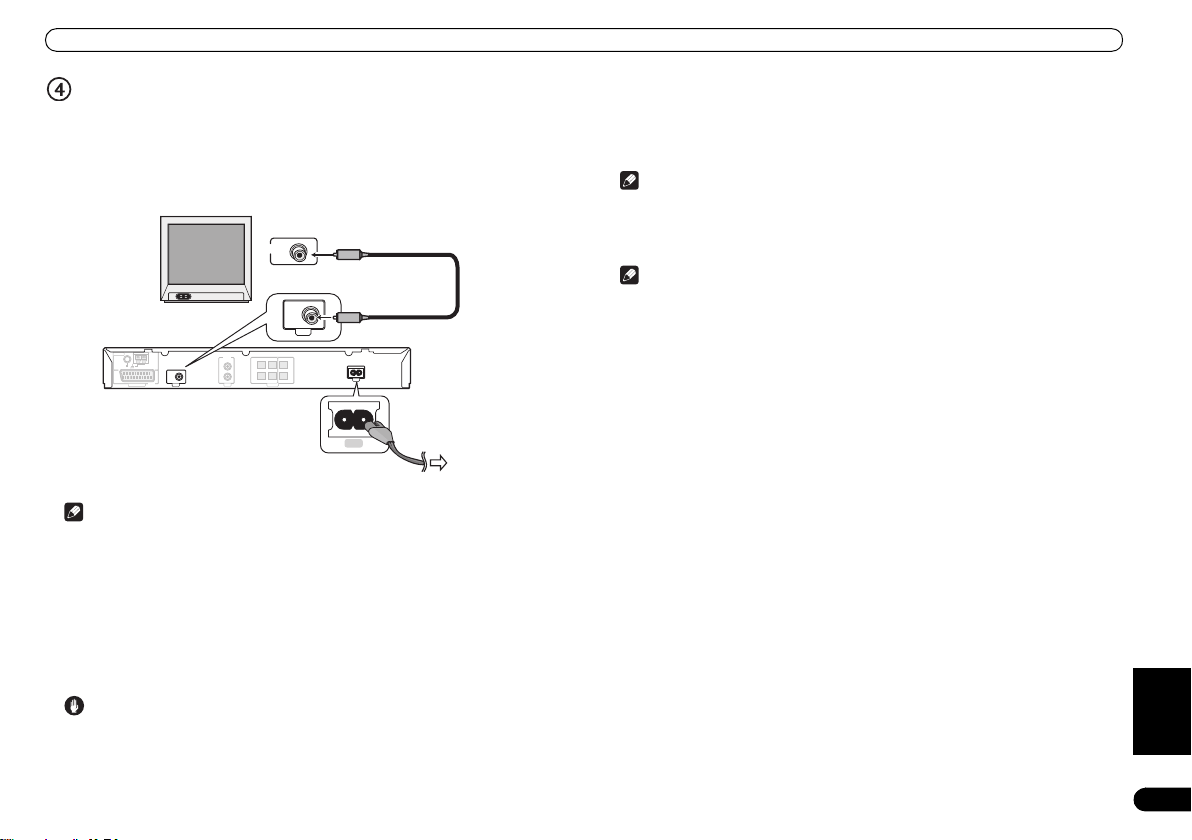
Installera din DVD/CD-receiver
Anslut DVD/CD-receivern till din TV, och anslut sedan den medföljande
nätkabeln.
1 Anslut ena änden till en videoingång på TV:n.
Använd den medföljande videokabeln.
2 Anslut den andra änden till videoutgången på DVD/CD-receivern.
Denna spelare är utrustad med teknik för kopieringsskydd. Anslut inte denna spelare till din TV via en
videobandspelare med hj älp av AV-kablar, för då kommer inte bilden från denna spelare att visas korrekt
på din TV.
3 Anslut nätkabeln till ett eluttag.
VIDEO IN
VIDEO
OUT
VIDEO
ANTENNA
FM
UNBAL 75ΩAMLOOP ANTENNA
AV CONNECTOR
LINE 1
LINE 2
IN
L
VIDEO
R
OUT
CENTERFRONT
R
L
SUB
RL
SURROUND
WOOFER
SPEAKERSAUDIOVIDEO
AC IN
AC IN
Till eluttaget
Gratulerar! Du är färdig med din installation.
Använda fjärrkontrollen
• Fjärrkontrollen kan användas inom 7 meters avstånd från fjärrstyrningssensorn på frontpanelen
och i högst 30 graders vinkel.
Försiktighetsåtgärder:
• Fjärrkontrollen fungerar eventuellt inte om det finns något objekt mellan fjärrkontrollen och
displayen, eller om fjärrkontrollen inte är riktad mot fjärrstyrn ingssensorn på apparaten eller inom
rätt vinkel.
• Fjärrkontrollen fungerar eventuellt inte om mycket starkt ljus, t.ex. solljus eller lysrörsbelysning
lyser direkt på apparatens fjärrstyrningssensor.
• Fjärrkontrollen fungerar eventuellt inte på rätt sätt om denna anläggning står nära apparater som
utstrålar infrarött ljus, eller om fjärrkontroller till andra apparater som använder infrarött ljus
används. Även denna fjärrkontroll kan orsaka att andra apparater inte fungerar på rätt sätt.
• När du bara kan använda fjärrkontrollen på nära håll, byt ut batterierna.
Försiktighetsåtgärder för fjärrkontrollens batteri
Felaktig användning av batterierna kan orsaka läckage eller bristningar.
Följ alltid dessa anvisningar:
• Sätt alltid in batterierna på rätt sätt genom att matcha de positiva och negativa polerna som
visas inuti facket.
• Blanda aldrig nya och använda batterier.
• Batterier av samma storlek kan ha olika styrka och spänning beroende på vilket märke det är.
Använd inte batterier av olika märke.
• När du har tagit ut använda batterier skall de regler och lagar som gäller använda batterier i ditt
land eller region följas.
• För att förebygga läckage, ta ut batterierna när fjärrkontrollen inte används på en längre tid (en
månad eller längre). Om lä ckage uppstår, torka försiktigt bort batterivätskan fr ån facken, och ersätt
batterierna med nya batterier.
• Låt inte böcker eller andra föremål ligga på fjärrkontrollen, för då kan knapparna tryckas in, vilket
gör att batterierna tar slut fortare.
Kompletterande anmärkningar om anslutning av antenner
• Se till att antennkablar inte dras nära huvudenheten eller andra kablar.
• För bä sta möjliga mottagning, sträck ut FM-ante nnen helt och hållet så att den inte ringla r sig eller
hänger på baksidan av apparaten.
• Om mottagningen blir dålig med den medföljande antennen, hittar du anvisningar om hur
utomhusantenner ansluts under Andra anslutningar på sidan 17.
Övrig information om högtalarnas placering
Om rummet där du lyssnar är tillräckligt stort skall du placera högtalarna så som visas i punkt 3 för att
få bästa möjliga surroundljud. Om rummet är relativt litet och en vanlig surroundinstallation inte är
möjlig skall du läs a under In stallera hemmabiohögtalarna på sidan 5 och 3-punktsinstallation för främre
surroundljud på sidan 28.
När du använder standardinstallationen för surroundhögtalarna, så som visas i punkt 3, skall du följa
nedanstående riktlinjer:
• Installera vänster och höger främre högtalare på lika långt avstånd från TV:n.
• För bästa möjliga effekt, installera de bakre lite över öronhöjd.
• Installera centerhögtalaren ovanför eller nedanför TV:n så att ljudet från centerkanalen kommer
ungefär från TV-skärmen.
Försiktighetsåtgärder:
• Om d u installerar centerhögtalaren ovanpå TV:n skall den fästa s ordentligt med tejp eller på annat
lämpligt sätt. I annat fall kan högtalaren ramla ner från TV:n vid jordbävning eller andra externa
händelser, vilket kan innebära fara för personer i närheten eller skada högtalaren.
• Anslut inte de medföljande högtalarna till andra förstärkare. Det kan leda till funktionsfel eller
eldsvåda.
• De främre, center- och surroundhögtalare som medföljer denna anläggning är magnetiskt
skärmade. Beroende på rumsmiljön kan färgstörningar dock uppstå om högtalaren står för nära
TV-skärmen. Om detta inträffar skall du stänga av strömmen till TV:n och slå på den igen efter 15
till 30 minuter. Om p roblemet kvarstår skall du placera hög talaranläggningen längre bort från TV:n .
• Subwoofern är inte magnetiskt skärmad och bör inte placeras nära en TV eller bildskärm.
Magnetiska lagringsmedia (till exempel disketter och band eller videokassetter) skall inte heller
förvaras nära subwoofern.
• Sätt inte fast subwoofern i väggen eller taket; den kan förorsaka skada om den faller ned.
Svenska
27
Sw
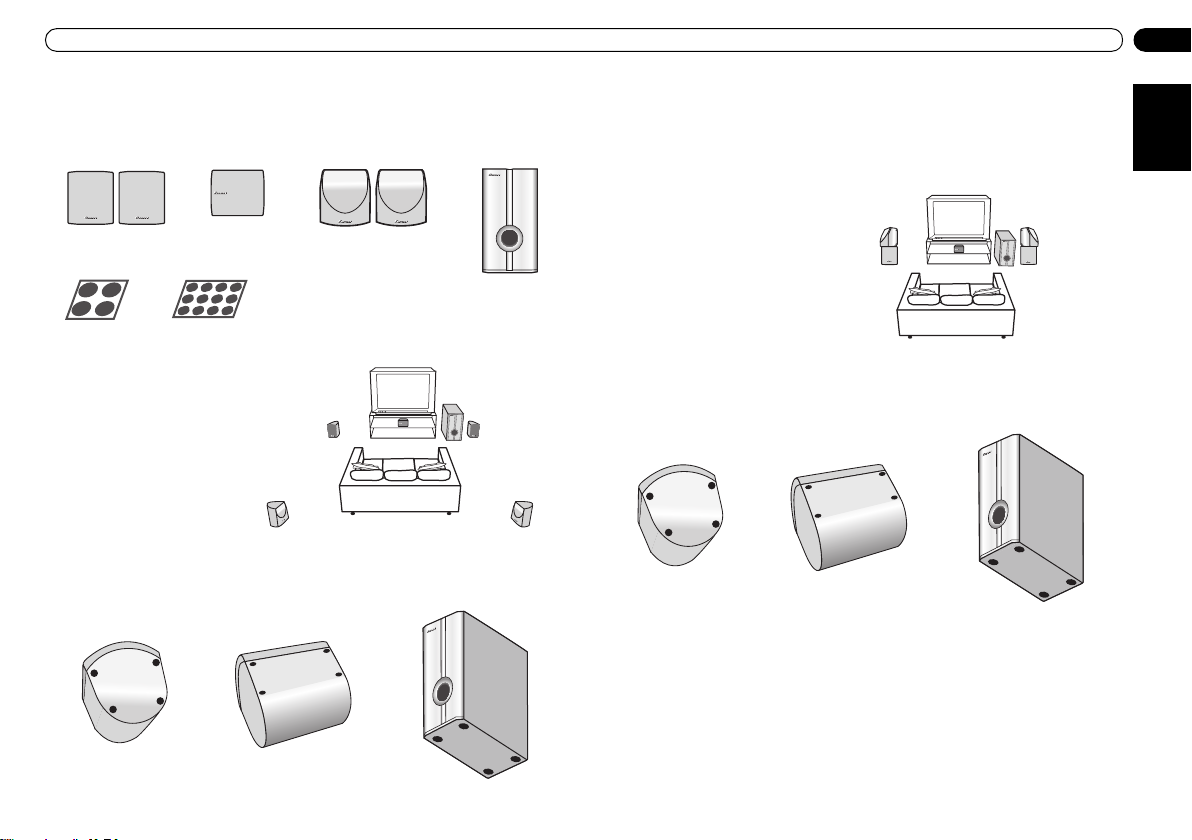
Installationsguide för högtalare
Bilaga
Installationsguide för högtalare
Kontrollera att du har alla högtalartillbehör.
Främre högtalare x 2 Centerhögtalare x 1 Surroundhögtalare x 2
Glidskydd
(stora) x 4
Glidskydd
(små) x 12
Subwoofer x 1
2 Anslut högtalaranläggningen.
Se Installera din DVD/CD-receiver on page25 för att ansluta högtalarna korrekt.
Placera dem enligt bilden ovan för att få bästa möjliga surroundljud.
3 För 5-punktsinstallationen skall den främre surroundfunktionen stängas av (Front
Surround MODE OFF).
Läs under Använda främre surround on page 8 när du skall använda den främre surroundfunktionen.
3-punktsinstallation för främre surroundljud
Denna installation är de n bästa när det
inte går att placera surroundhögtalare
bakom lyssnarna eller om du vill
undvika att dra långa högtalarkablar i
rummet.
Surround-
högtalare
vänster
Främre
vänster
Center
Subwoofer
Främre
höger
Surroundhögtalare
höger
28
Sw
Svenska
Standardinstallation för 5-punkts surroundljud
Detta är en standardinstallation för
flerkanaligt surroundljud och bästa
möjliga 5.1-kanaliga hemmabioljud.
Främre
vänster
Surround-
högtalare
vänster
1 Sätt fast de små glidskydden under centerhögtalaren och de båda främre högtalarna. De
fyra stora glidskydden är avsedda för subwoofern (se bilden).
Använd det medföljande limmet, eller gummeringen, för att fästa 4 skydd under (platta ytan) varje
högtalare.
Främre högtalare Centerhögtalare
Lyssnarens plats
Center
Subwoofer
Surroundhögtalare
höger
Subwoofer
Främre
höger
Lyssnarens plats
1 Sätt fast de små glidskydden under centerhögtalaren och de båda främre högtalarna. De
fyra stora glidskydden är avsedda för subwoofern (se bilden).
Använd det medföljande limmet, eller gummeringen, för att fästa 4 skydd under (platta ytan) varje
högtalare.
Främre högtalare Centerhögtalare
Subwoofer
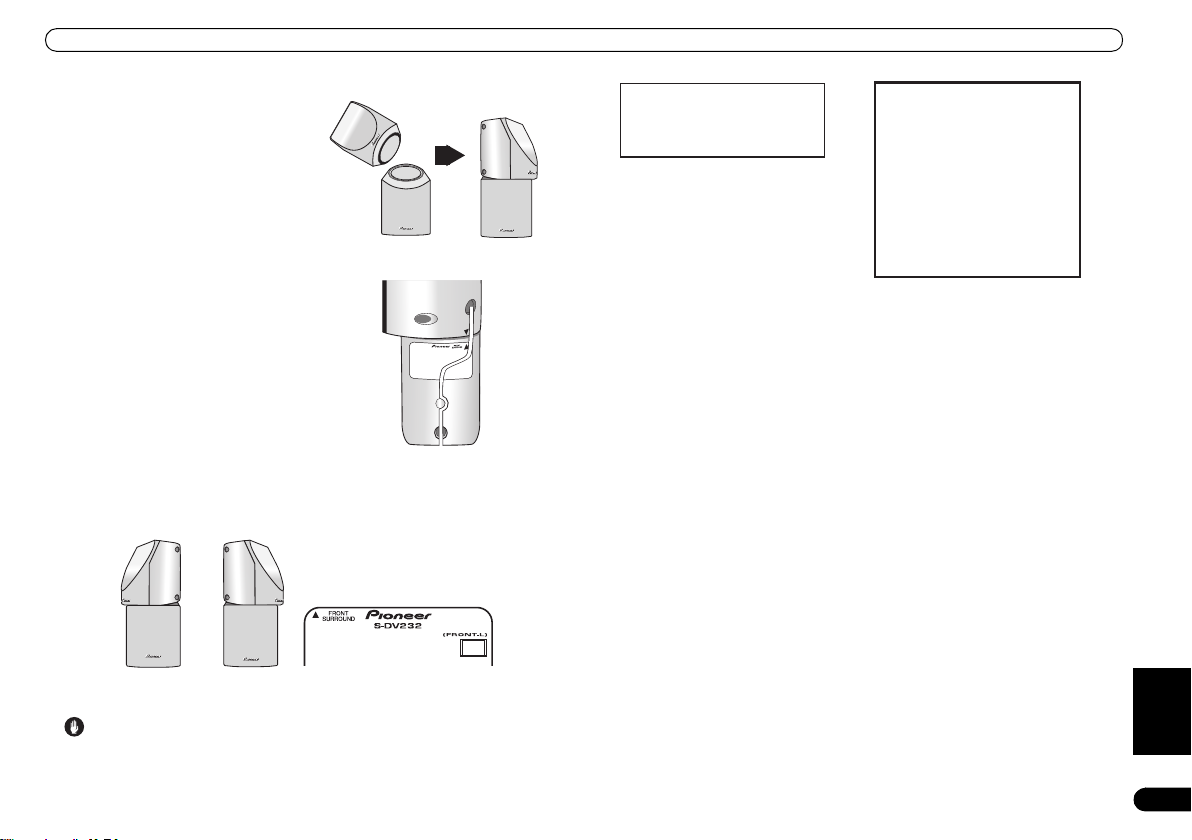
Installationsguide för högtalare
2 Anslut högtalaranläggningen.
Se Installera din DVD/CD-receiver on page 25 för att
ansluta högtalarna korrekt. Placera dem enligt
bilden ovan för att få bästa möjliga surroundljud.
Undersidan på su rroundhögtalarna passar in i den
runda skåran ovanpå de främre högtalarna såsom
visas på bilden.
3 Fäst högtalarsladden.
När du har kontrollerat att högtalarsladden är
tillräckligt slak för att högtalaren skall kunna vridas
(se nästa punkt) fäster du den i skåran.
4 Vrid respektive högtalare mot dess närmsta vägg och ställ in pilarna så att de står mitt för
varandra för att få bästa möjliga främre surroundljud.
Vrid de båda surroundhögtalarna så att pilen längst ned står mitt för pilen (FRONT SURROUND)
på den främre högtalaren. Detta är bara nödvändigt när du använder den främre surroundfunktionen
(MODE ON). Läs under Använda främre surround on page 8 när du skall använda den främre
surroundfunktionen.
Denna produkt innehåller FontAvenue®fonter som NEC Corporation har
rättigheterna till. FontAvenue är ett
registrerat varumärke som tillhör NEC
Corporation.
Tillverkad under licens från Dolby Laboratories.
”Dolby”, ”Pro Logic” och symbolen med dubbla D:n är varumärken som tillhör Dolby Laboratories.
”DTS” och ”DTS Digital Surround” är registrerade varumärken som tillhör Digital Theater Systems, Inc.
Denna produkt innehåller teknik för
kopieringsskydd. Tekniken är skyddad
genom metodanspråk på vissa patent i
USA, samt andra rättigheter beträffande
immateriell egendom som tillhör
Macrovision Corporation och andra
rättighetsinnehavare. Användning av
denna teknik för kopieringsskydd måste
godkännas av Macrovision Corporation.
Den är endast avsedd för hemmabruk
och annan begränsad visning, såvida
tillåtelse inte lämnats av Macrovision
Corporation. Baklängeskonstruktion och
isärtagning är förbjuden.
Främre surroundfunktionen på
(MODE ON)
Varning
• För a tt undvika olyckor skall du se till att surround högtalaren står stadigt på den främre högta laren.
• Sätt inte upp högtalarna på väggen eller på högtalarstativ vid 3-punktsinstallationen för främre
surround.
Utgiven av Pioneer Corporation.
Utgiven av Pioneer Corporation.
Copyright © 2005 Pioneer Corporation.
Copyright © 2005 Pioneer Corporation.
Kopiering förbjuden.
Kopiering förbjuden.
Svenska
29
Sw
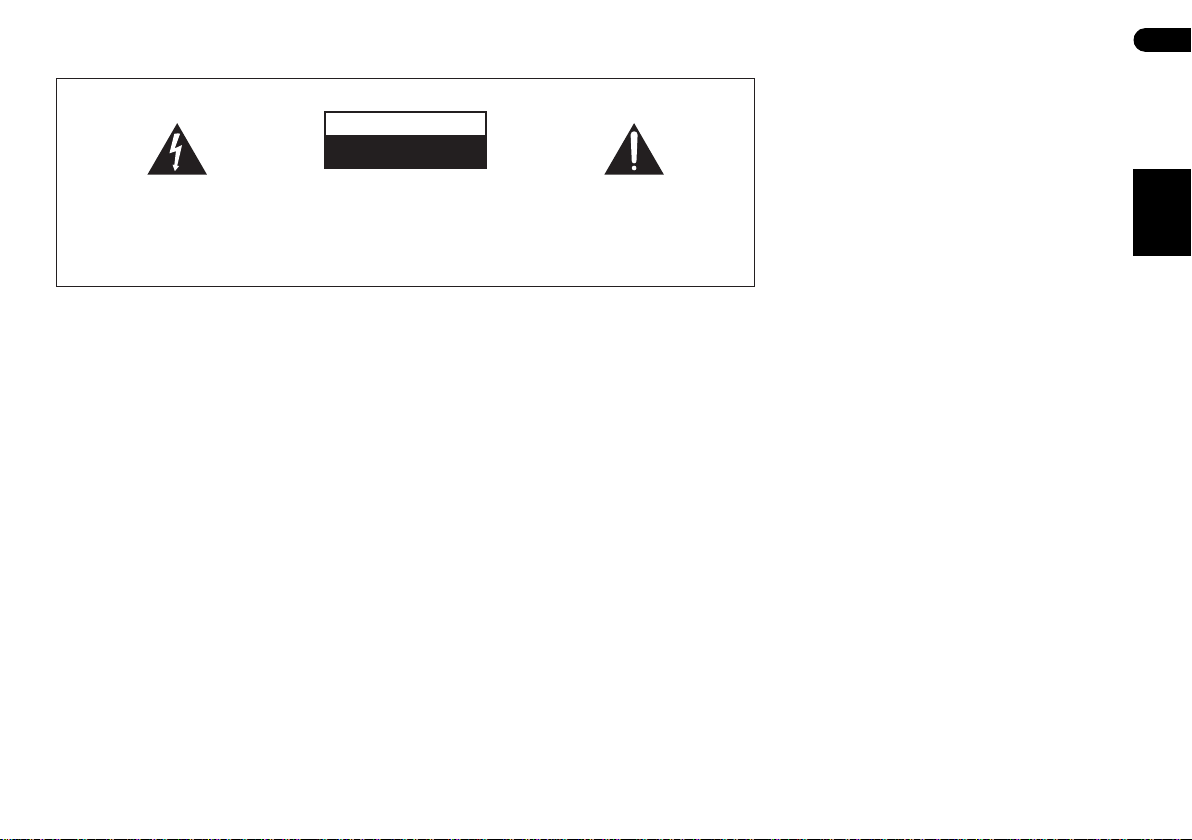
Plassering: på baksiden av enheten
VIKTIG
ADVARSEL
FARE FOR ELEKTRISK STØT.
MÅ IKKE ÅPNES.
Når et lynsymbol står inni et likesidet
triangel, er det ment som en advarsel til
brukeren om at det kan forekomme "farlig
strøm" som ikke er
isolert inni produktet, noe som kan være
såpass kraftig at det kan medføre risiko for
at man kan få elektrisk sjokk.
ADVARSEL:
FOR Å HINDRE RISIKO FOR ELEKTRISK
SJOKK, IKKE FJERN DEKSLET (ELLER
BAKSIDEN). INGEN DELER SOM KAN
REPARERES AV BRUKER PÅ INNSIDEN.
OVERLAT SERVICE TIL KVALIFISERT
PERSONELL.
Utropstegnet inni et likekantet triangel er
ment som en påminning til brukeren om
viktige bruks- og vedlikeholdsinstruksjoner
som medfølger apparatet.
D3-4-2-1-1_No-A
2
No
Norsk
ADVARSEL
Dette utstyret er ikke vanntett. Du må ikke plassere
en beholder fylt med væske (som en vase eller en
blomsterpotte) nær utstyret, eller utsette det for
drypping, sprut, regn eller annen fuktighet, dette
for å unngå fare for brann eller elektrisk støt.
ADVARSEL
Før du setter støpselet i stikkontakten for første gang,
D3-4-2-1-3_A_No
ber vi deg om å lese følgende avsnitt nøye.
Nettspenningen kan variere fra land til land, og fra
region til region. Pass på at nettspenningen i
området der enheten skal brukes, stemmer med
den spenningen som er angitt på bakpanelet (f.eks.
230V eller 120V).
D3-4-2-1-4_A_No
ADVARSEL
Du må ikke plassere en åpen flamme (som et
stearinlys) på utstyret, dette for å unngå brannfare.
D3-4-2-1-7a_A_No
VENTILASJONSHENSYN
Pass på at du lar det være god plass rundt enheten
når du installerer den, dette for å sikre god
ventilasjon og varmeavgivelse (minst 10 cm klaring
over, bak og på hver side av enheten).
ADVARSEL
Hull og åpninger i kabinettet er laget for å sikre
god ventilasjon, slik at utstyret fungerer sikkert, og
beskyttes mot overoppheting. Disse åpningene må
aldri blokkeres eller dekkes med noe (som aviser,
duker eller gardiner), eller ved at apparatet settes
på et tykt teppe eller på en seng, dette for å unngå
brannfare.
D3-4-2-1-7b_A_No
Bruksomgivelser
Bruksomgivelsenes temperatur og luftfuktighet:
+5 ºC – +35 ºC (+41 ºF – +95 ºF); mindre enn 85 % RH
(avkjølingsvifter ikke blokkert)
Ikke installer produktet på et sted med dårlig
ventilasjon, eller på steder som er utsatt for høy
luftfuktighet eller direkte sollys (eller sterkt kunstig lys).
D3-4-2-1-7c_A_No
